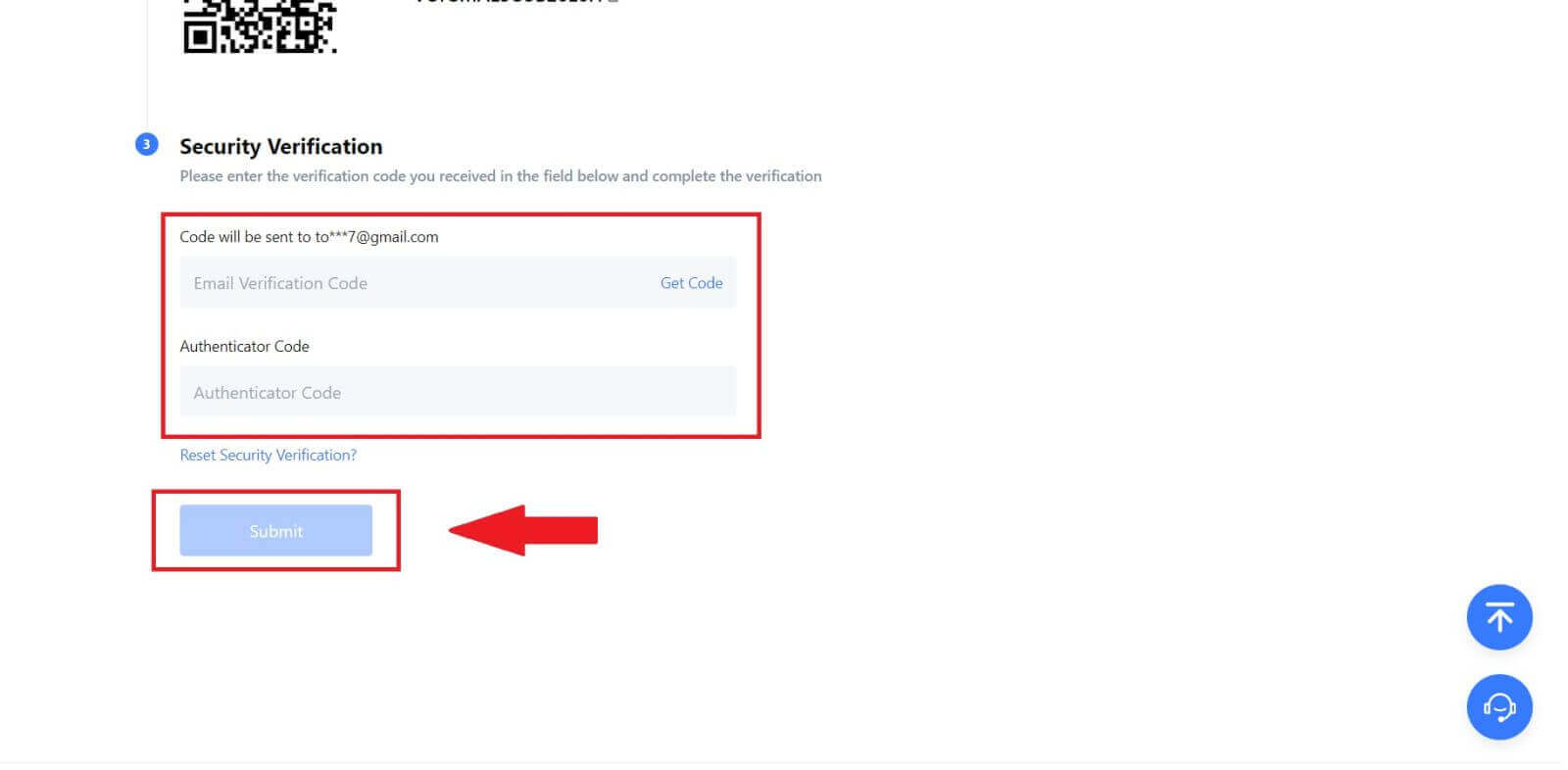MEXC Катталыңыз - MEXC Kyrgyzstan - MEXC Кыргызстан - MEXC Киргизия

MEXCге кантип катталса болот
MEXCге электрондук почта же телефон номери менен кантип катталуу керек
1-кадам: MEXC веб-сайты аркылуу каттоо MEXC веб-сайтына
кириңиз жана каттоо барагына кирүү үчүн жогорку оң бурчтагы [ Кирүү/Катталуу ] баскычын басыңыз. 2-кадам: Уюлдук телефонуңуздун номерин же E-mail дарегиңизди киргизиңиз жана телефон номериңиздин же E-mail дарегиңиздин жарактуулугун текшериңиз. Электрондук почта Телефон номери 3-кадам: Логин сырсөзүңүздү киргизиңиз. Каттоо эсебиңиздин коопсуздугу үчүн сырсөзүңүздө чоң тамгалар жана бир сан, анын ичинде кеминде 10 белги камтылганын текшериңиз. 4-кадам: Текшерүү терезеси ачылып, текшерүү кодун толтуруңуз. Электрондук почтаңызга же телефонуңузга 6 орундуу текшерүү кодун аласыз. (Электрондук почта келбесе, таштанды кутучасын белгилеңиз). Андан кийин, [Ырастоо] баскычын басыңыз . 5-кадам: Куттуктайбыз! Сиз Email же Телефон номери аркылуу MEXC эсебин ийгиликтүү түздүңүз.
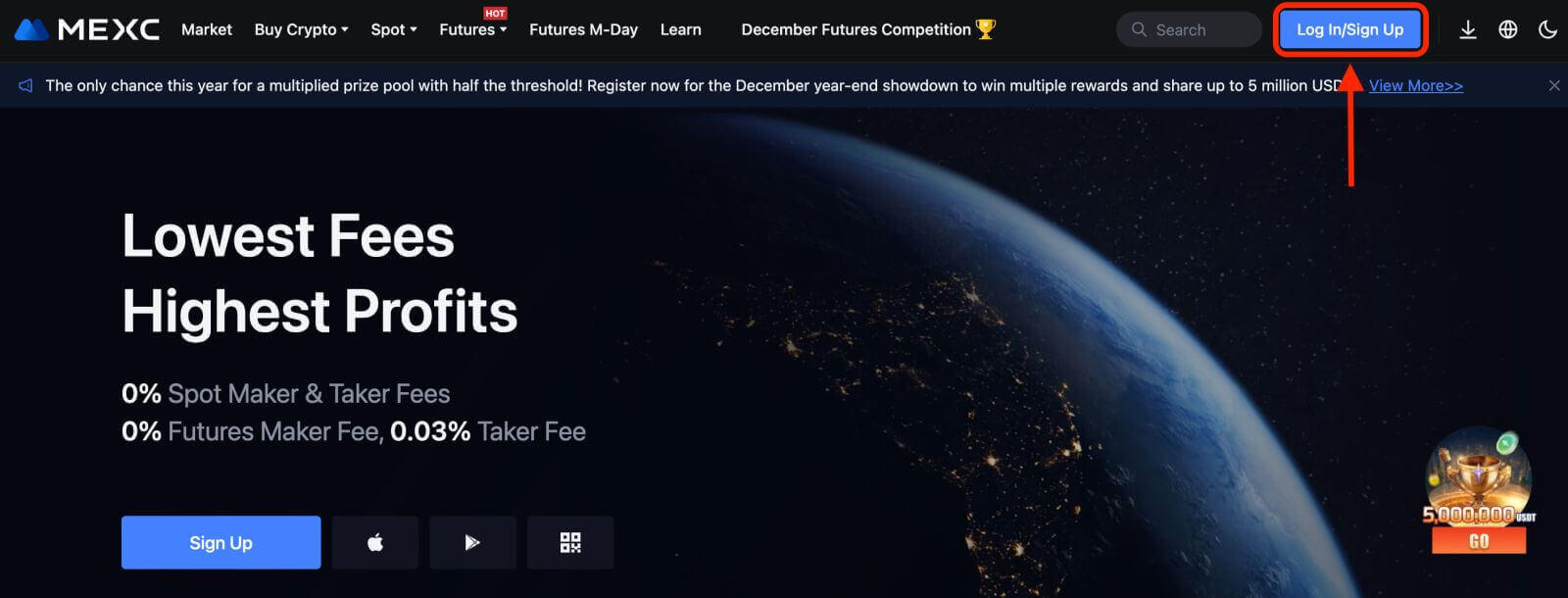
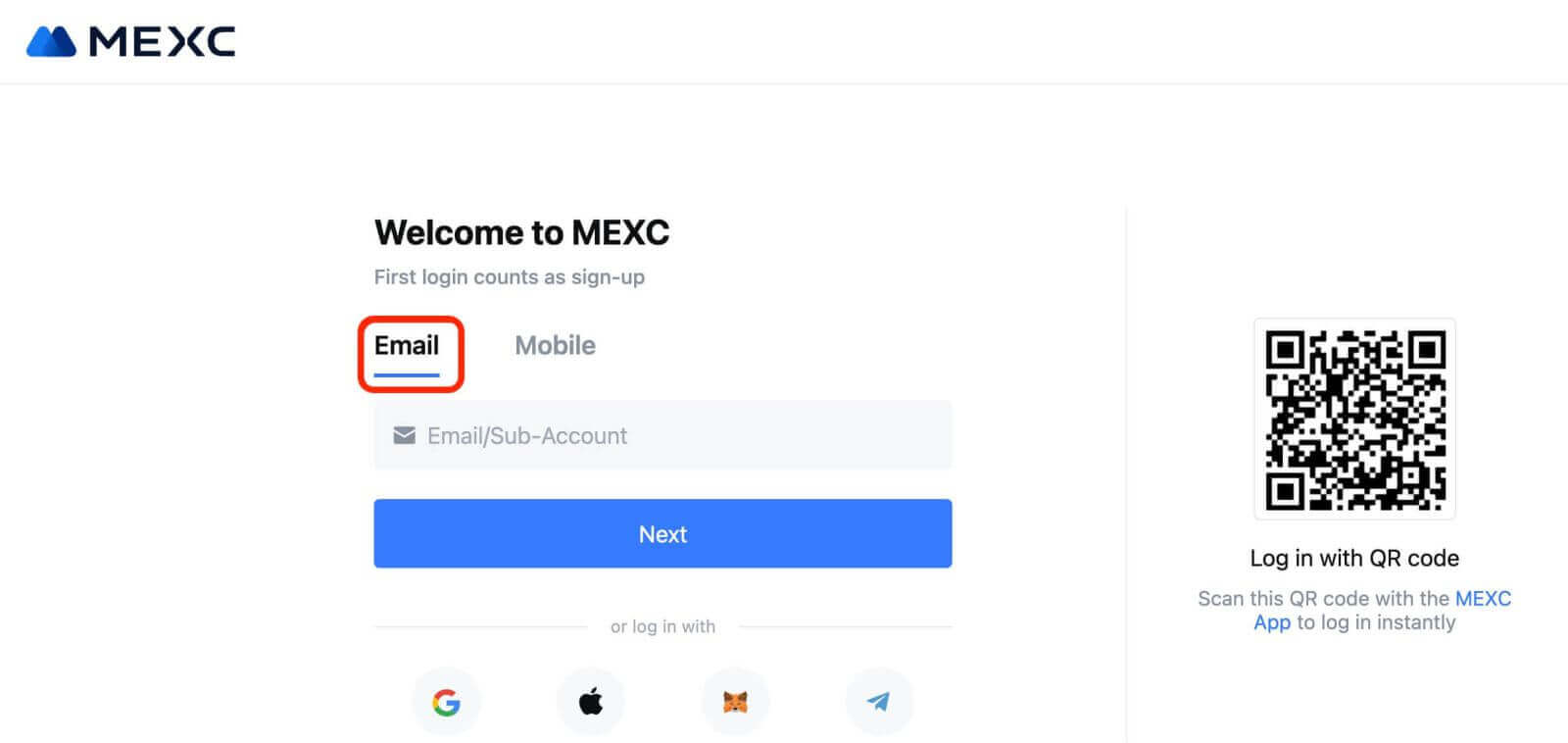
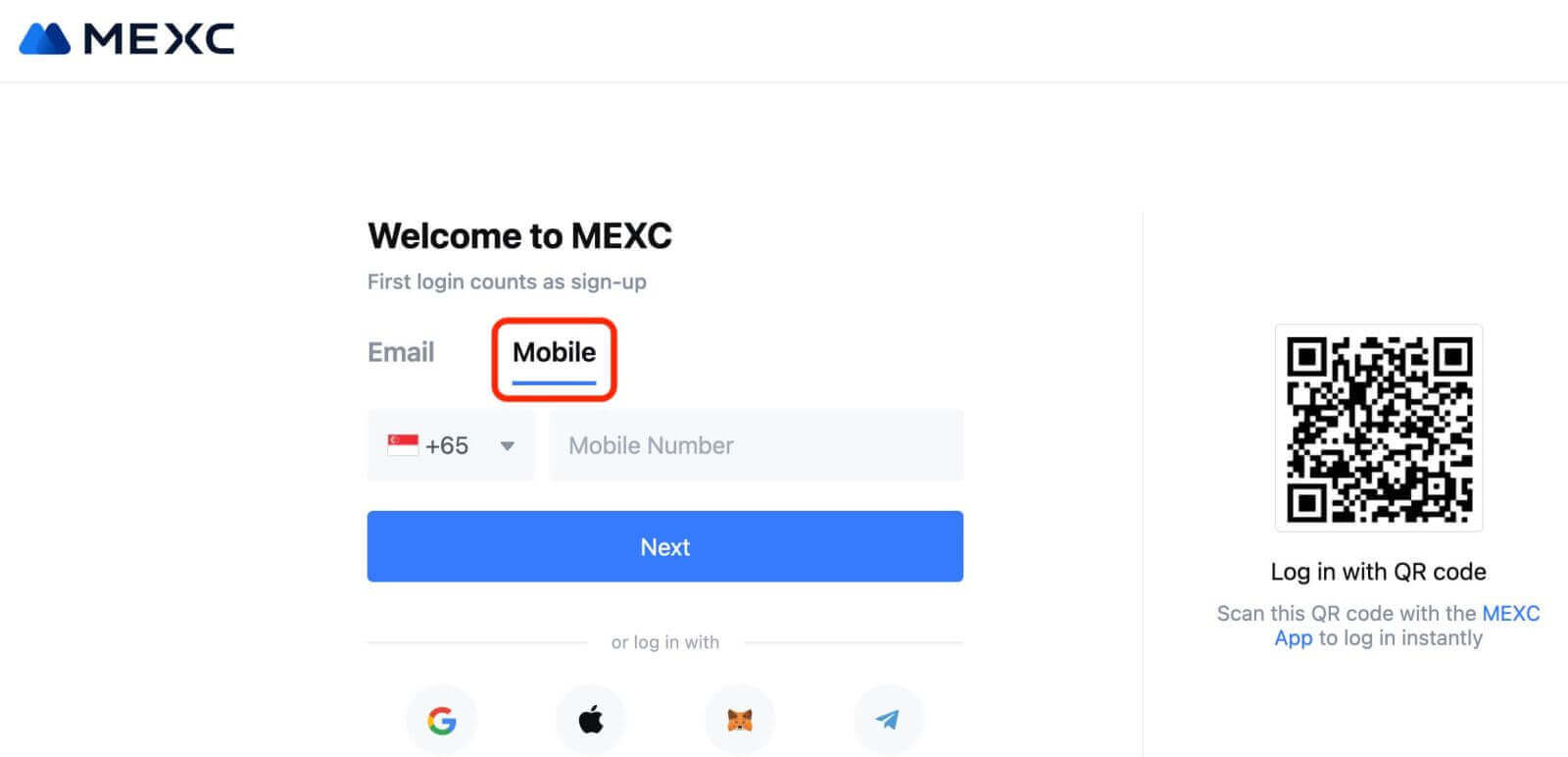
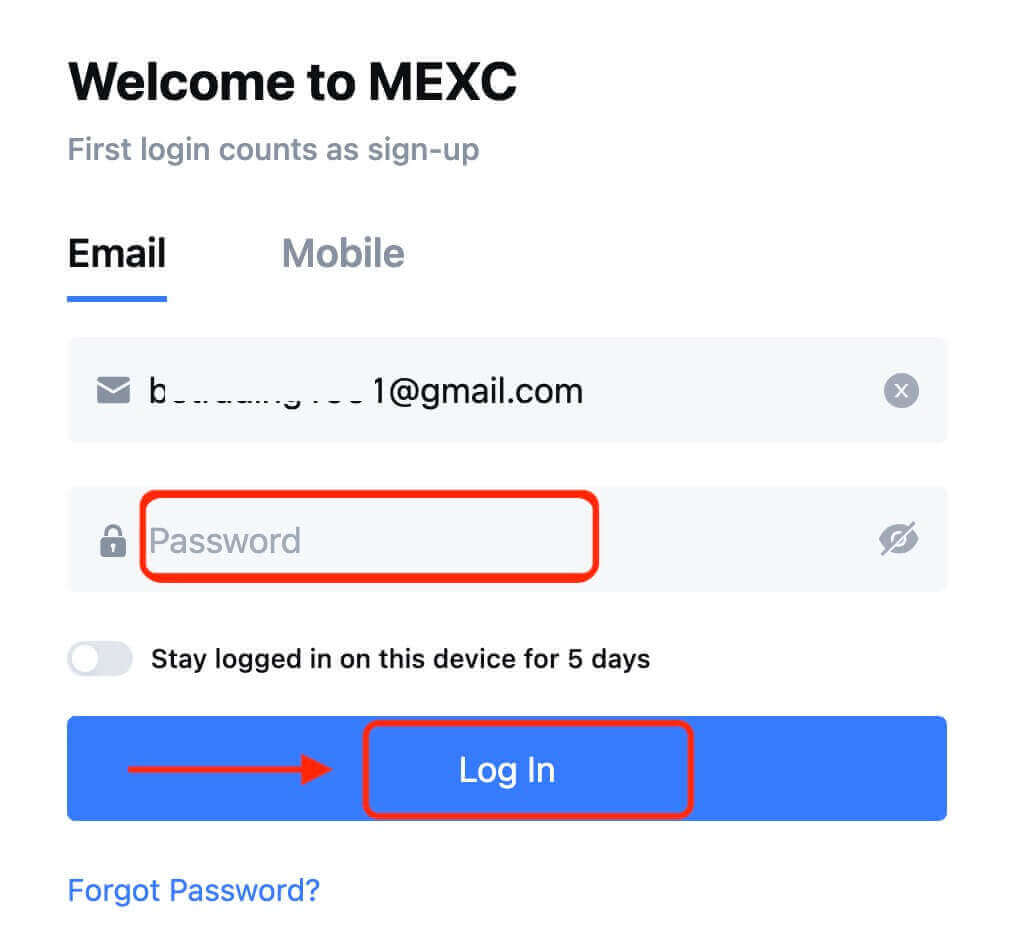
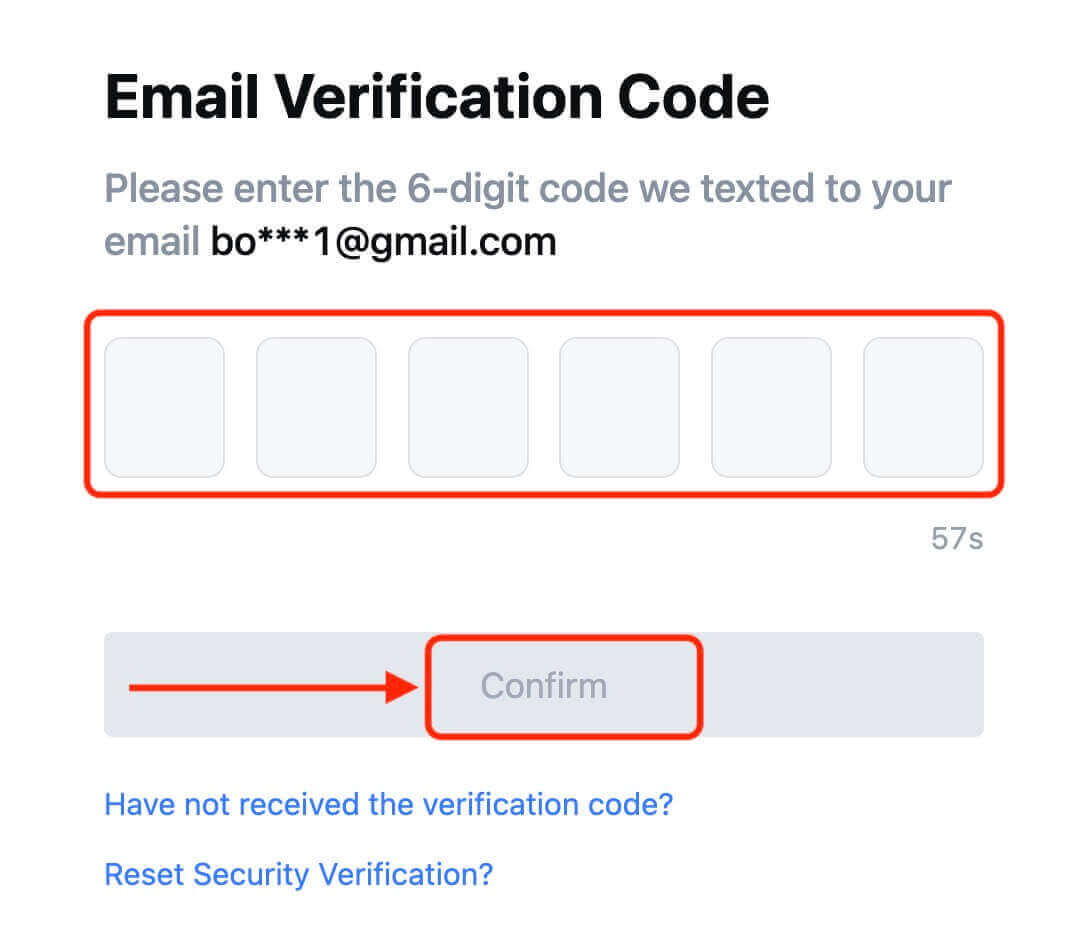
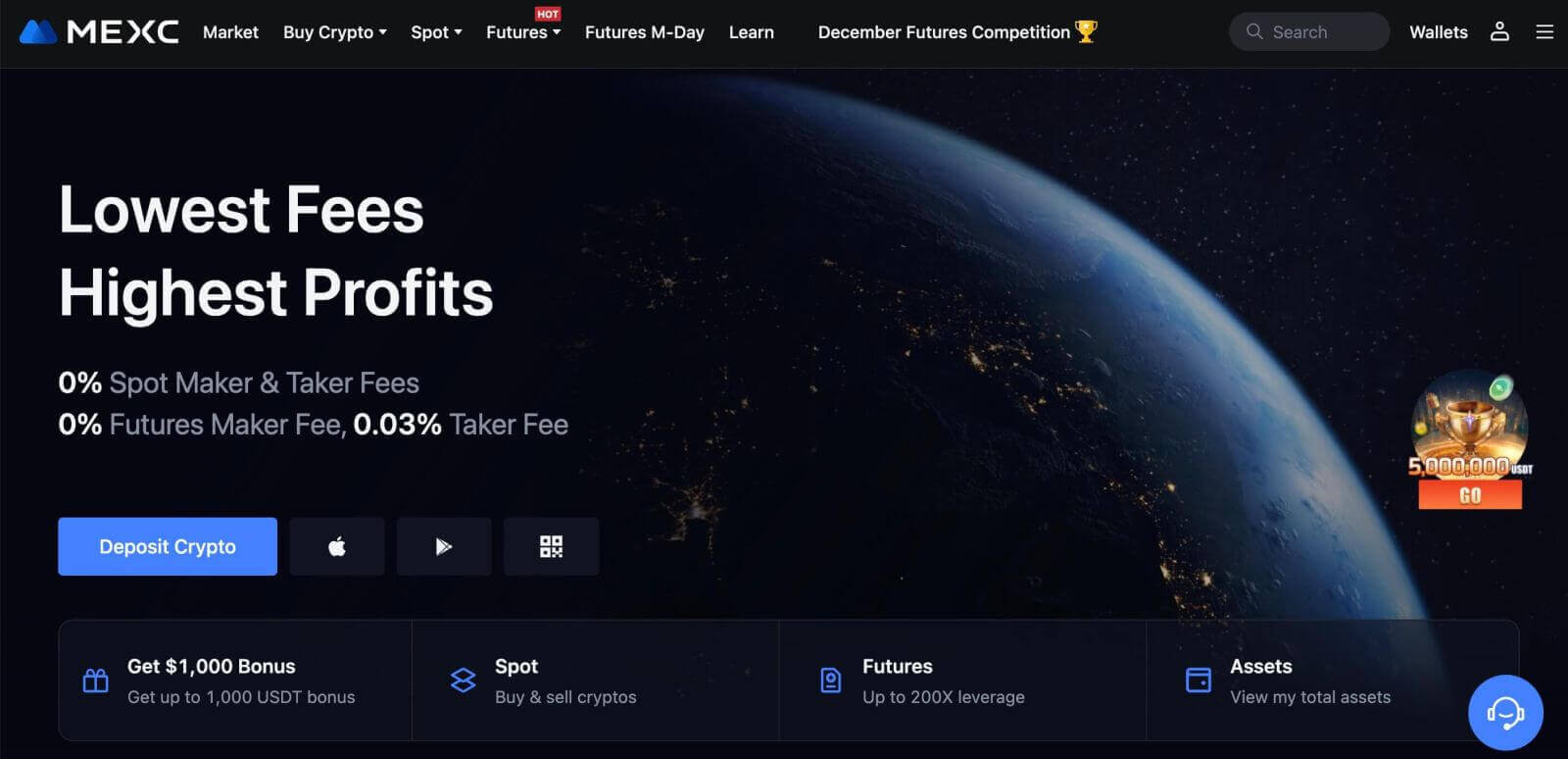
MEXCде Google менен кантип катталса болот
Мындан тышкары, сиз Google аркылуу MEXC каттоо эсебин түзө аласыз. Эгер сиз муну кааласаңыз, төмөнкү кадамдарды аткарыңыз: 1. Биринчиден, сиз MEXC башкы барагына
өтүп , [ Кирүү/Катталуу ] баскычын басыңыз .
2. [Google] баскычын басыңыз.
3. Кирүү терезеси ачылат, анда сиз Email дарегиңизди же Телефонуңузду киргизип, "Кийинки" баскычын басыңыз.
4. Андан кийин Google каттоо эсебиңиздин сырсөзүн киргизип, "Кийинки" баскычын басыңыз.
5. "Жаңы MEXC каттоо эсебине катталуу" баскычын чыкылдатыңыз
6. Жаңы каттоо эсебин түзүү үчүн маалыматыңызды толтуруңуз. Андан кийин [Катталуу].
7. Текшерүү процессин бүтүрүңүз. Электрондук почтаңызга же телефонуңузга 6 орундуу текшерүү кодун аласыз. Кодду киргизип, [Ырастоо] чыкылдатыңыз.
8. Куттуктайбыз! Сиз Google аркылуу MEXC каттоо эсебин ийгиликтүү түздүңүз.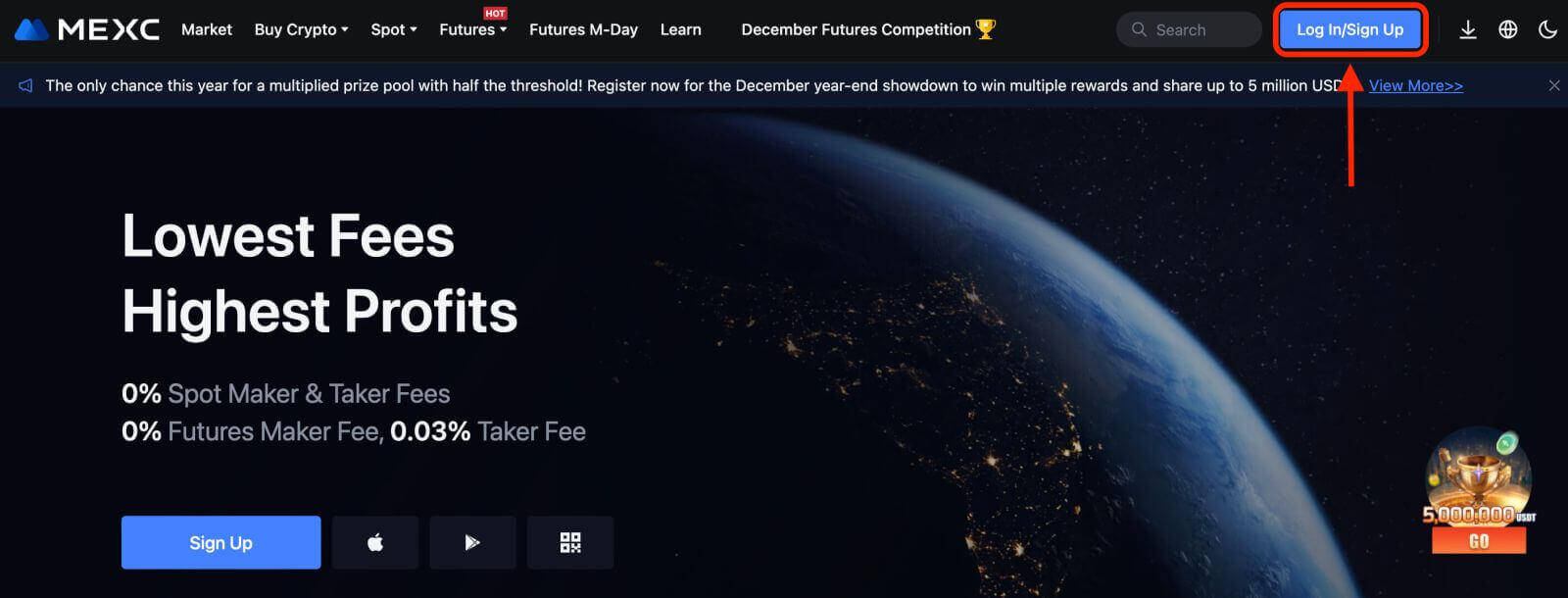
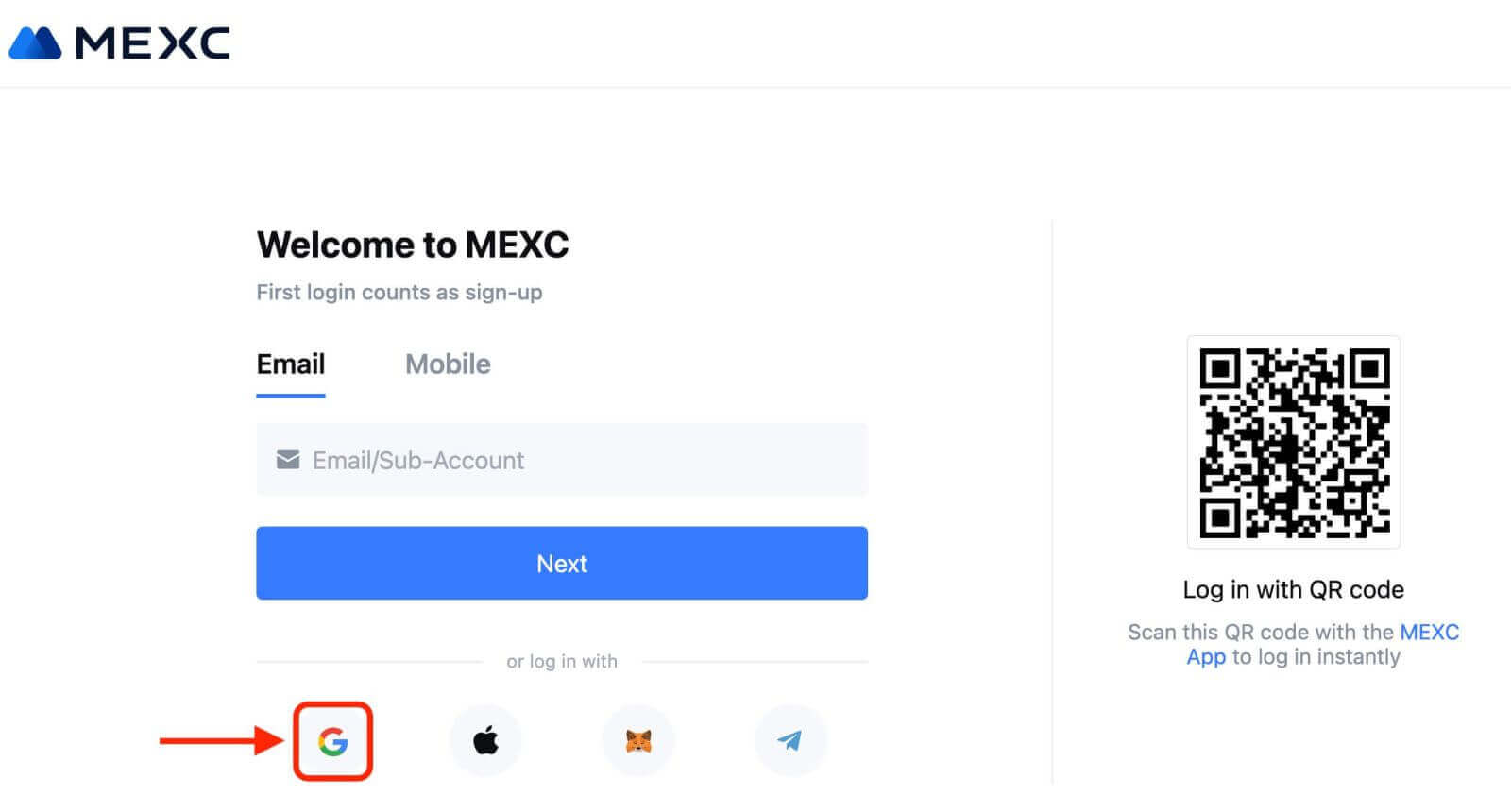
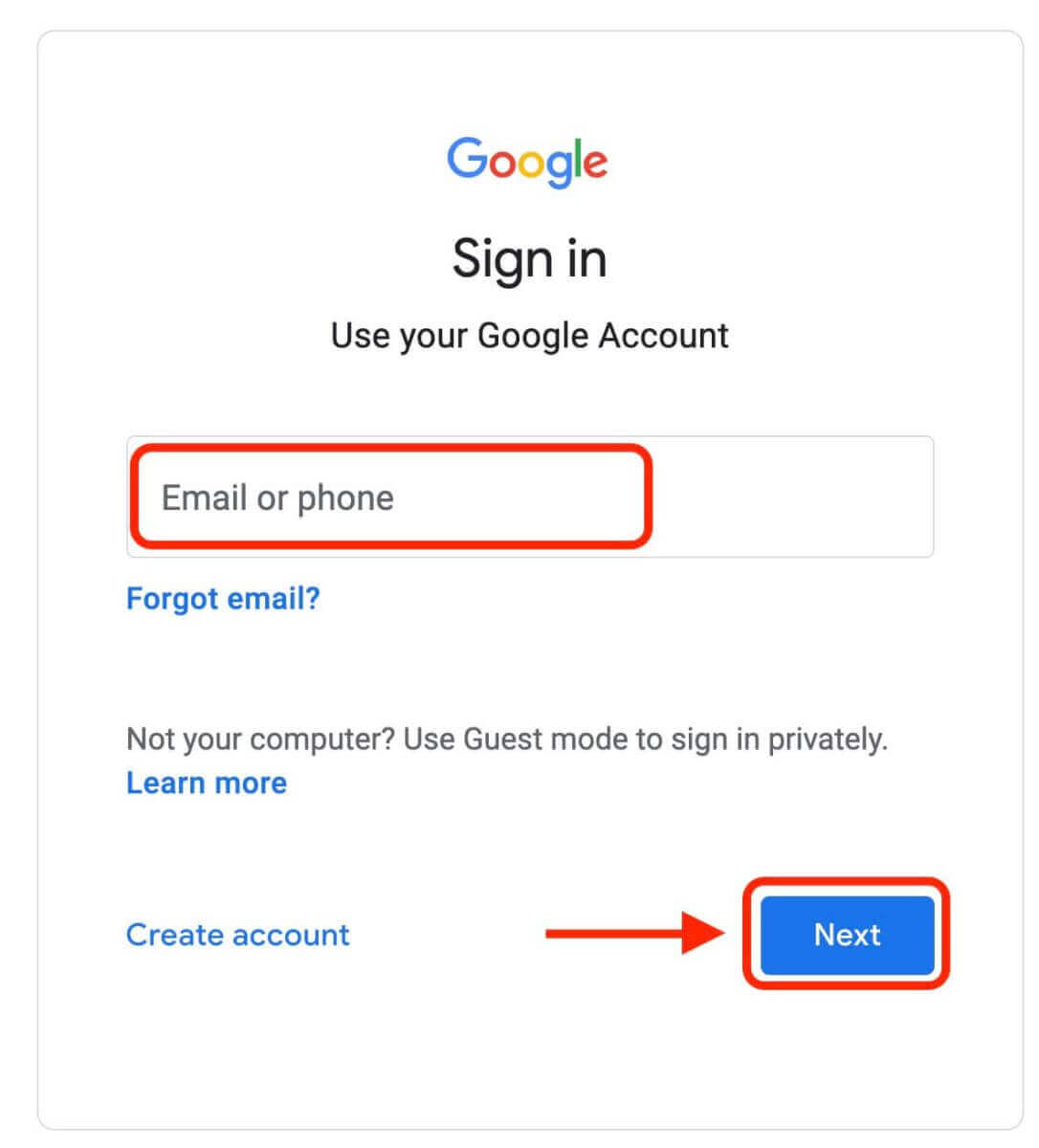
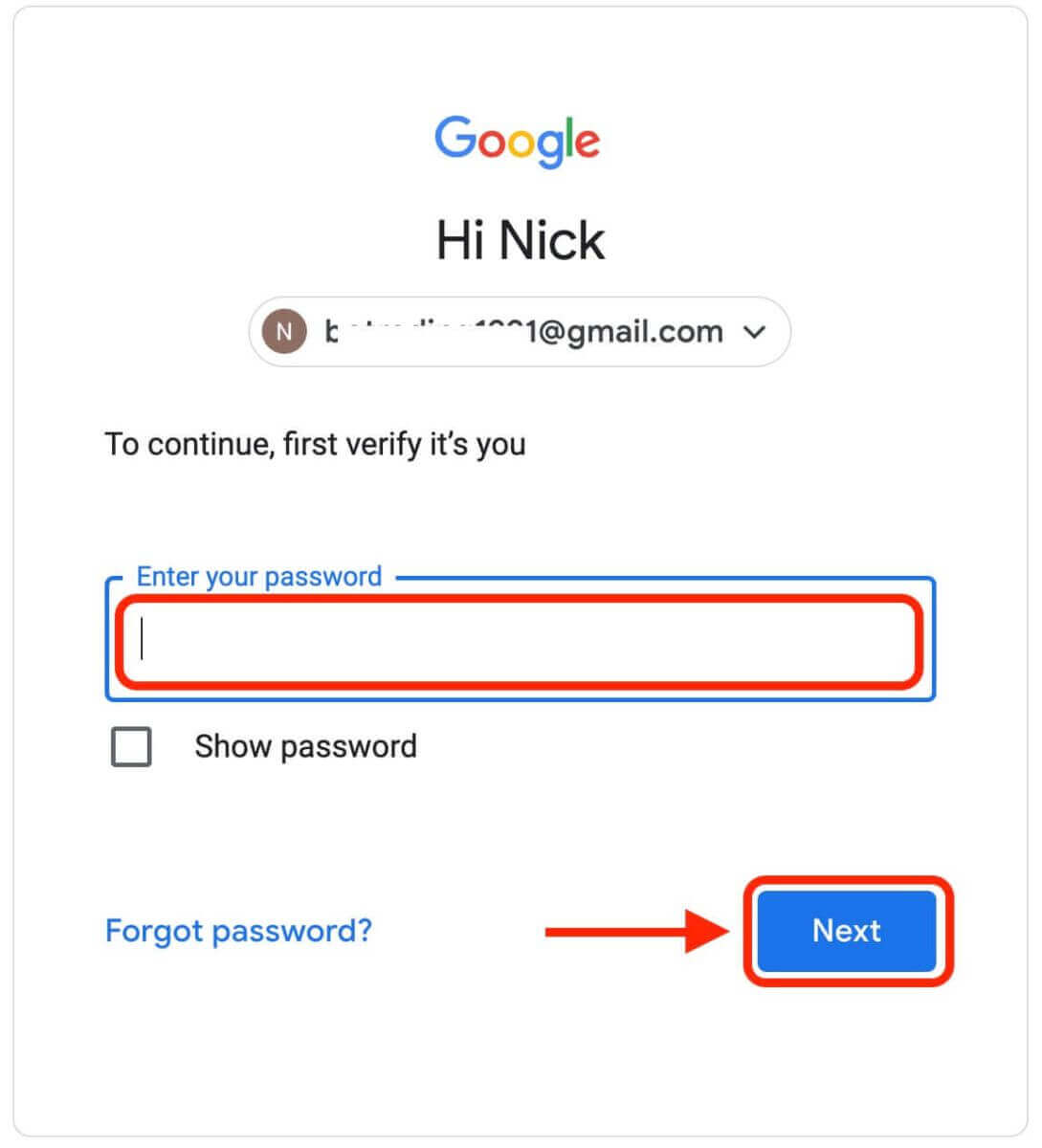
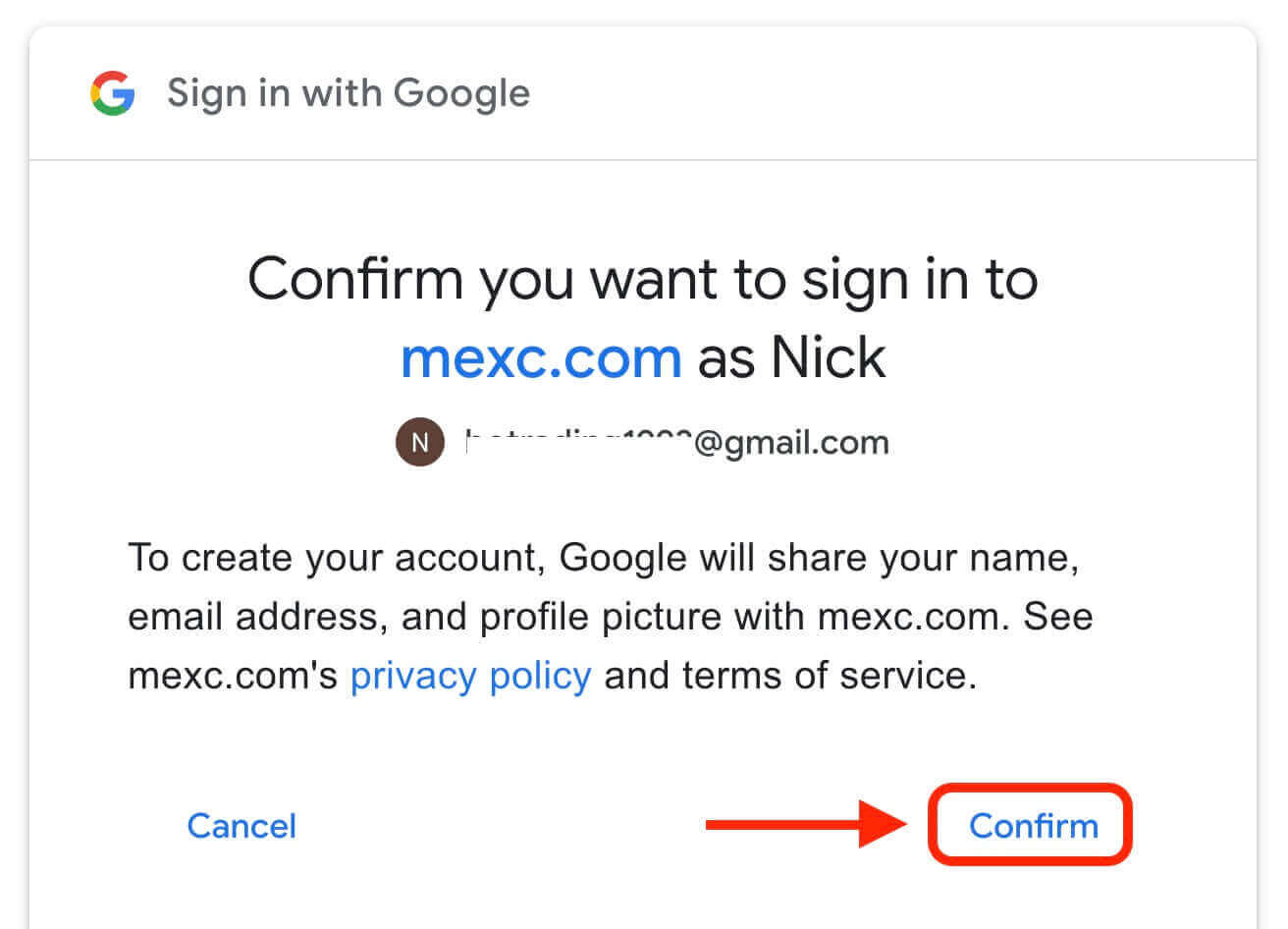
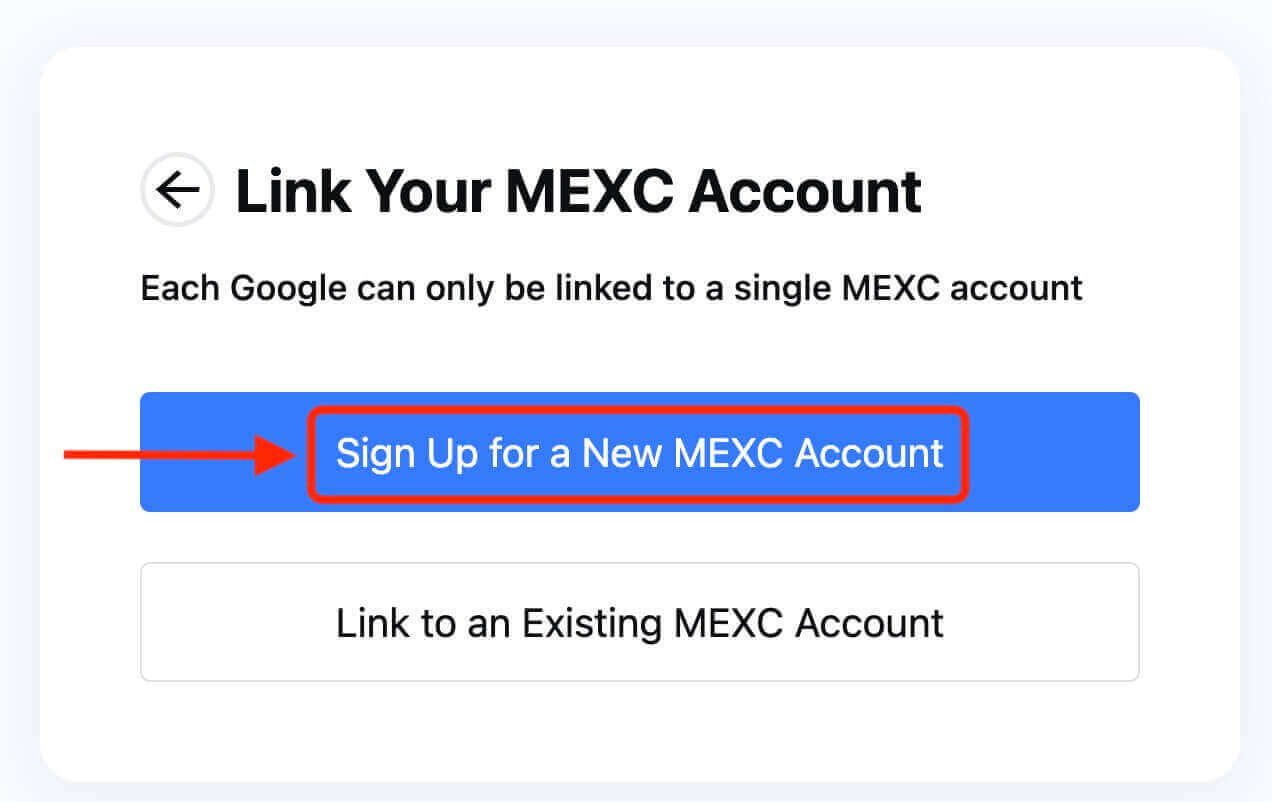
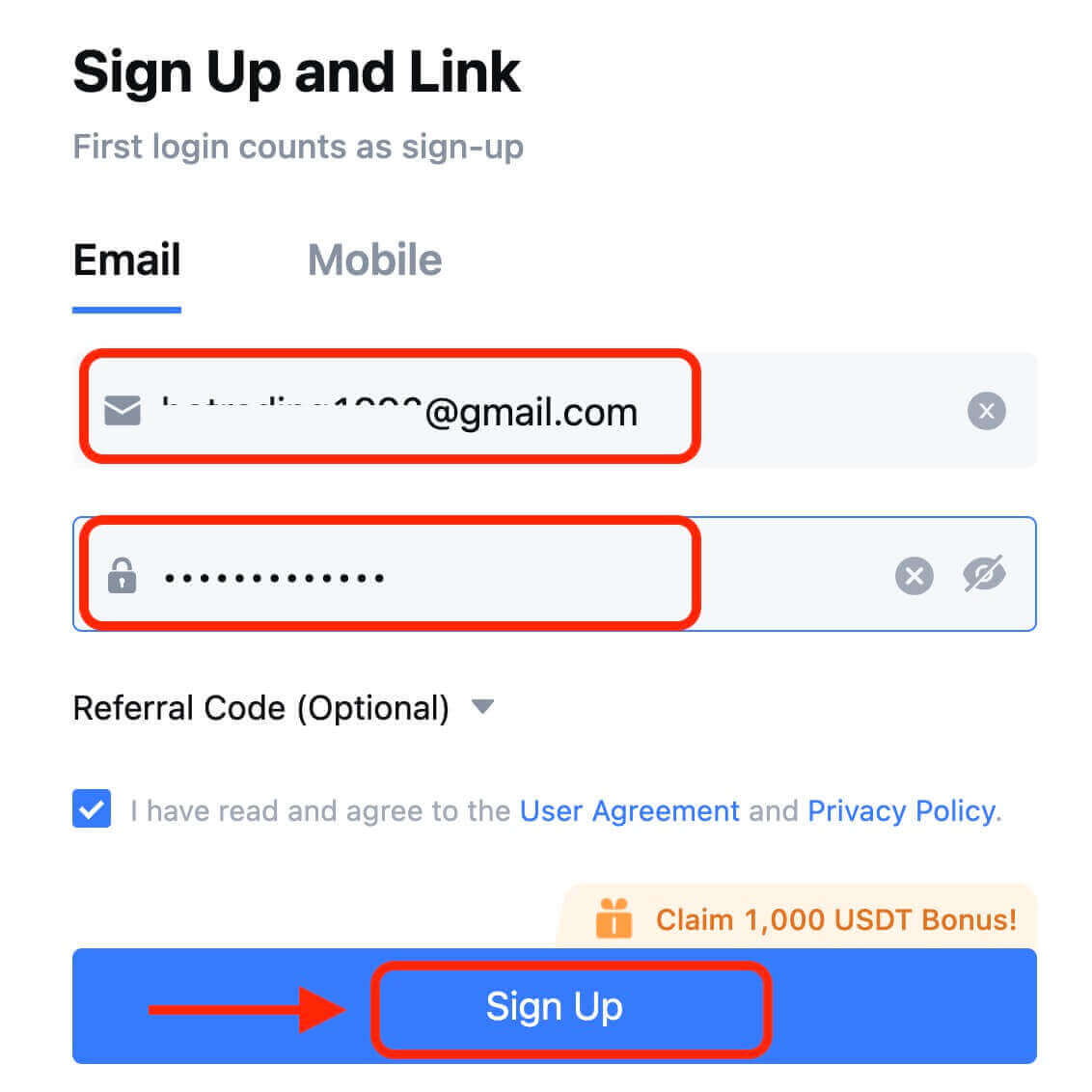
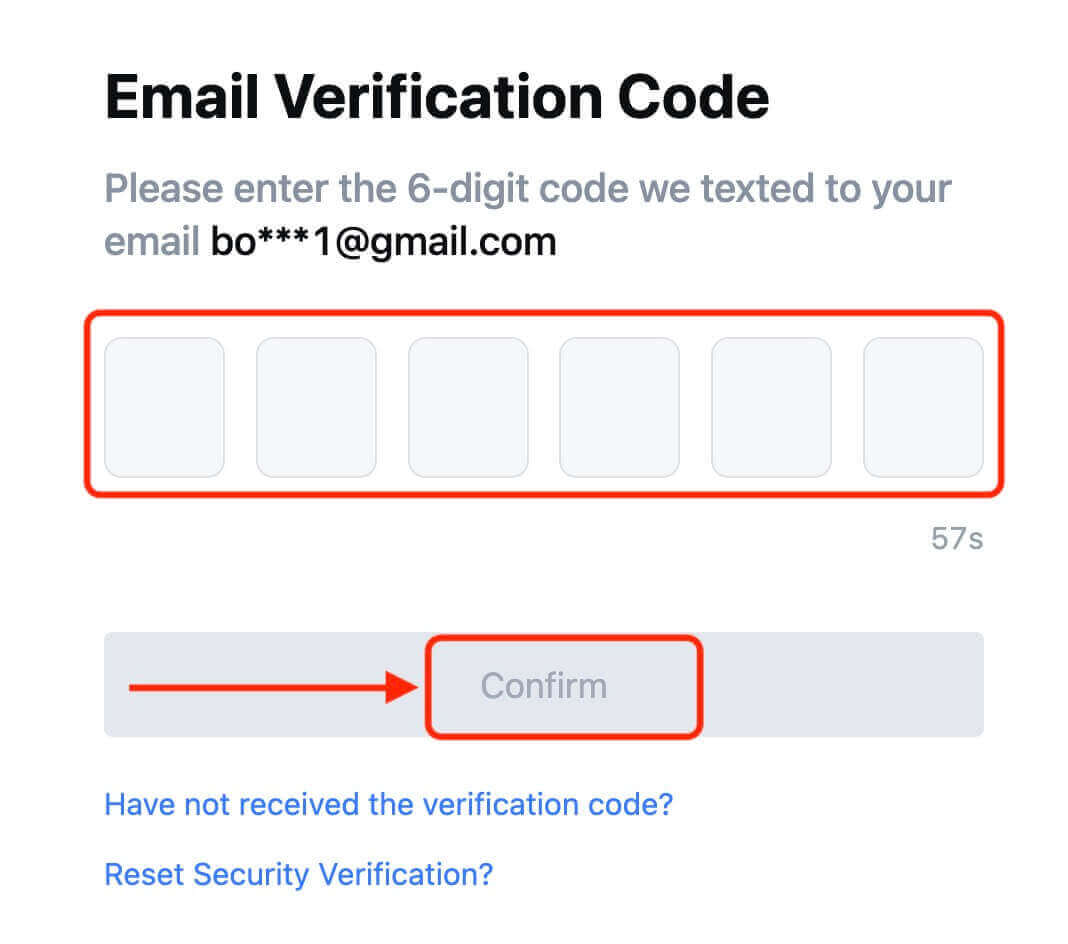
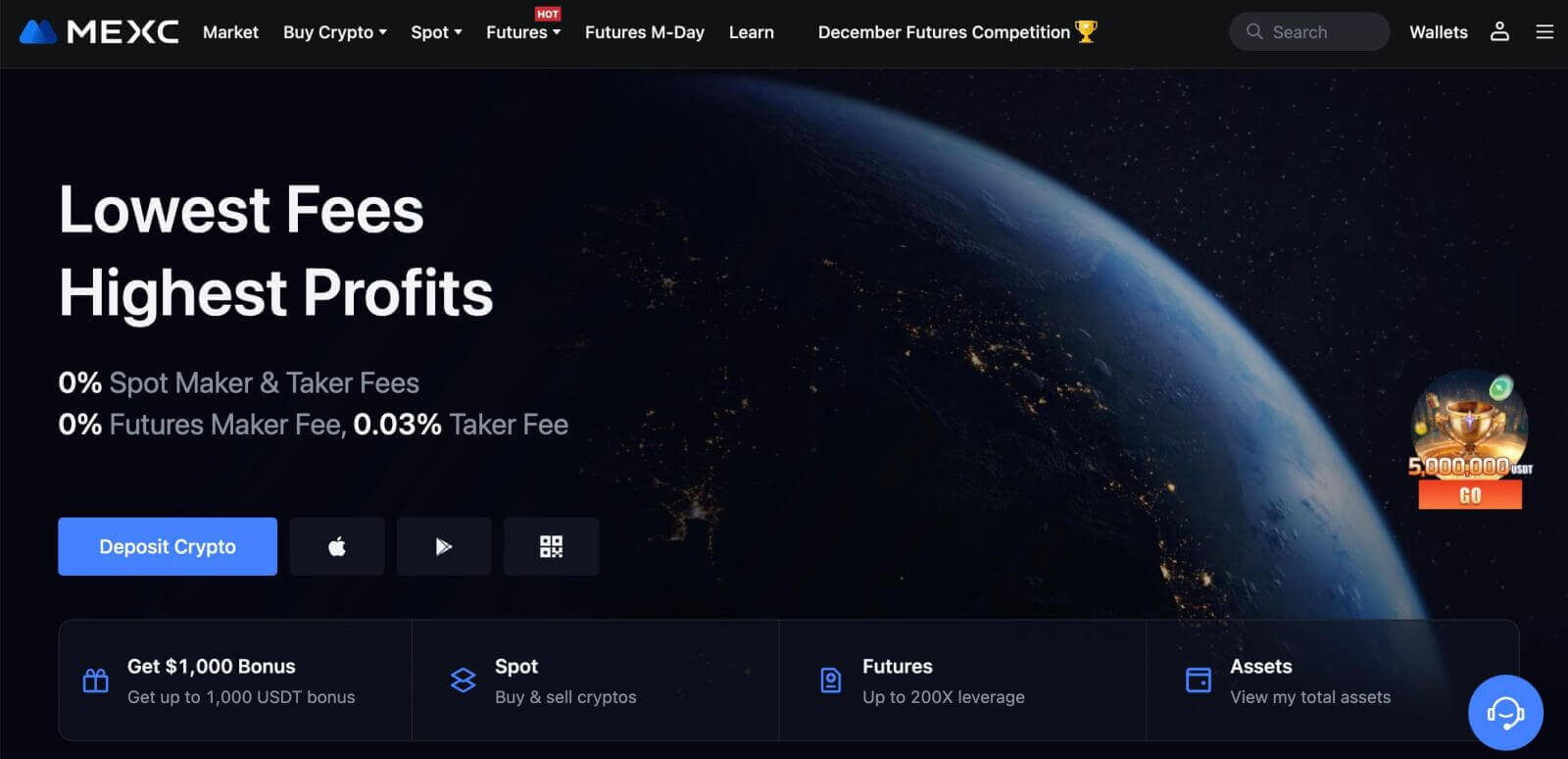
Apple менен MEXCге кантип катталса болот
1. Же болбосо, сиз MEXCке барып, [ Кирүү/Катталуу ] баскычын чыкылдатуу менен Apple каттоо эсебиңиз менен бир жолу кирүү аркылуу каттала аласыз . 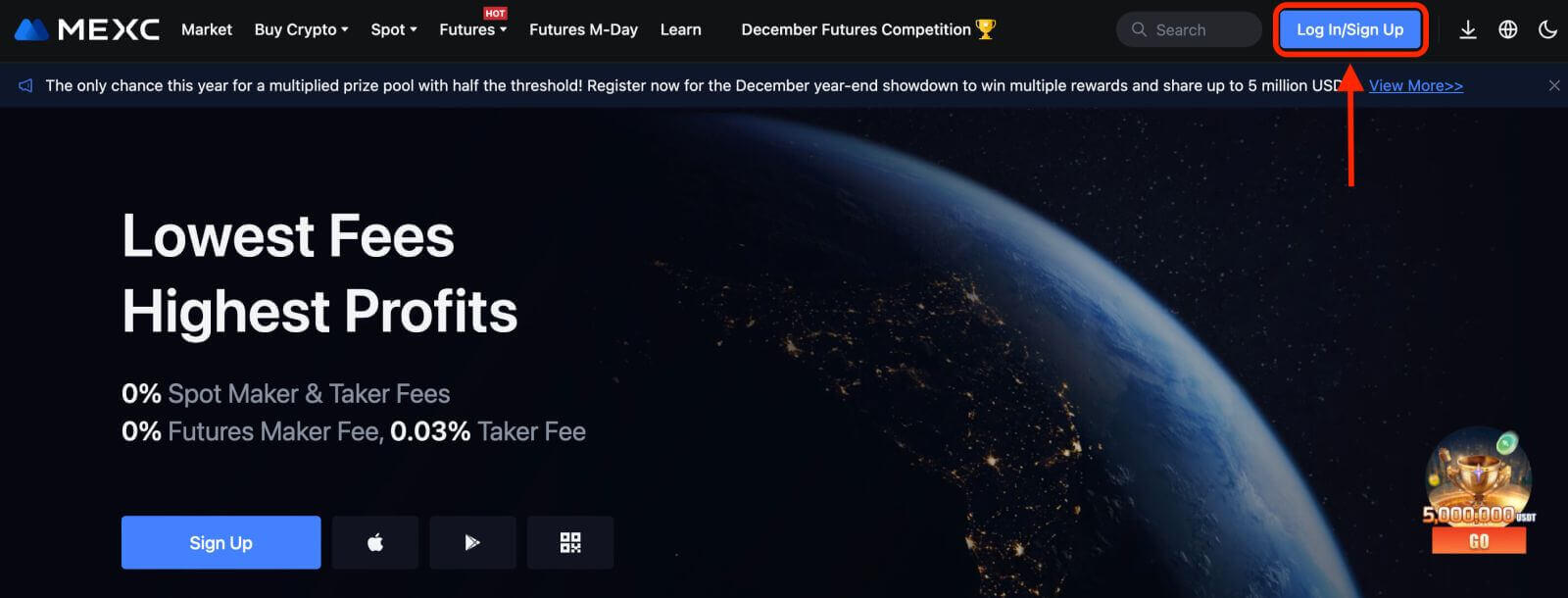 2. [Apple] тандаңыз, калкыма терезе пайда болот жана сизден Apple каттоо эсебиңиз аркылуу MEXCге кирүү сунушталат.
2. [Apple] тандаңыз, калкыма терезе пайда болот жана сизден Apple каттоо эсебиңиз аркылуу MEXCге кирүү сунушталат. 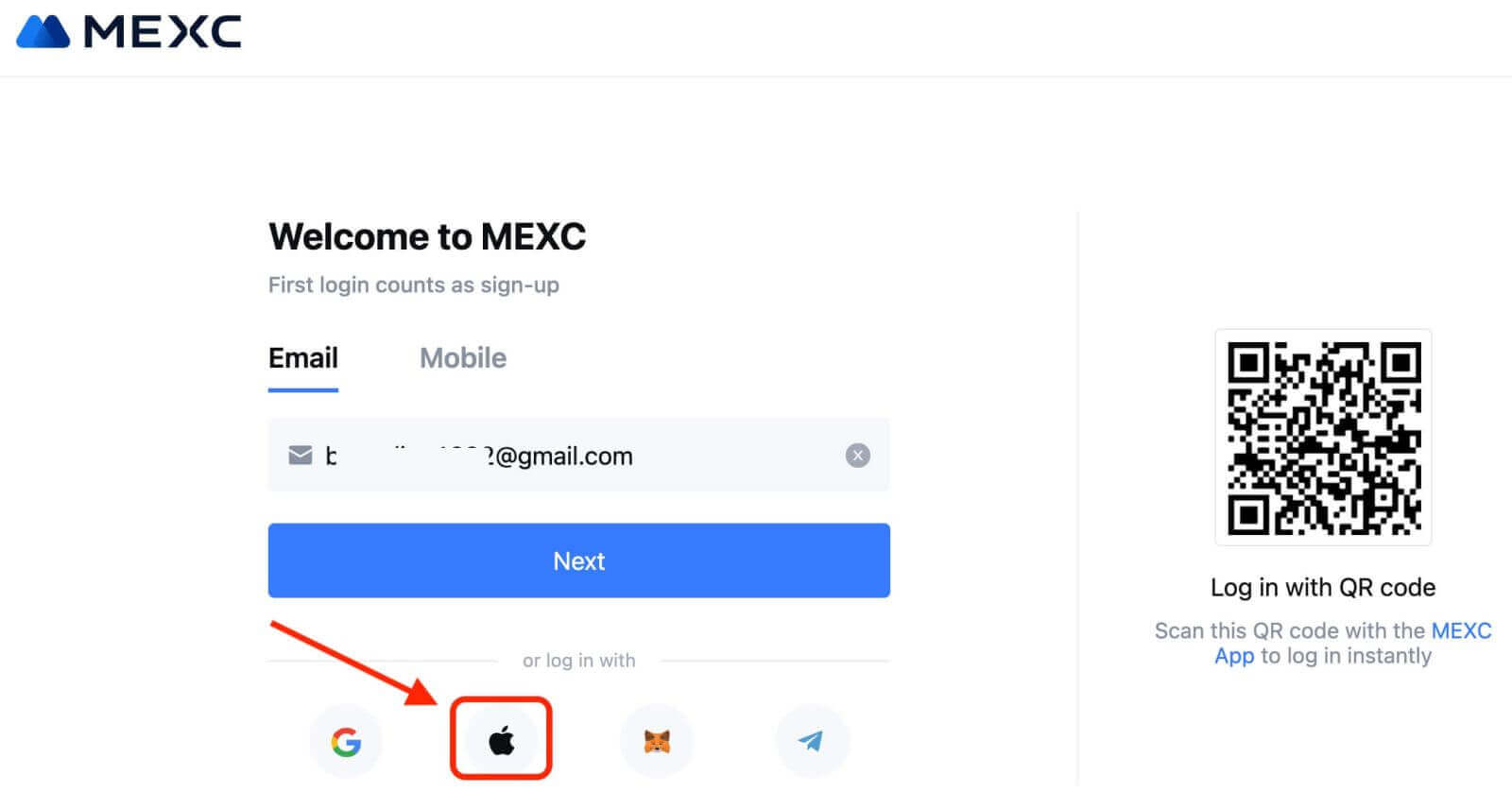
3. MEXCге кирүү үчүн Apple ID жана сырсөзүңүздү киргизиңиз. 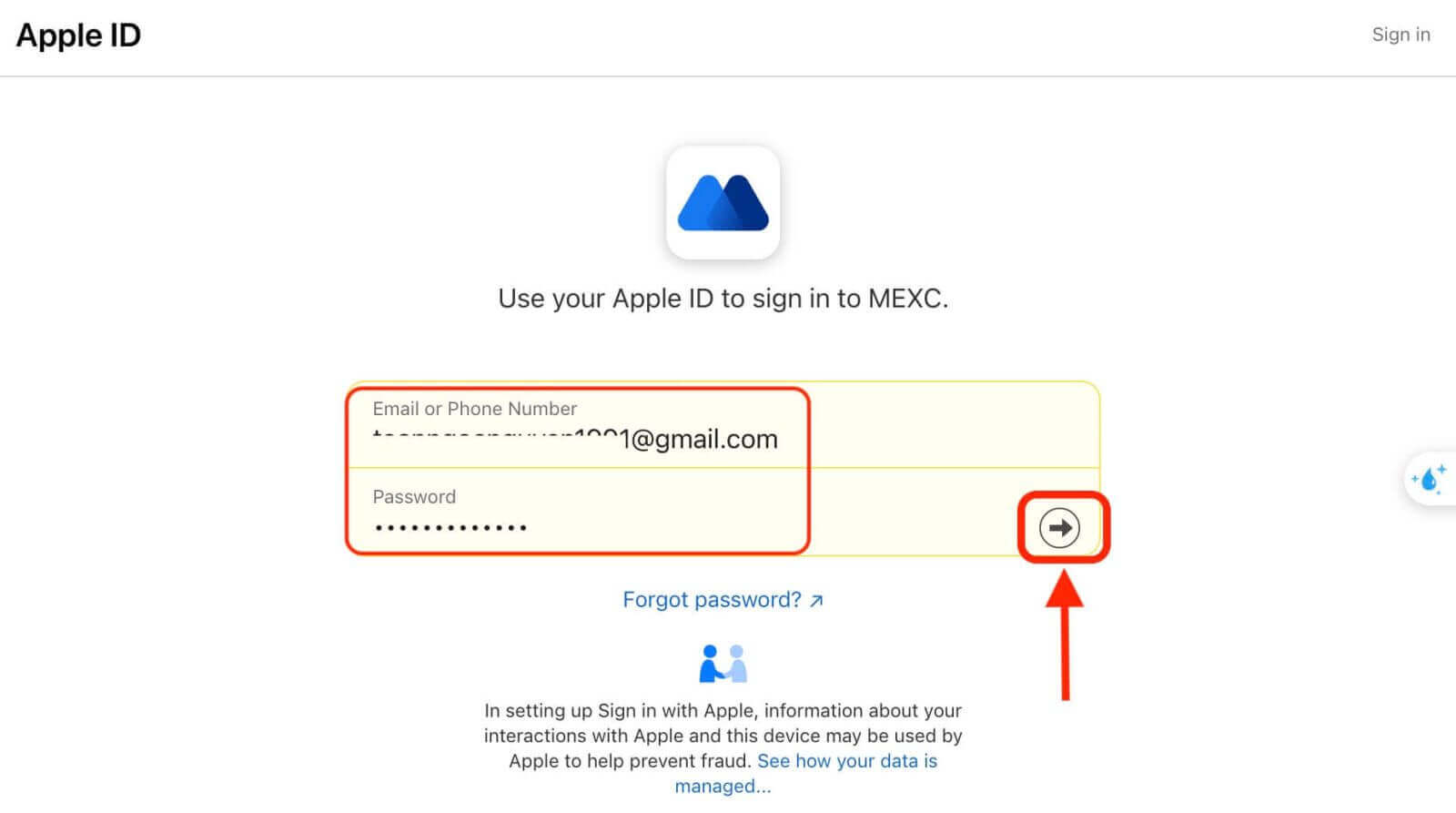
4. "Жаңы MEXC каттоо эсебине катталуу" баскычын чыкылдатыңыз 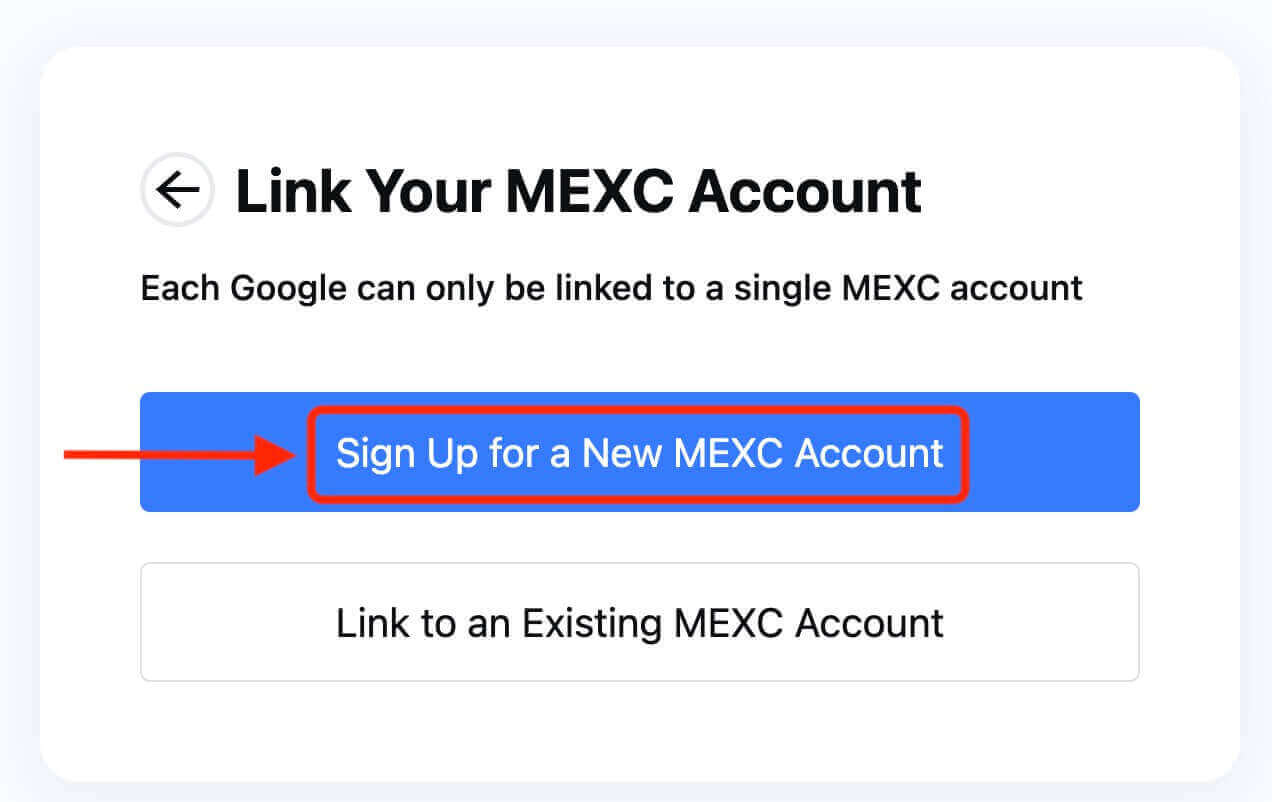
5. Жаңы каттоо эсебин түзүү үчүн маалыматыңызды толтуруңуз. Андан кийин [Катталуу]. 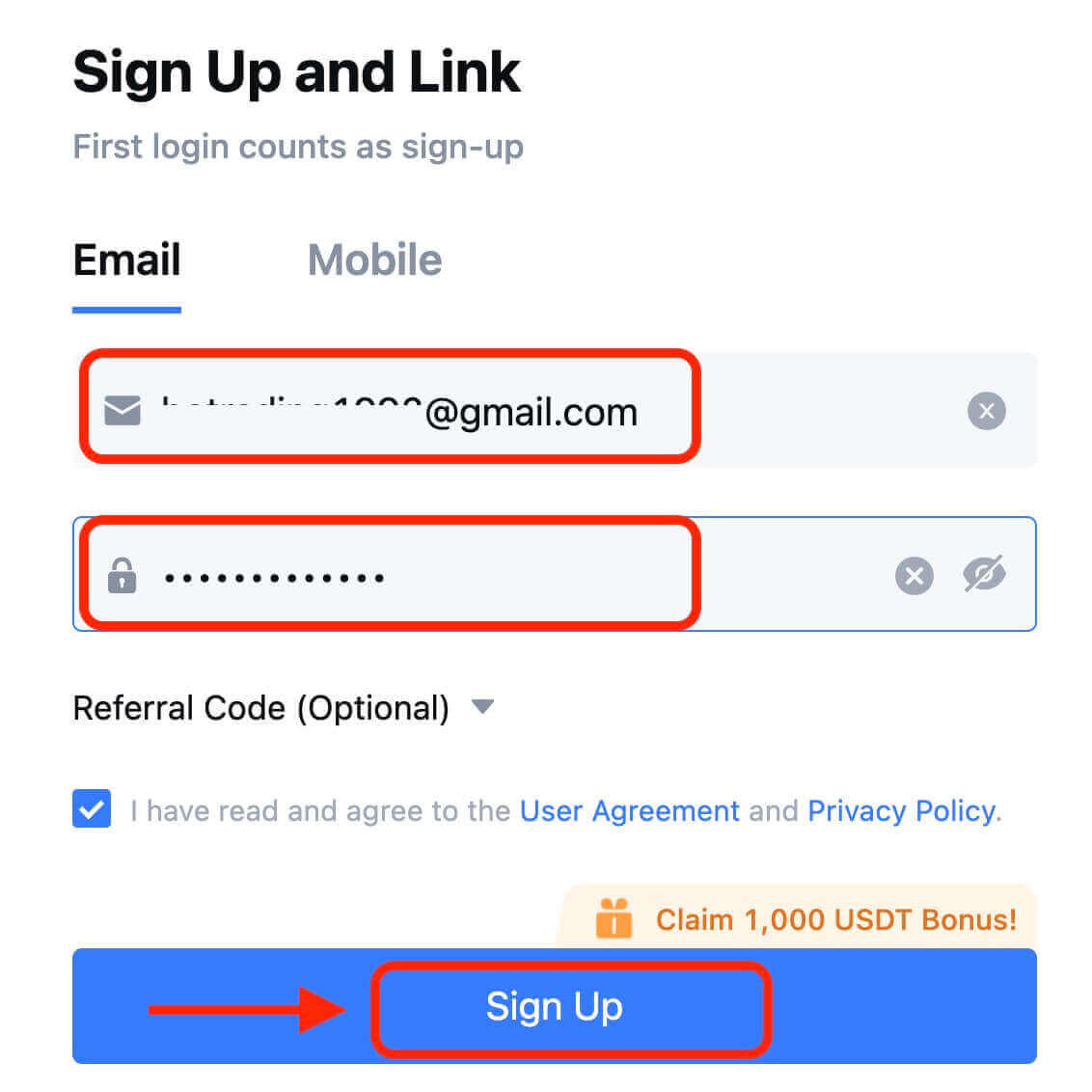
6. Электрондук почтаңызга же телефонуңузга 6 орундуу текшерүү кодун аласыз. Кодду киргизип, [Ырастоо] чыкылдатыңыз. 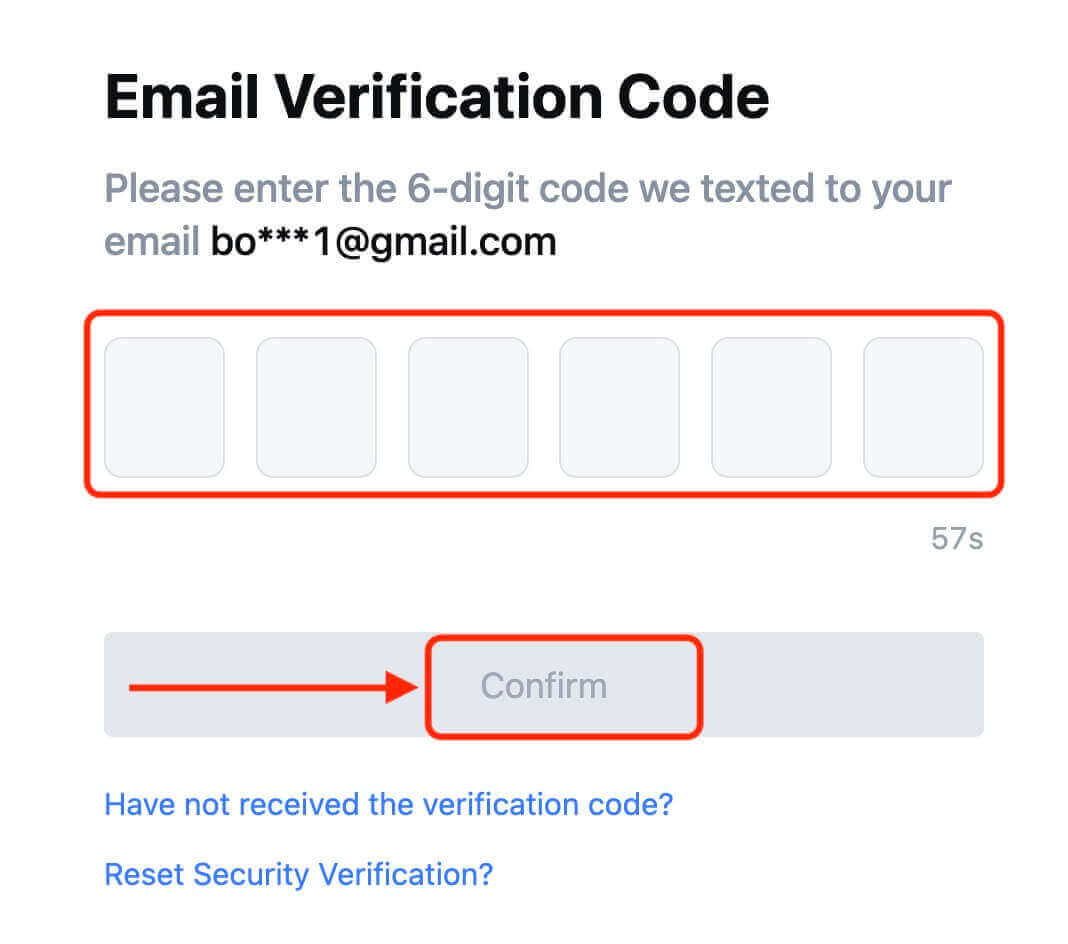
7. Куттуктайбыз! Сиз ийгиликтүү Apple аркылуу MEXC каттоо эсебин түздүңүз.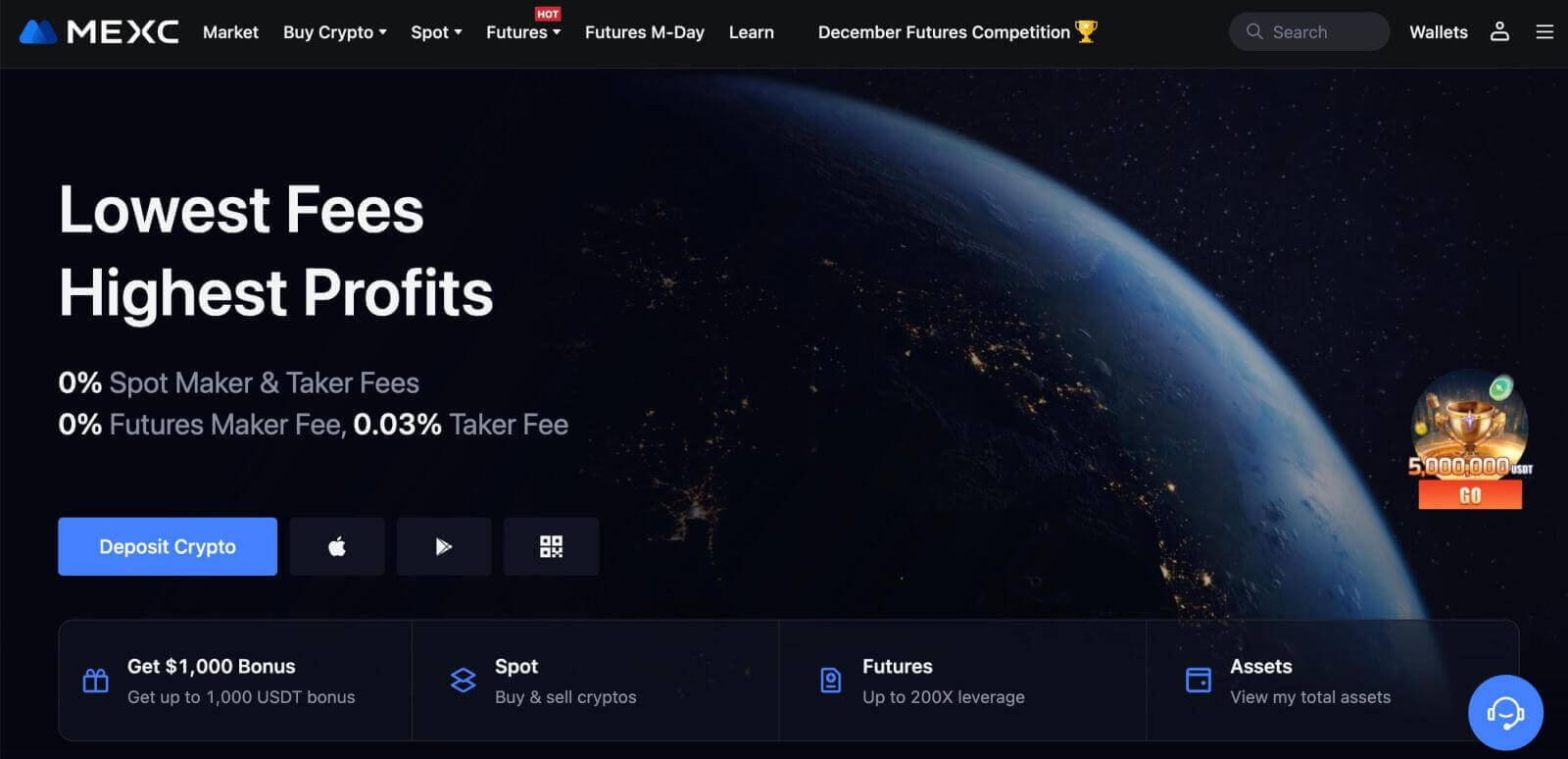
MEXCде Telegram менен кантип катталса болот
1. Сиз ошондой эле MEXCке барып, [ Кирүү/Катталуу ] баскычын басып, Telegram аккаунтуңузду колдонуп катталсаңыз болот . 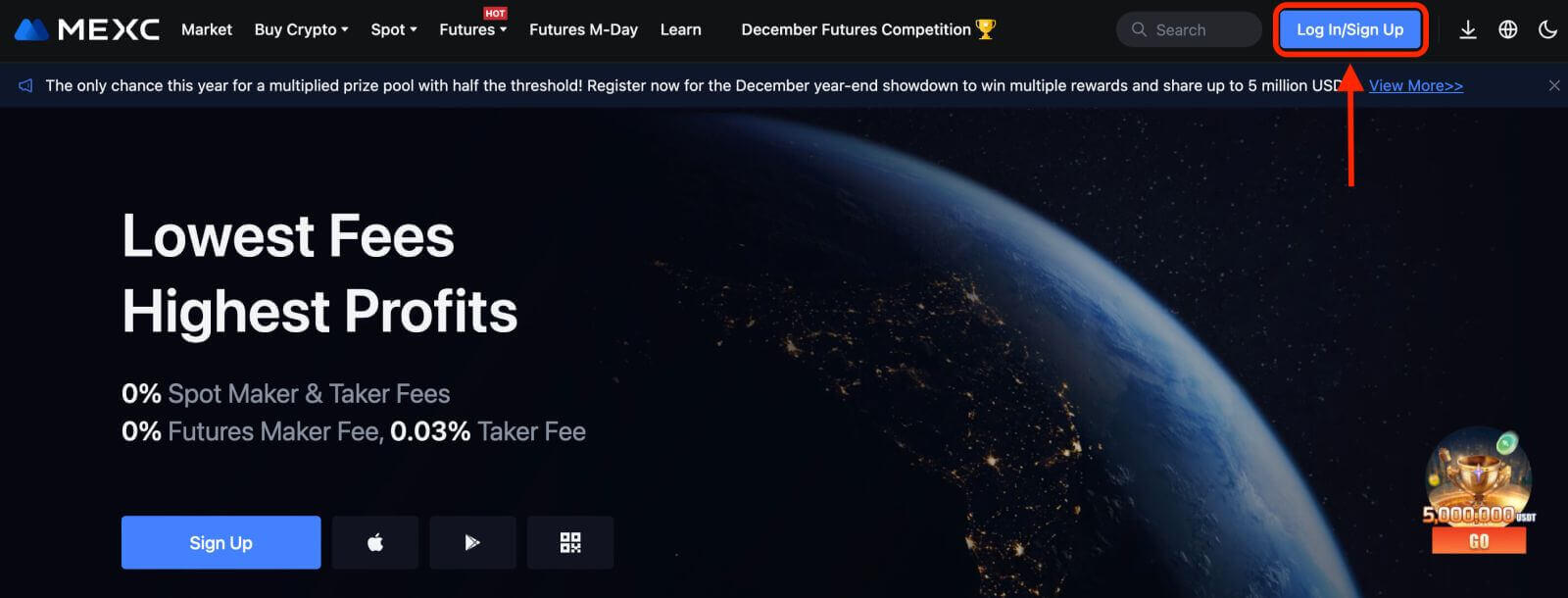
2. [Telegram] тандаңыз, калкыма терезе пайда болот жана сизден Telegram аккаунтуңуз аркылуу MEXCге кирүү сунушталат. 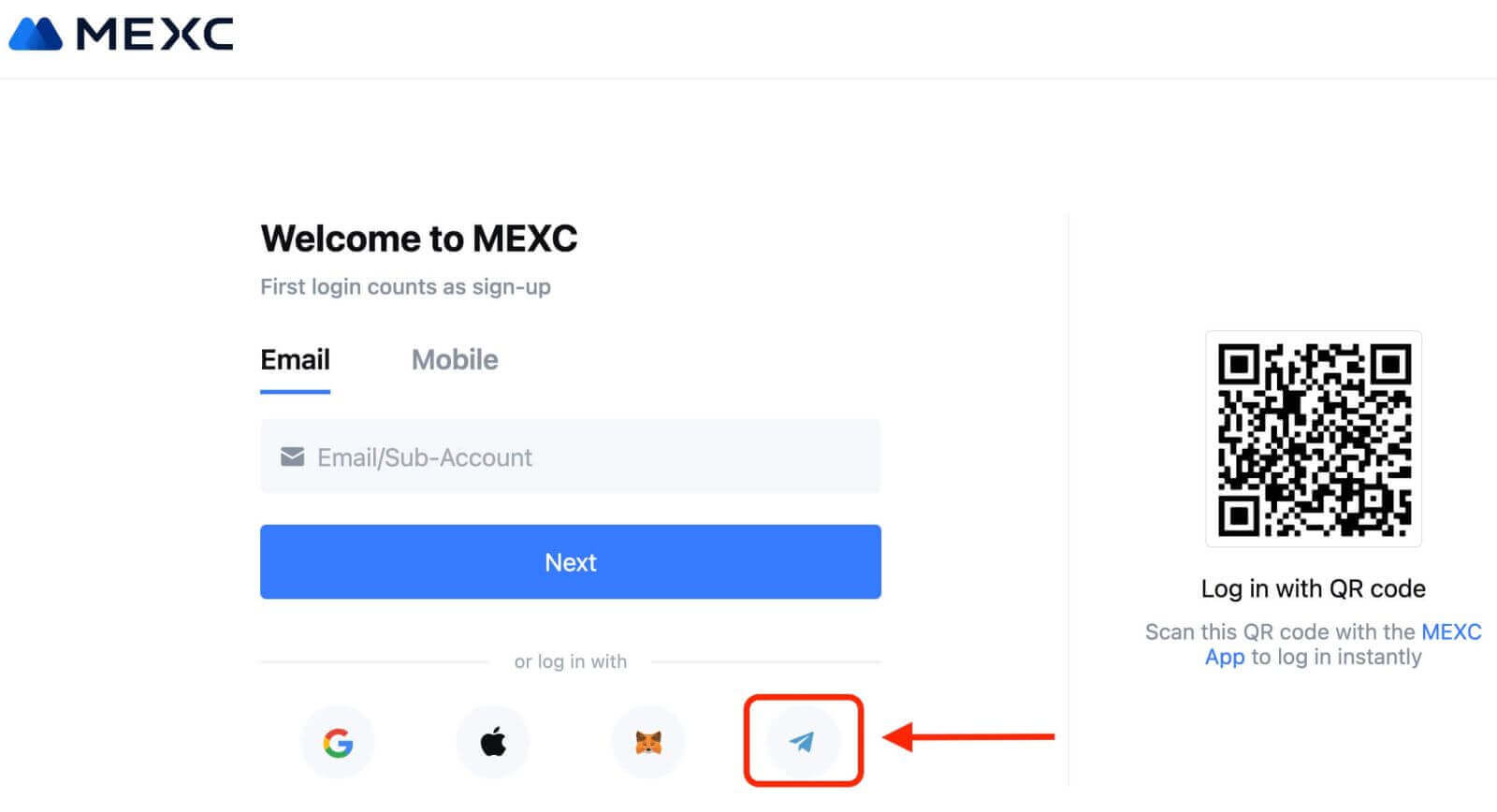
3. MEXCге кирүү үчүн телефон номериңизди киргизиңиз. 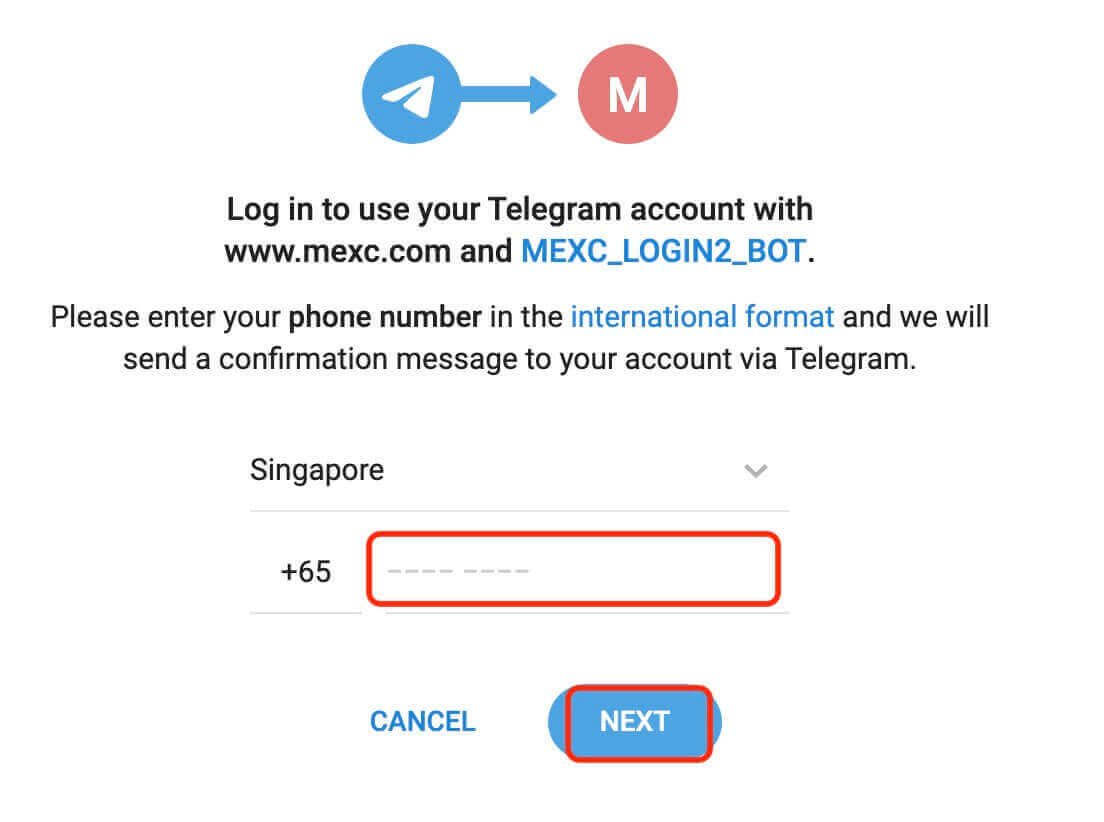
4. Сиз Telegramдан сурам аласыз. Ошол өтүнүчтү ырастаңыз.
5. MEXC веб-сайтында өтүнүчтү кабыл алыңыз. 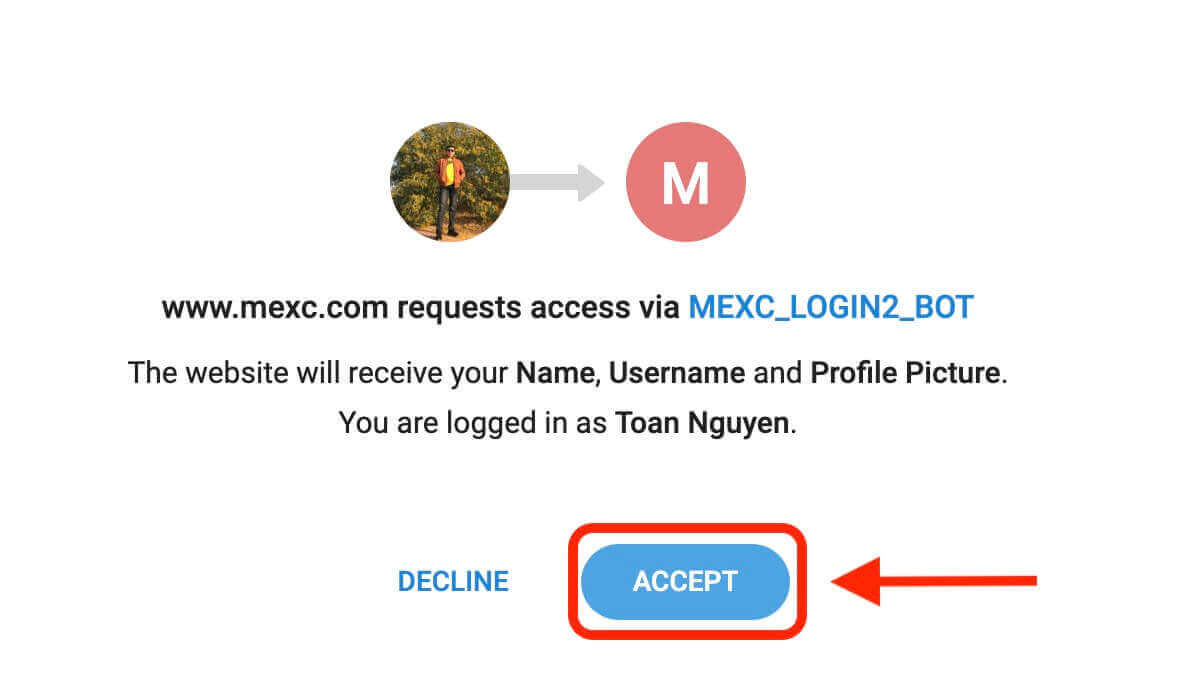
6. "Жаңы MEXC каттоо эсебине катталуу" баскычын чыкылдатыңыз 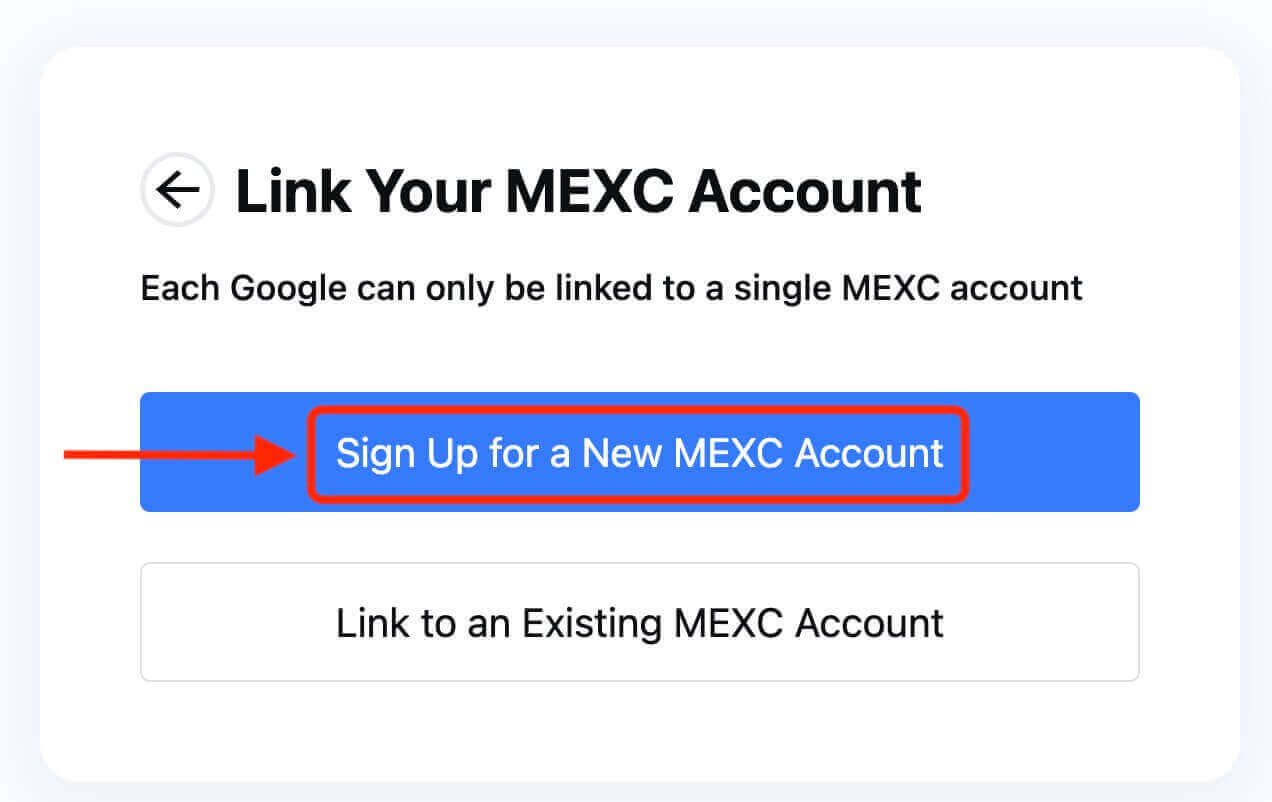
7. Жаңы каттоо эсебин түзүү үчүн маалыматыңызды толтуруңуз. Андан кийин [Катталуу]. 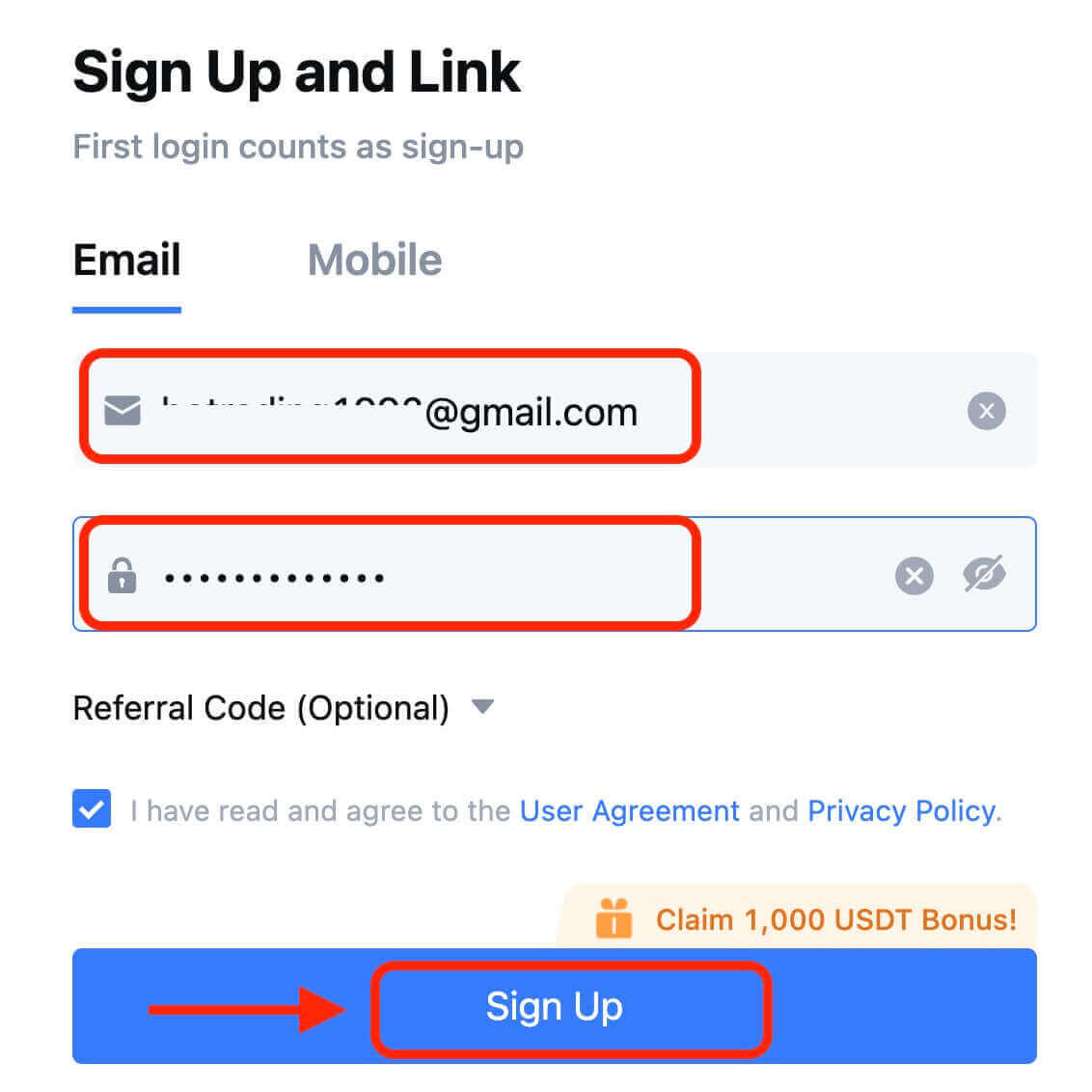
8. Сиз электрондук почтаңызга же телефонуңузга 6 орундуу текшерүү кодун аласыз. Кодду киргизип, [Ырастоо] чыкылдатыңыз. 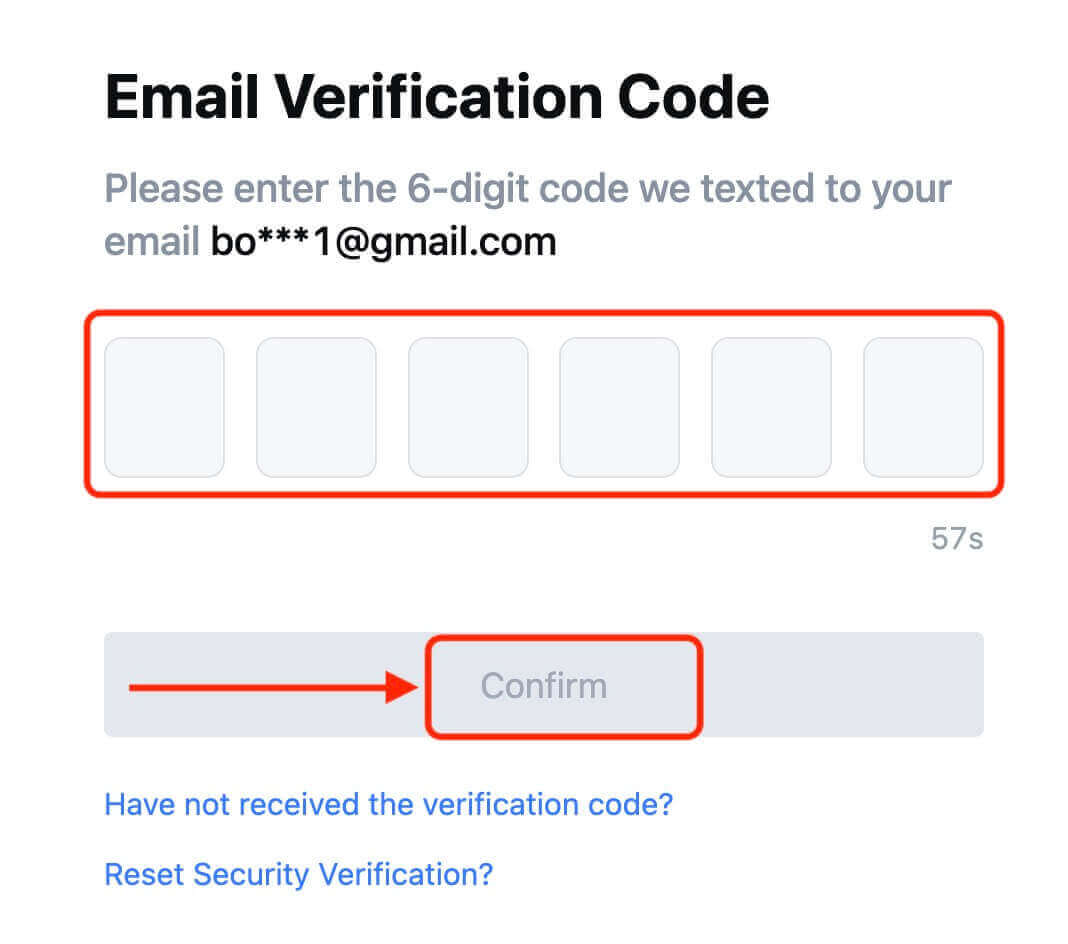
9. Куттуктайбыз! Сиз Telegram аркылуу MEXC аккаунтун ийгиликтүү түздүңүз.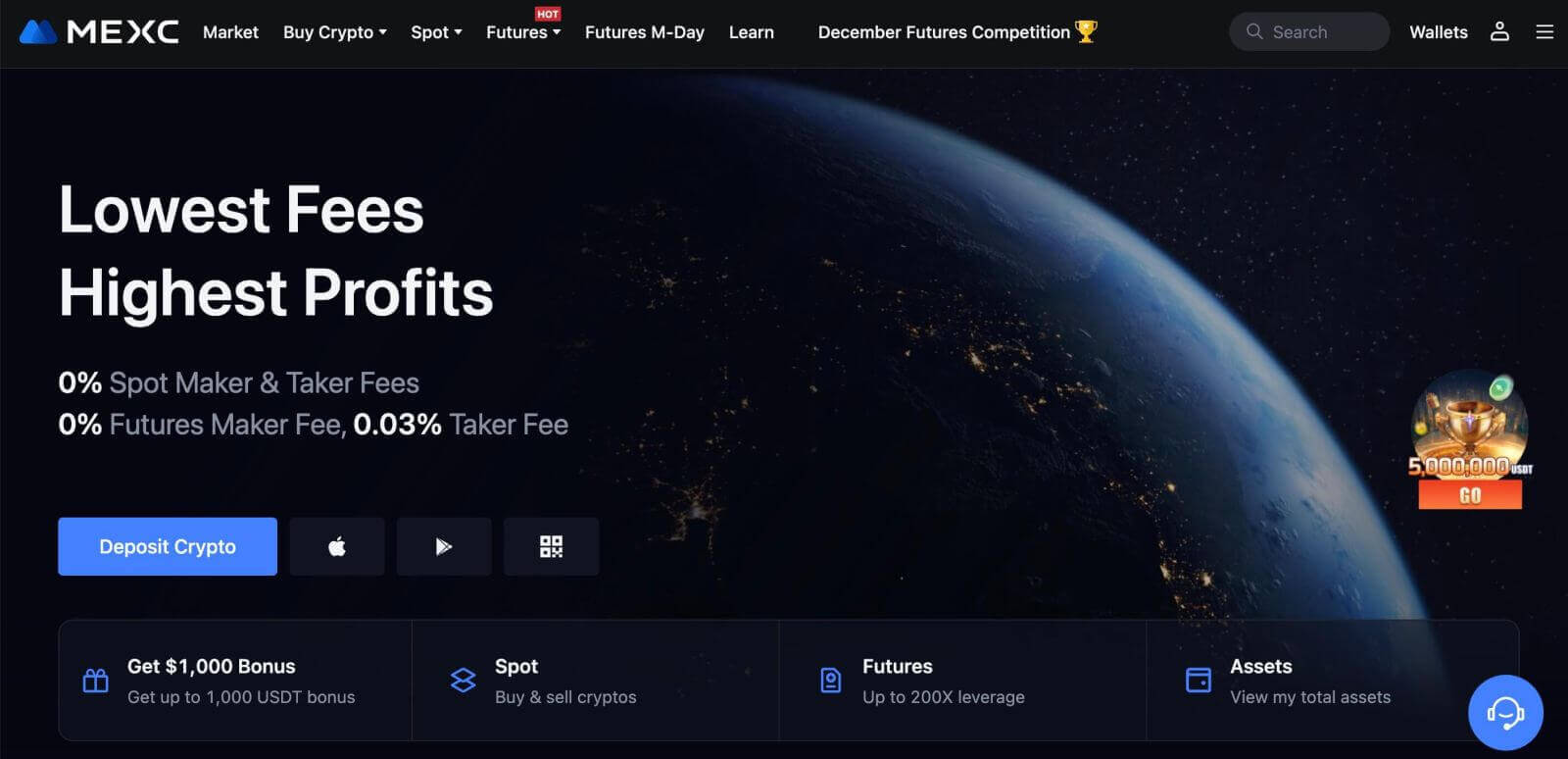
MEXC колдонмосуна кантип катталуу керек
Сиз MEXC каттоо эсебине электрондук почта дарегиңиз, телефон номериңиз же Apple/Google/Telegram аккаунтуңуз менен MEXC колдонмосунда бир нече таптоо менен оңой каттала аласыз.
1-кадам: MEXC колдонмосун жүктөп алыңыз жана орнотуңуз
- Мобилдик түзмөгүңүздөн App Store (iOS үчүн) же Google Play Дүкөнүнө (Android үчүн) баш багыңыз .
- Дүкөндөн "MEXC" издеп, MEXC колдонмосун жүктөп алыңыз.
- Колдонмону түзмөгүңүзгө орнотуңуз.
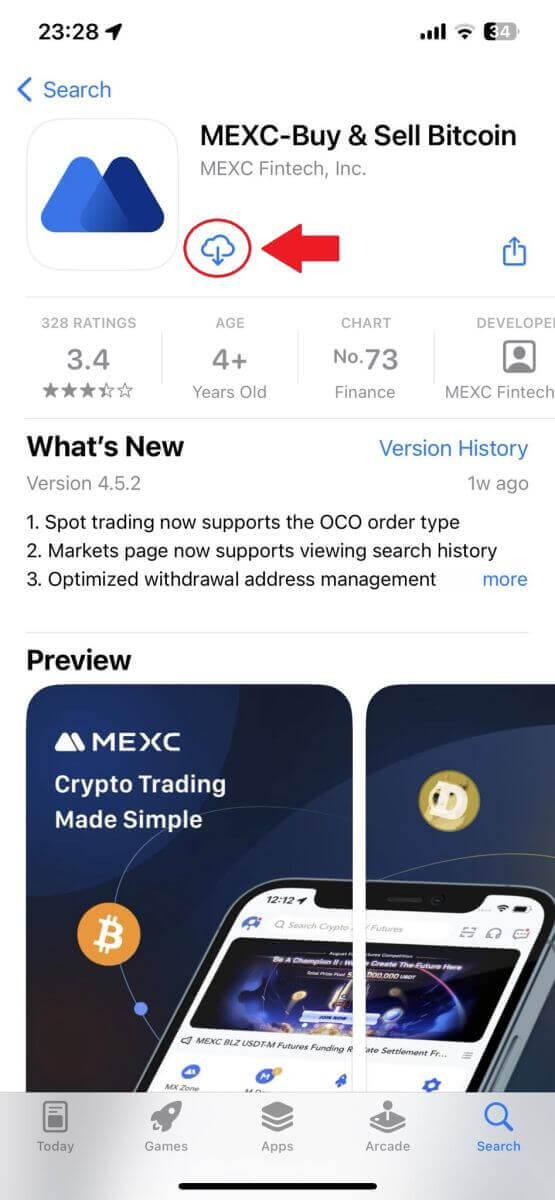
2-кадам: MEXC колдонмосун ачыңыз
- MEXC колдонмо сөлөкөтүн түзмөгүңүздүн башкы экранынан же колдонмо менюсунан табыңыз.
- MEXC колдонмосун ачуу үчүн сөлөкөтүн таптаңыз.
3-кадам: Кирүү баракчасына кирүү
- Жогорку сол жактагы сөлөкөтүн таптап, андан кийин "Кирүү" сыяктуу параметрлерди табасыз. Кирүү бетине өтүү үчүн бул параметрди таптаңыз.
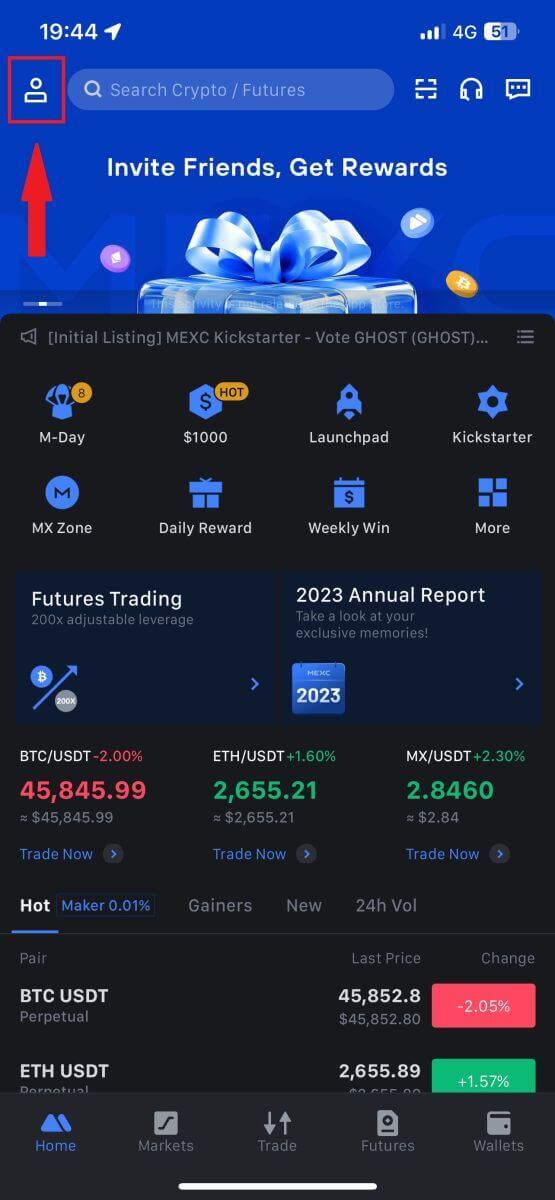
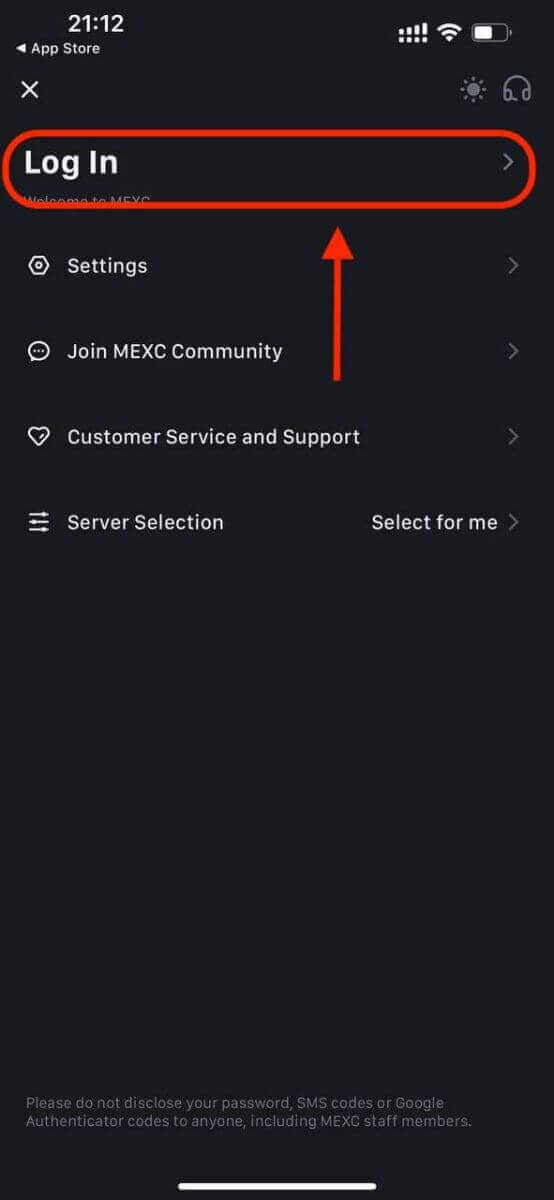
4-кадам: Каттоо маалыматтарыңызды киргизиңиз
- [Электрондук почта] же [Телефон номери] тандаңыз жана электрондук почта дарегиңизди/телефон номериңизди киргизиңиз.
- MEXC каттоо эсебиңиз үчүн коопсуз сырсөз түзүңүз.
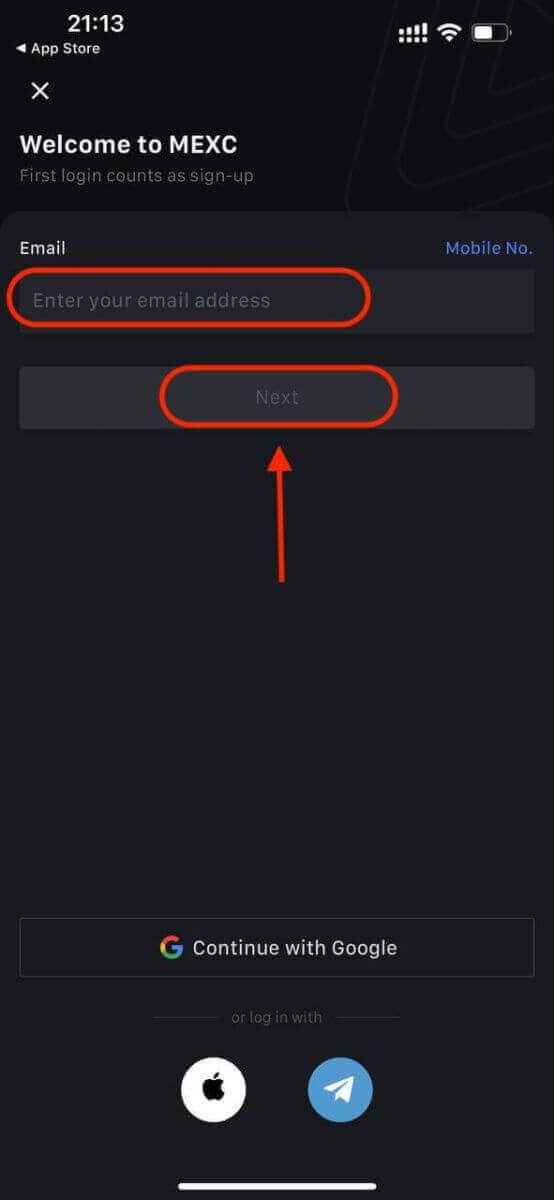
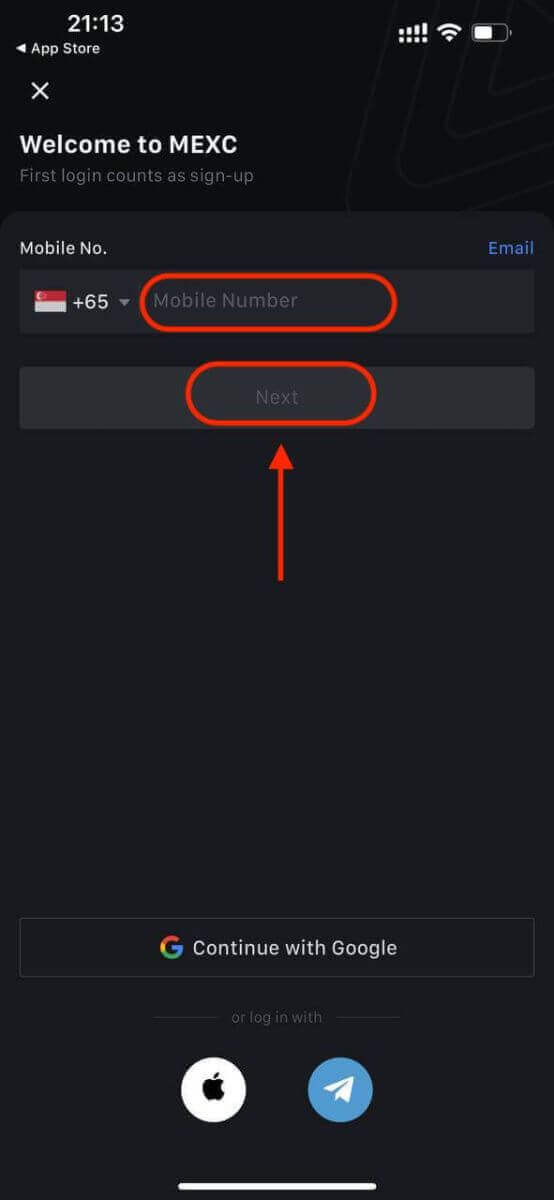
Каттоо эсебиңиз үчүн коопсуз сырсөз түзүңүз.
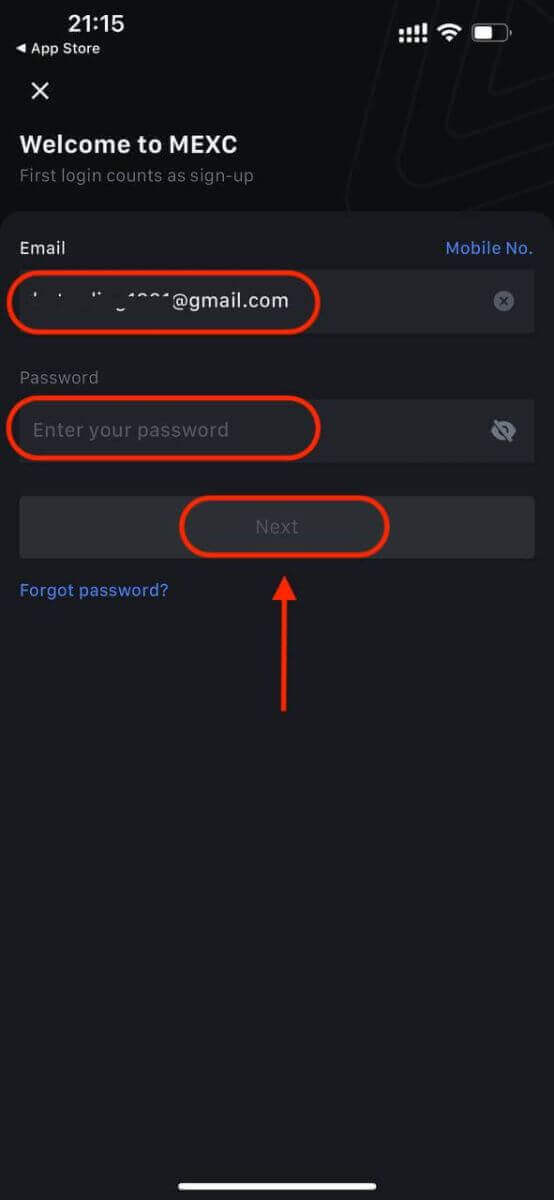
Эскертүү:
- Сырсөзүңүз кеминде 10 белгиден турушу керек, анын ичинде бир чоң тамга жана бир сан.
5-кадам: Текшерүү (эгер бар болсо)
- Электрондук почтаңызга же телефонуңузга 6 орундуу текшерүү кодун аласыз.
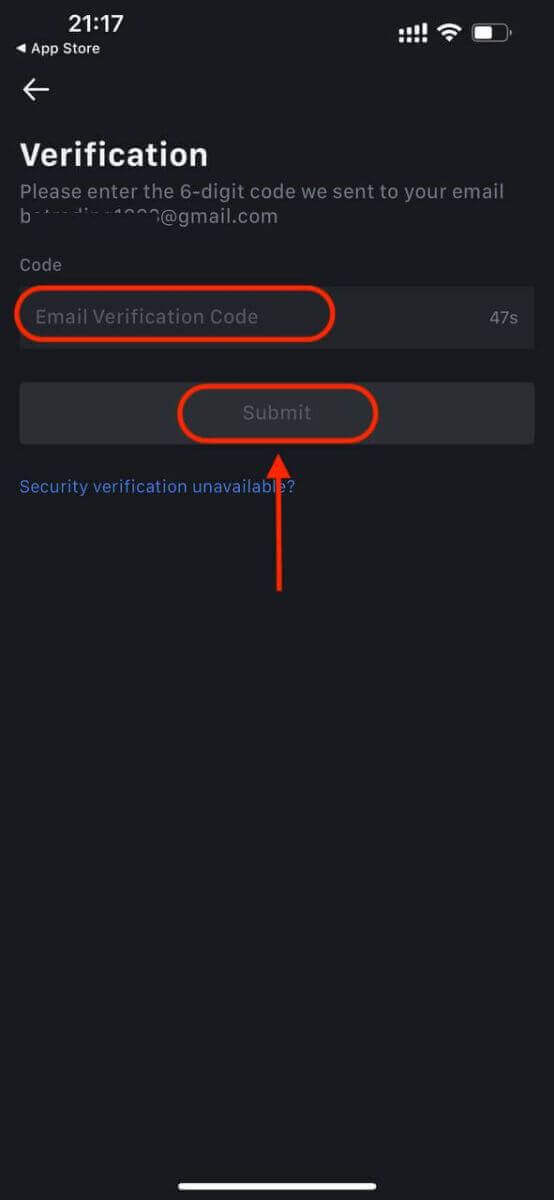
6-кадам: Каттоо эсебиңизге кирүү
- Куттуктайбыз! MEXC каттоо эсебин ийгиликтүү түздүңүз.
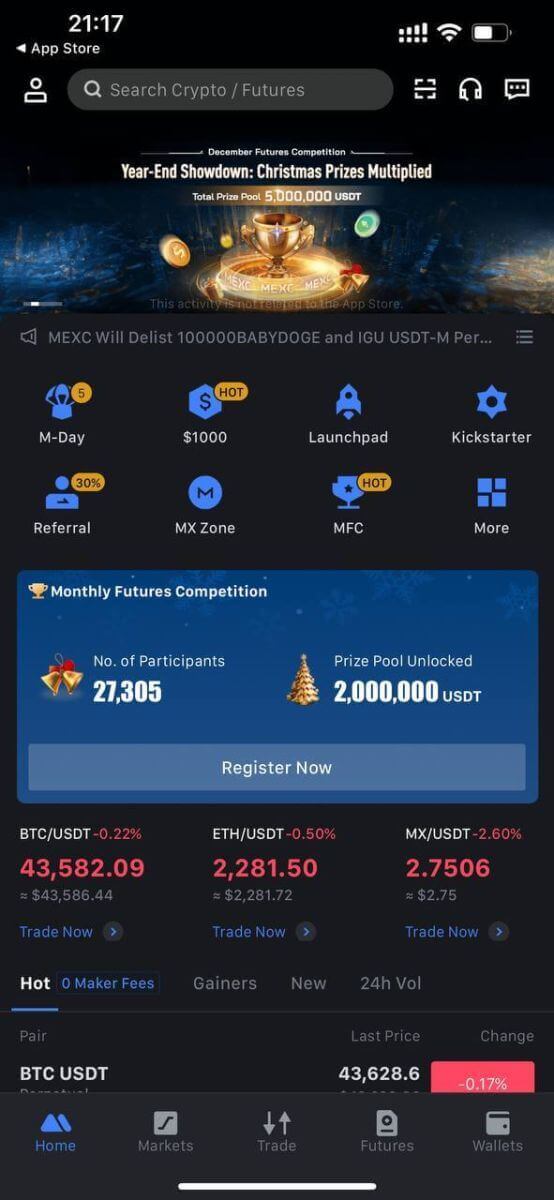
Же Google, Telegram же Apple аркылуу MEXC колдонмосуна катталсаңыз болот.
1-кадам: [ Apple ], [Google] же [Telegram] тандаңыз . Сизден Apple, Google жана Telegram аккаунттарыңызды колдонуп MEXCге кирүү сунушталат.
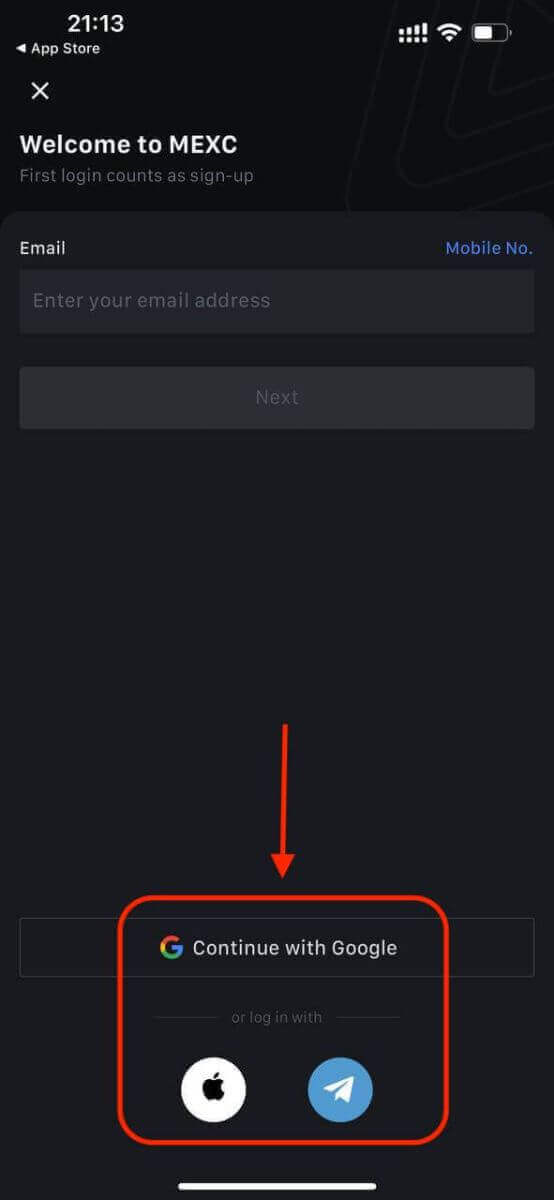
2-кадам: Apple ID'ңизди карап чыгып, [Улантуу] чыкылдатыңыз.
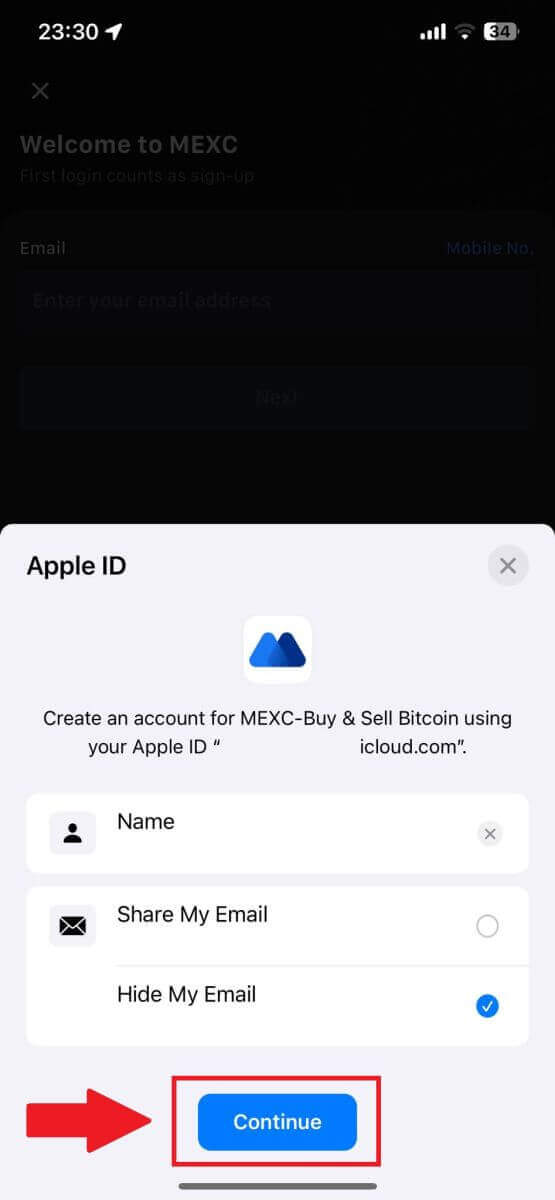
3-кадам: Сырсөзүңүздү баштапкы абалга келтириңиз.
- Каттоо эсебиңиз катталды жана сырсөздү калыбына келтирүү электрондук почтаңызга жөнөтүлөт.
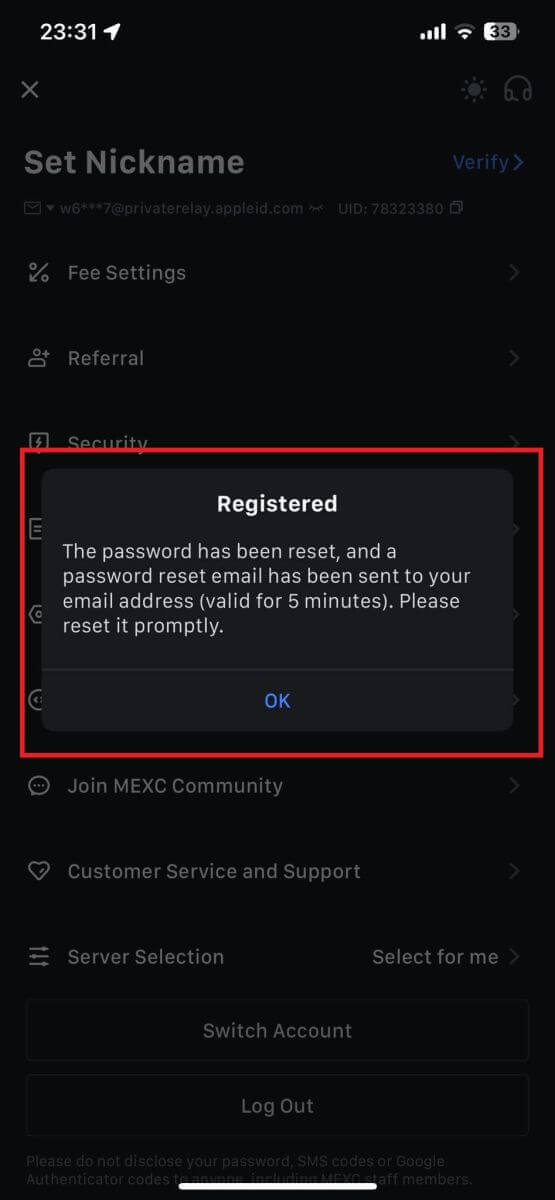
4-кадам: Каттоо эсебиңизге кириңиз.
- Куттуктайбыз! MEXC каттоо эсебин ийгиликтүү түздүңүз.
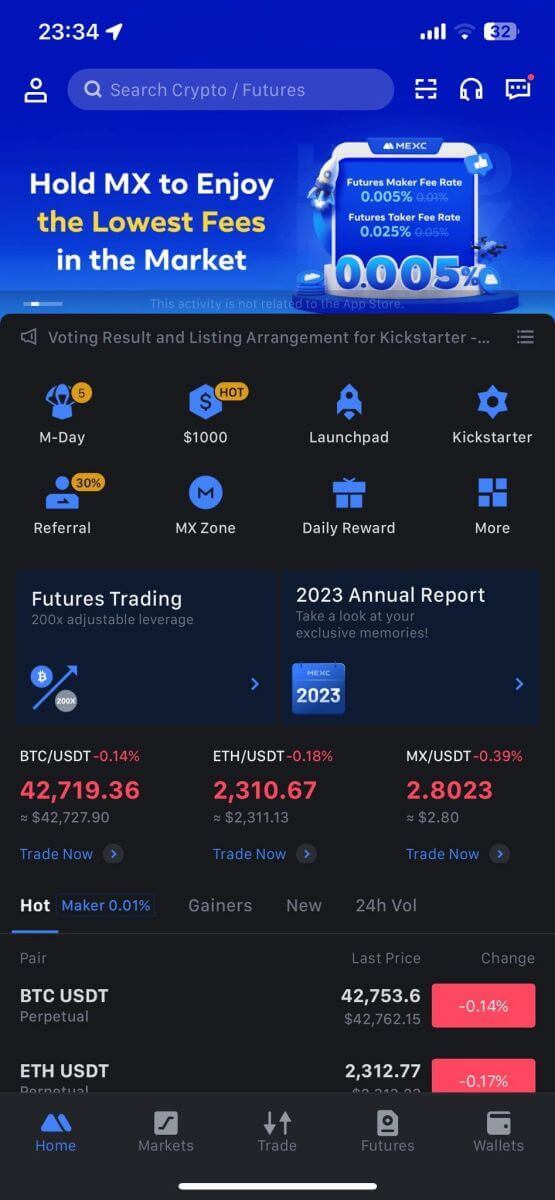
Көп берилүүчү суроолор (FAQ)
MEXC боюнча SMS текшерүү кодун алуу мүмкүн эмес
Эгер сиз мобилдик телефонуңузга SMS текшерүү кодун ала албасаңыз, анда бул төмөндө келтирилген себептерден улам болушу мүмкүн. Тиешелүү нускамаларды аткарып, текшерүү кодун кайра алууга аракет кылыңыз.1-себеп: мобилдик номурлар үчүн SMS кызматтарын көрсөтүү мүмкүн эмес, анткени MEXC сиздин өлкөдө же аймакта кызмат сунуш кылбайт.
2-себеп: Эгер сиз мобилдик телефонуңузга коопсуздук программасын орноткон болсоңуз, анда программа SMSти кармап, бөгөттөп койгон болушу мүмкүн.
- Чечим : Мобилдик коопсуздук программаңызды ачып, бөгөт коюуну убактылуу өчүрүп, андан кийин текшерүү кодун кайра алып көрүңүз.
3-себеп: Мобилдик провайдериңиздеги көйгөйлөр, башкача айтканда, SMS шлюз тыгыны же башка аномалиялар.
- Чечим : Мобилдик провайдериңиздин SMS шлюзи тыгында же аномалияларга туш болгондо, ал жөнөтүлгөн билдирүүлөрдүн кечигип же жоголушуна алып келиши мүмкүн. Кырдаалды текшерүү үчүн мобилдик кызмат провайдериңизге кайрылыңыз же текшерүү кодун алуу үчүн кийинчерээк кайра аракет кылыңыз.
4-себеп: Өтө көп SMS текшерүү коддору өтө тез талап кылынды.
- Чечим : SMS текшерүү кодун өтө көп жолу катары менен жөнөтүү үчүн баскычты басуу сиздин текшерүү кодун алуу жөндөмүңүзгө таасирин тийгизиши мүмкүн. Бир аз күтө туруп, кийинчерээк кайра аракет кылыңыз.
5-себеп: Учурдагы жайгашкан жериңизде сигнал начар же жок.
- Чечим : Эгер сиз SMS ала албай жатсаңыз же SMS кабыл алууда кечигип жатсаңыз, бул сигналдын начардыгынан же жок болушуна байланыштуу болушу мүмкүн. Сигнал күчү жакшыраак жерде кайталап көрүңүз.
Башка маселелер:
Төлөмдүн жоктугунан улам өчүрүлгөн мобилдик кызмат, телефондун толук сактагычы, SMS текшерүү спам катары белгилениши жана башка жагдайлар да SMS текшерүү коддорун алууга тоскоол болушу мүмкүн.
Эскертүү:
Жогорудагы чечимдерди колдонуп көргөндөн кийин дагы эле SMS текшерүү коддорун ала албасаңыз, SMS жөнөтүүчүнү кара тизмеге киргизген болушуңуз мүмкүн. Бул учурда, жардам алуу үчүн онлайн кардарларды тейлөө кызматына кайрылыңыз.
Эгер сиз MEXCден электрондук кат албай жатсаңыз, эмне кылуу керек?
Эгер сиз электрондук кат ала элек болсоңуз, төмөнкү ыкмаларды колдонуп көрүңүз:- Каттоо учурунда туура электрондук почта дарегин киргизгениңизди текшериңиз;
- Спам папкаңызды же башка папкаңызды текшериңиз;
- Электрондук почта кардарынын аягында электрондук почталар туура жөнөтүлүп жана кабыл алынып жатканын текшериңиз;
- Gmail жана Outlook сыяктуу негизги провайдердин электрондук почтасын колдонуп көрүңүз;
- Тармактын кечигүүсү болушу мүмкүн болгондуктан, почтаңызды кийинчерээк кайра текшериңиз. Текшерүү коду 15 мүнөткө жарактуу;
- Эгер сиз дагы эле электрондук катты албай жатсаңыз, ал бөгөттөлгөн болушу мүмкүн. Электрондук катты кайра алуудан мурун сизден MEXC электрондук почта доменин кол менен ак тизмеге киргизүү талап кылынат.
Сураныч, төмөнкү жөнөтүүчүлөрдү ак тизмеге киргизиңиз (электрондук почта доменинин ак тизмеси):
Домендик аталыш үчүн ак тизме:
- mexc.link
- mexc.sg
- mexc.com
Электрондук почта дареги үчүн ак тизме:
- [email protected]
- [email protected]
- [email protected]
- [email protected]
- [email protected]
- [email protected]
MEXC каттоо эсебинин коопсуздугун кантип жогорулатуу керек
1. Сырсөз орнотуулары: Сураныч, татаал жана уникалдуу сырсөздү коюңуз. Коопсуздук максатында, жок дегенде 10 белгиден турган сырсөздү, анын ичинде жок дегенде бир чоң жана кичине тамгаларды, бир санды жана бир атайын белгини колдонууну унутпаңыз. Башкаларга оңой жеткиликтүү болгон ачык үлгүлөрдү же маалыматты колдонуудан качыңыз (мисалы, аты-жөнүңүз, электрондук почта дарегиңиз, туулган күнүңүз, мобилдик номериңиз ж.б.).
- Биз сунуш кылбаган сырсөз форматтары: lihua, 123456, 123456abc, test123, abc123
- Сунушталган сырсөз форматтары: Q@ng3532!, iehig4g@#1, QQWwfe@242!
2. Сырсөздөрдү өзгөртүү: Каттоо эсебиңиздин коопсуздугун жогорулатуу үчүн сырсөзүңүздү үзгүлтүксүз өзгөртүүнү сунуштайбыз. Ар бир үч ай сайын сырсөзүңүздү өзгөртүп, ар бир жолу таптакыр башка сырсөздү колдонгонуңуз жакшы. Коопсуз жана ыңгайлуу сырсөз башкаруу үчүн биз сизге "1Password" же "LastPass" сыяктуу сырсөз башкаргычты колдонууну сунуштайбыз.
- Мындан тышкары, сырсөздөрүңүздүн купуялуулугун сактаңыз жана аларды башкаларга ачыкка чыгарбаңыз. MEXC кызматкерлери эч кандай шартта сиздин сырсөзүңүздү эч качан сурабайт.
3. Эки фактордук аутентификация (2FA)
Google Authenticator байланыштыруу: Google Authenticator — Google тарабынан ишке киргизилген динамикалык сырсөз куралы. MEXC тарабынан берилген штрих-кодду сканерлөө же ачкычты киргизүү үчүн уюлдук телефонуңузду колдонушуңуз керек. Кошулгандан кийин, жарактуу 6 орундуу аутентификация коду аутентификацияда ар бир 30 секундада түзүлөт. Ийгиликтүү шилтемеленгенден кийин, сиз MEXCге кирген сайын Google Authenticatorде көрсөтүлгөн 6 орундуу аутентификация кодун киргизип же чапташыңыз керек.
MEXC Authenticator байланыштыруу: Каттоо эсебиңиздин коопсуздугун жогорулатуу үчүн MEXC Authenticator колдонмосун App Store же Google Play'ден жүктөп алып, колдоно аласыз.
4. Фишингден сак болуңуз.
Сураныч, MEXCден келген фишингдик каттардан сак болуңуз жана MEXC аккаунтуңузга кирүүдөн мурун бул шилтеме MEXC расмий веб-сайтынын шилтемеси экенине ынаныңыз. MEXC кызматкерлери эч качан сизден сырсөзүңүздү, SMS же электрондук почта текшерүү коддорун же Google Authenticator коддорун сурашпайт.
MEXC аккаунтуна кантип кирсе болот
Email же телефон номери аркылуу MEXC эсебине кантип кирсе болот
1-кадам: Кирүү
Башкы беттеги MEXC веб-сайтына өтүңүз , " Кирүү/Катталуу " баскычын табыңыз жана чыкылдатыңыз. Ал адатта барактын жогорку оң бурчунда жайгашкан. 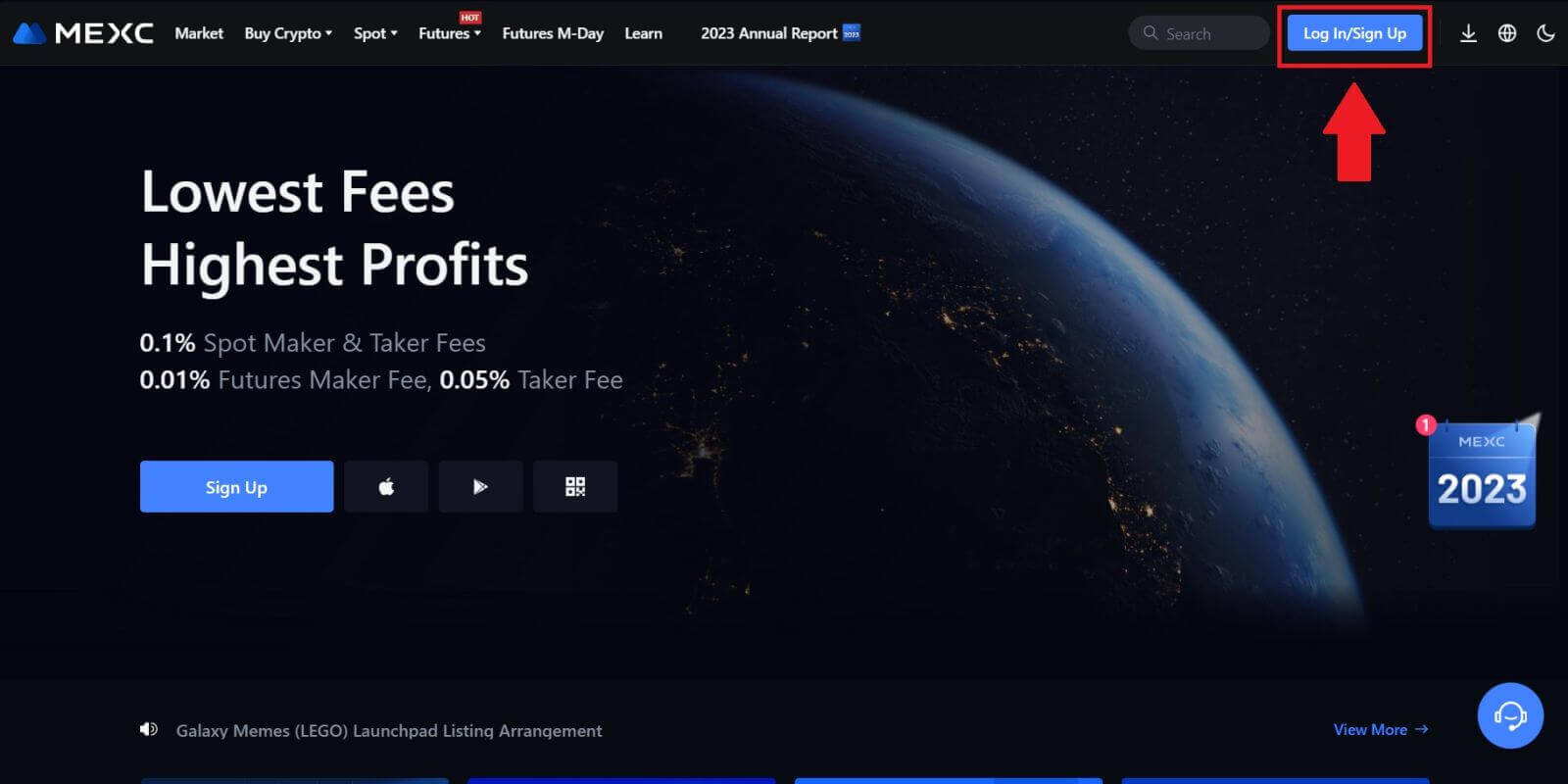 2-кадам: Электрондук почта дарегиңиз же телефон номериңиз менен кириңиз
2-кадам: Электрондук почта дарегиңиз же телефон номериңиз менен кириңиз
. Кирүү бетинде [Электрондук почта] же [Телефон номери] , жана каттоо учурунда көрсөткөн сырсөзүңүздү киргизиңиз. "Кирүү" баскычын басыңыз. 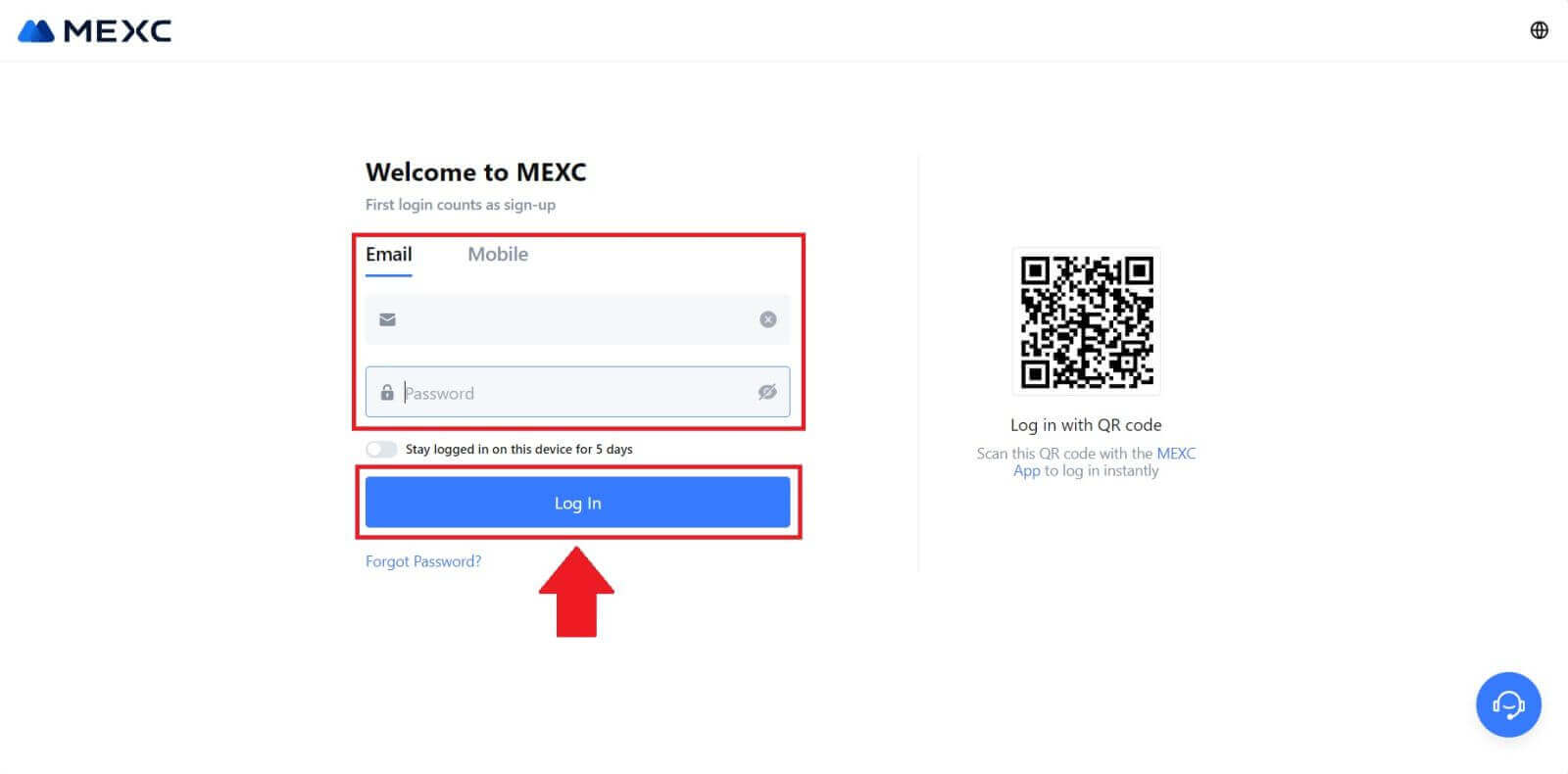
2. Электрондук почтаңызга же телефонуңузга 6 сандан турган текшерүү кодун аласыз. Текшерүү кодун киргизип, "Ырастоо" баскычын басыңыз.3 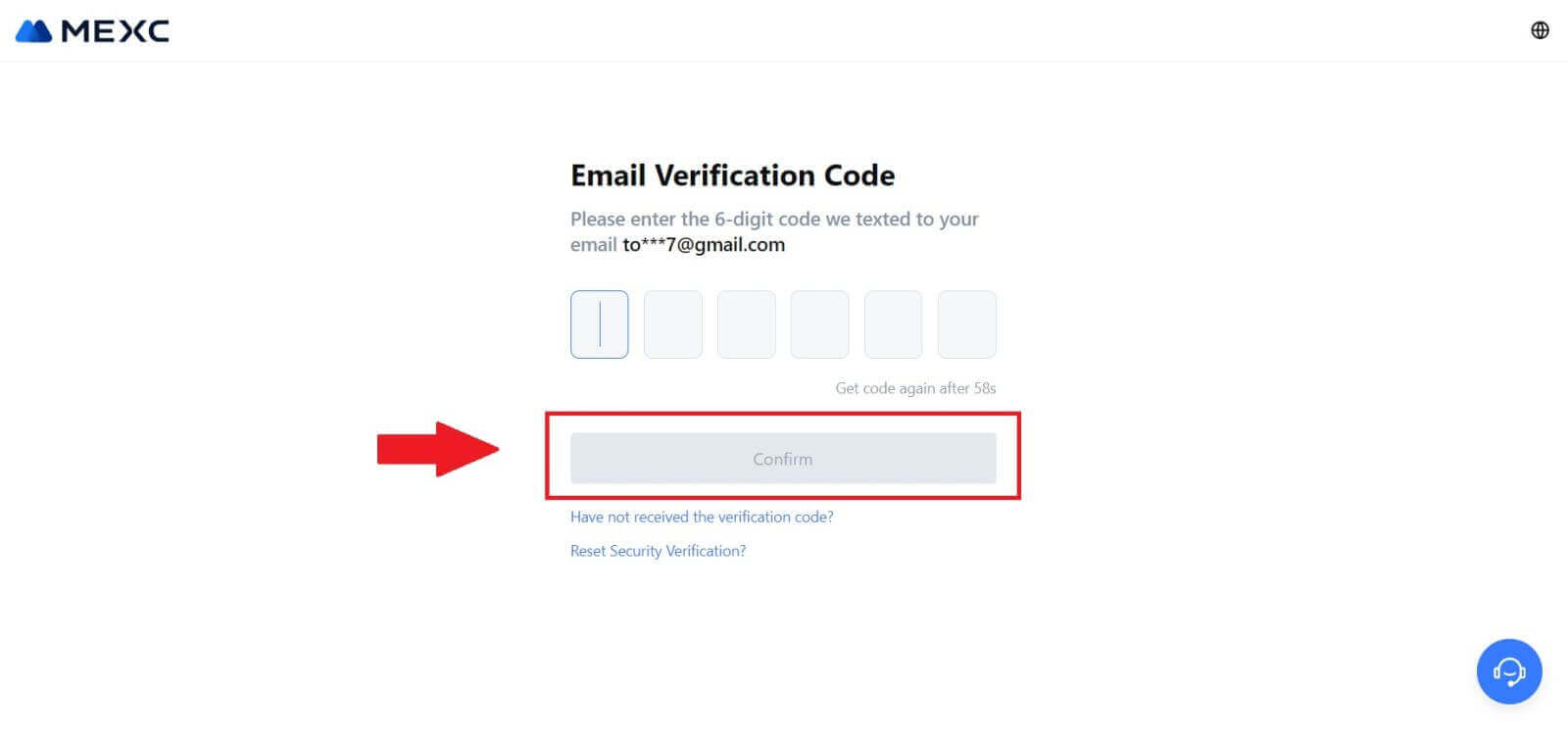
-кадам: MEXC Каттоо эсебиңизге кириңиз
Туура текшерүү кодун киргизгенден кийин, сиз соода үчүн MEXC эсебиңизди ийгиликтүү колдоно аласыз. 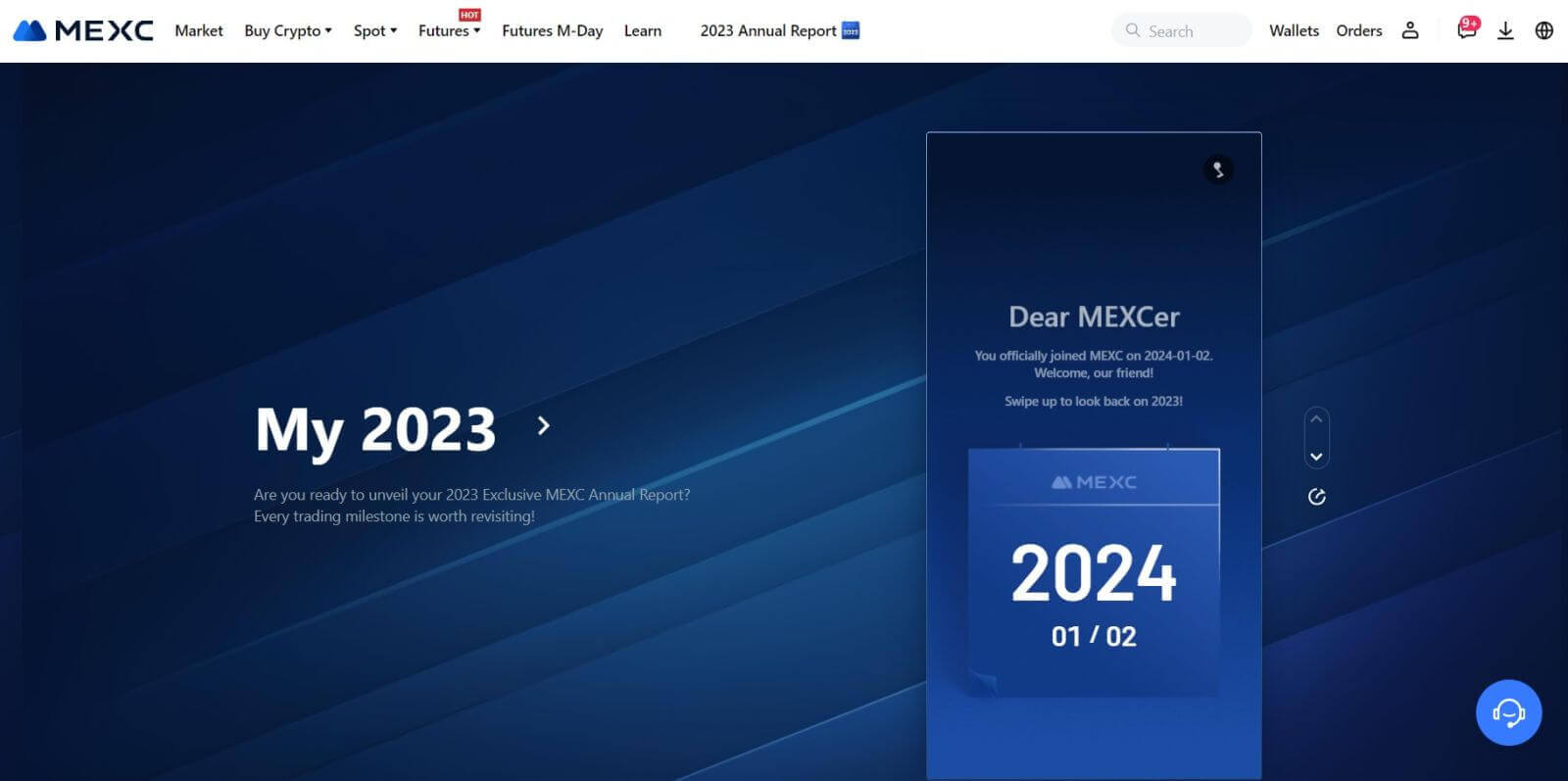
Google аркылуу MEXC эсебине кантип кирсе болот
1-кадам: Кирүү
MEXC веб-сайтына өтүңүз , башкы бетте, жайгашкан жерди таап, " Кирүү/Катталуу " баскычын басыңыз . Ал, адатта, барактын жогорку оң бурчунда жайгашкан. 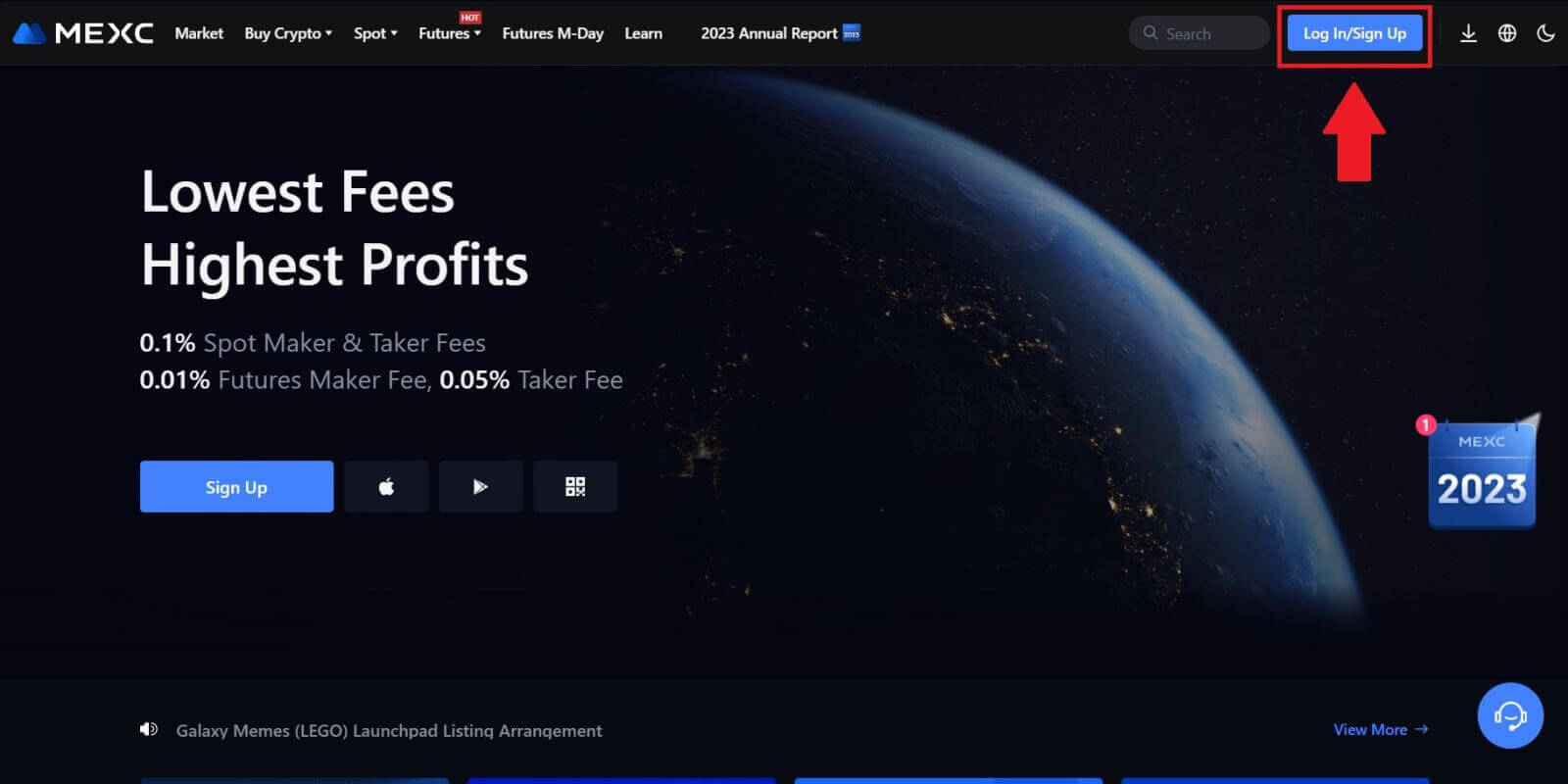 2-кадам: "Google менен кирүүнү" тандаңыз
2-кадам: "Google менен кирүүнү" тандаңыз
Кирүү бетинде сиз ар кандай кирүү параметрлерин табасыз. Издеп, "Google" баскычын тандаңыз. 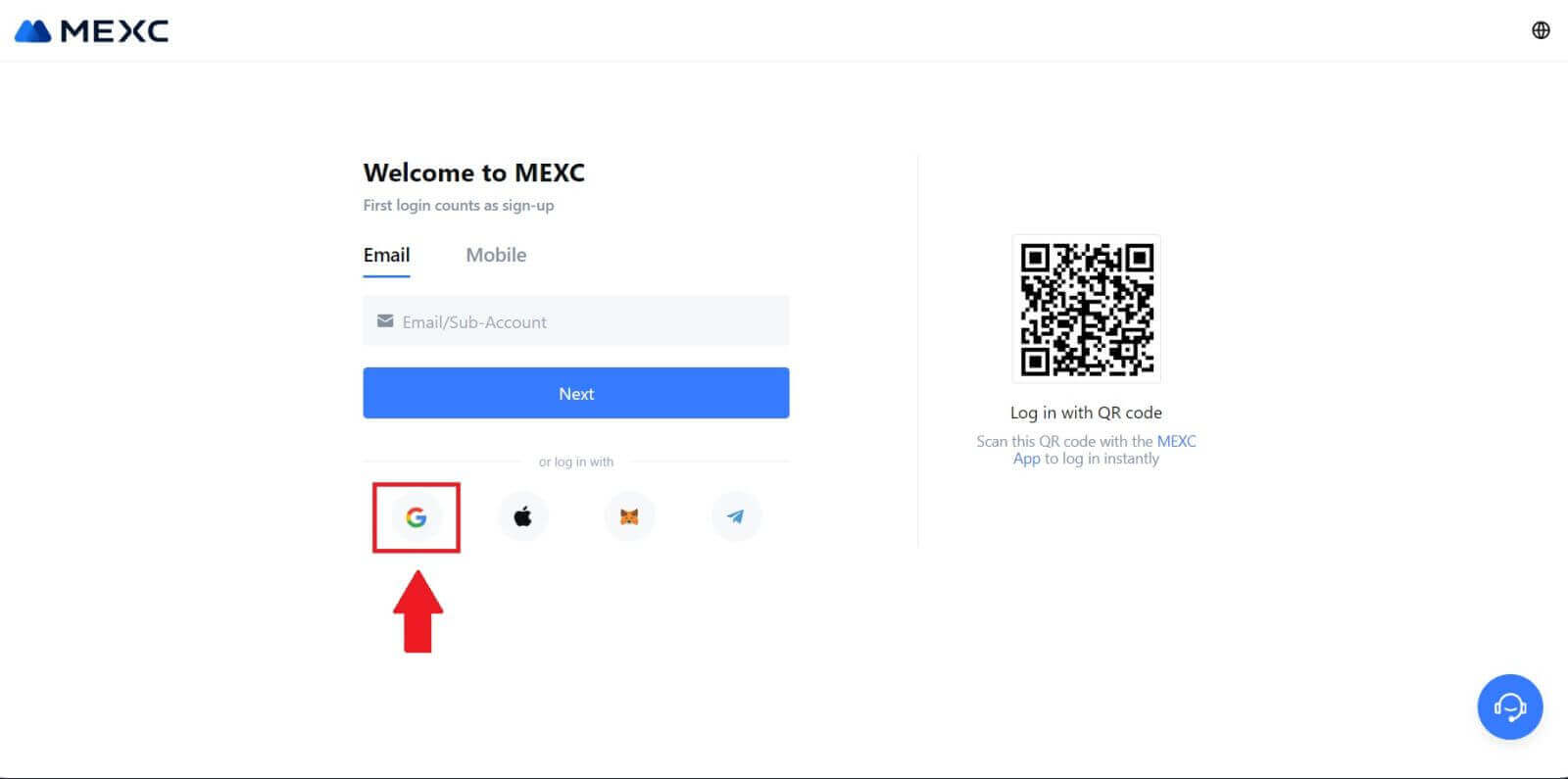 3-кадам: Google Каттоо эсебиңизди тандаңыз
3-кадам: Google Каттоо эсебиңизди тандаңыз
1. Жаңы терезе же калкыма терезе пайда болот, сиз киргиңиз келген Google аккаунтун киргизип, [Кийинки] баскычын басыңыз. 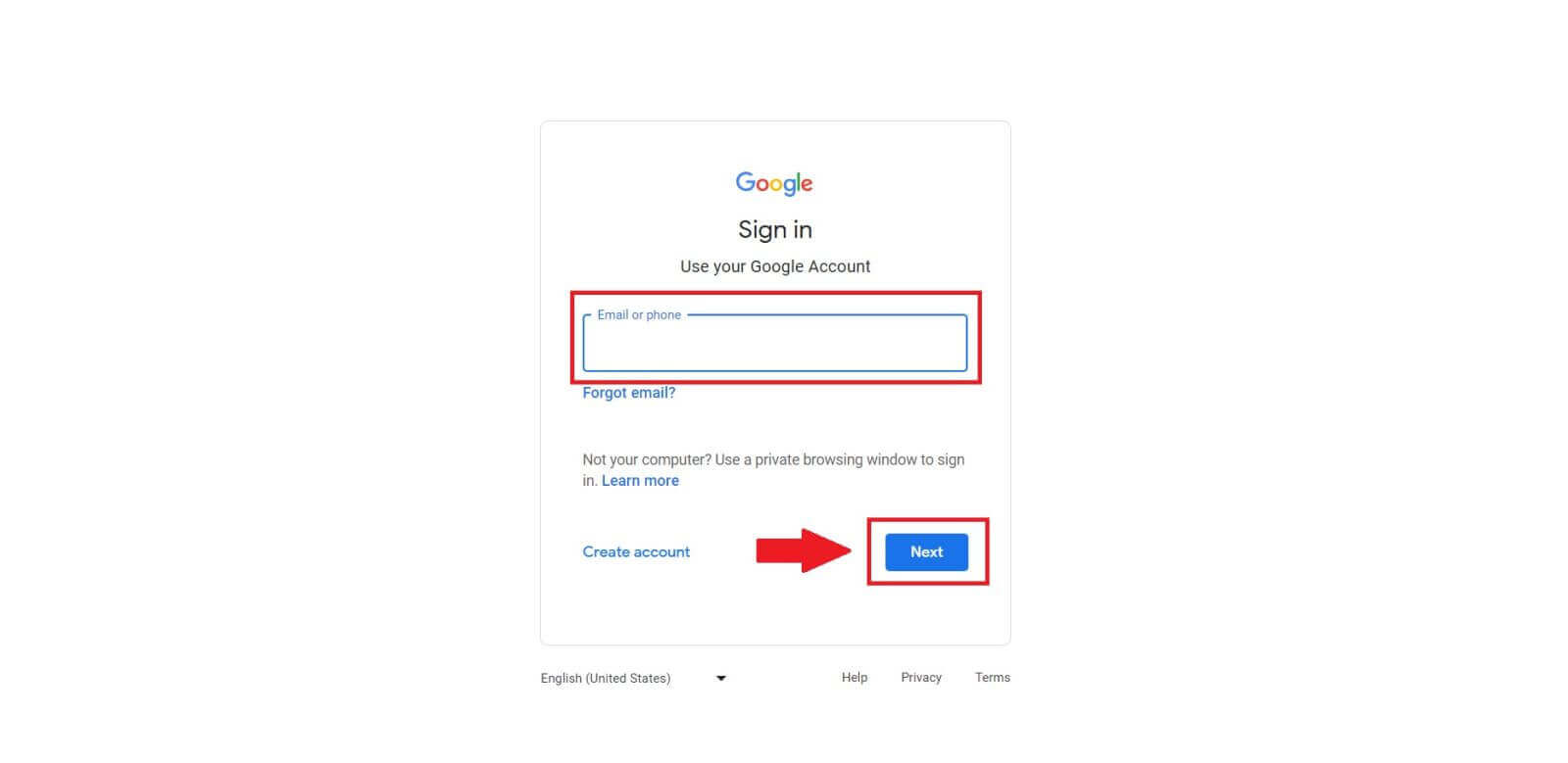
2. Сырсөзүңүздү киргизип, [Кийинки] баскычын басыңыз. 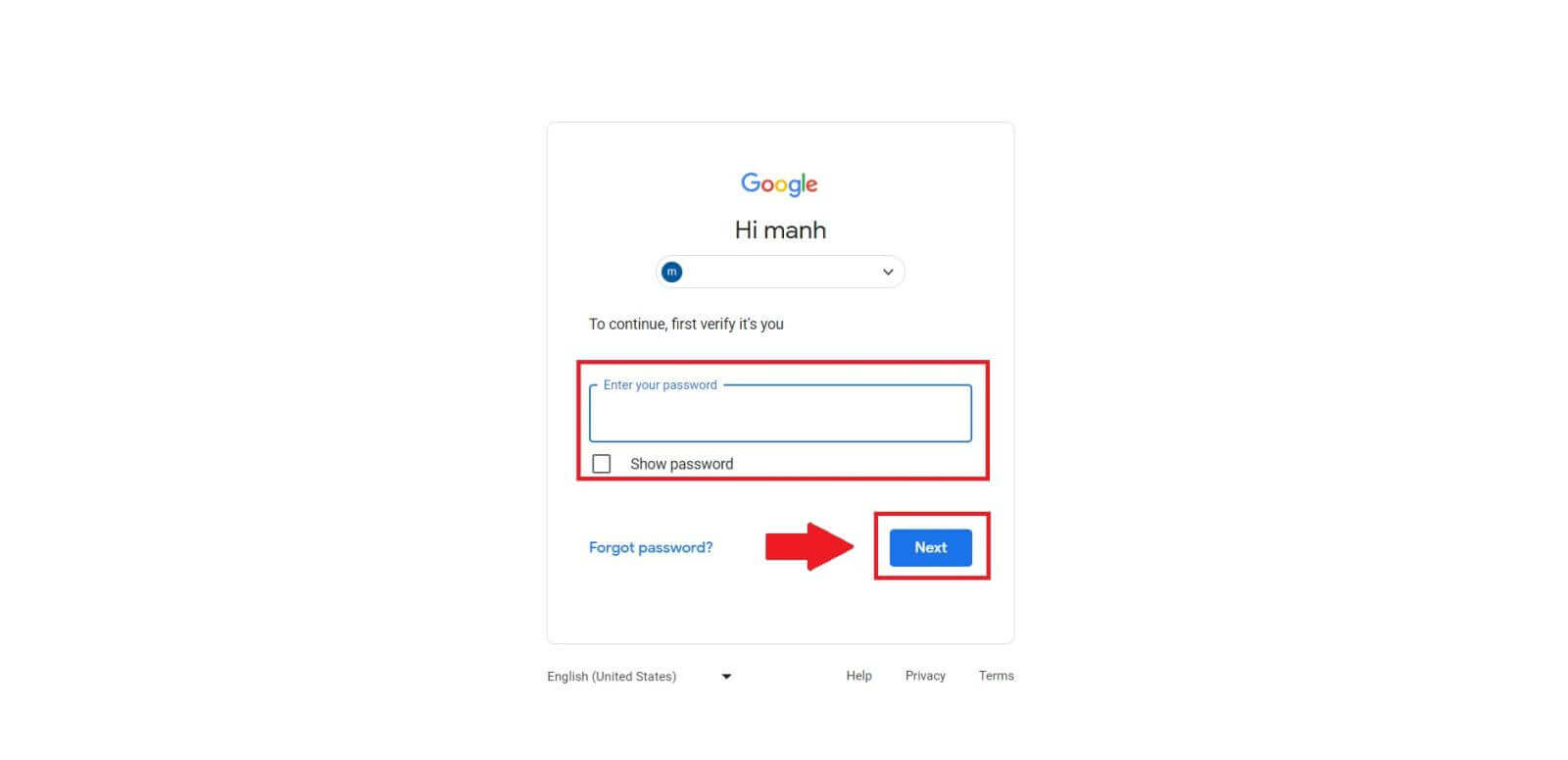 4-кадам: Уруксат берүү
4-кадам: Уруксат берүү
Google каттоо эсебиңизди тандагандан кийин, сизден MEXCге Google каттоо эсебиңизге байланышкан белгилүү бир маалыматка кирүүгө уруксат суралышы мүмкүн. Уруксаттарды карап чыгып, иштетүү үчүн [Ырастоо] баскычын басыңыз. 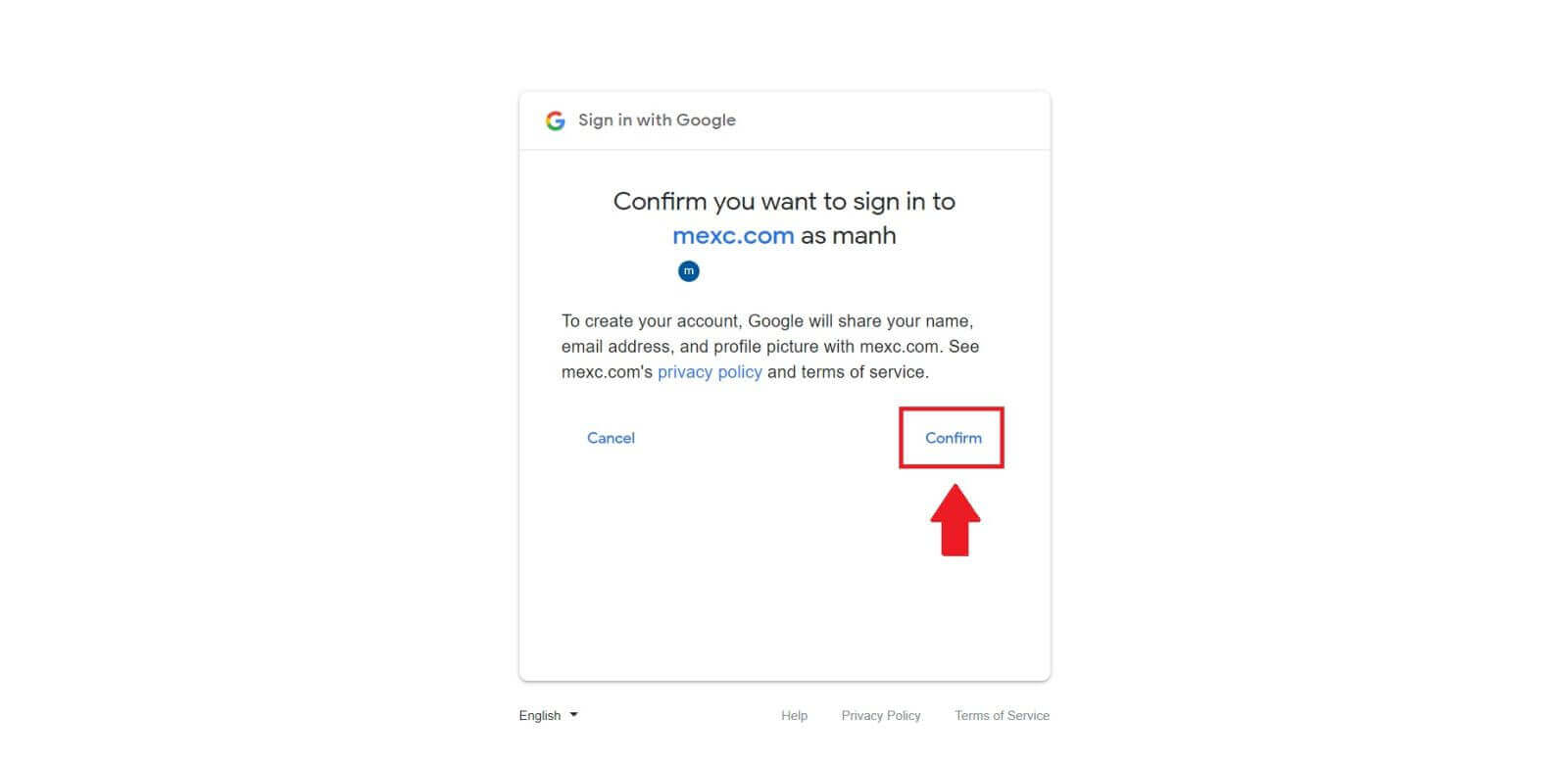 5-кадам: MEXC каттоо эсебиңизге кириңиз
5-кадам: MEXC каттоо эсебиңизге кириңиз
Уруксат берилгенден кийин, сиз MEXC платформасына кайра багытталасыз. Сиз азыр Google эсептик дайындарыңызды колдонуп MEXC каттоо эсебиңизге кирдиңиз. 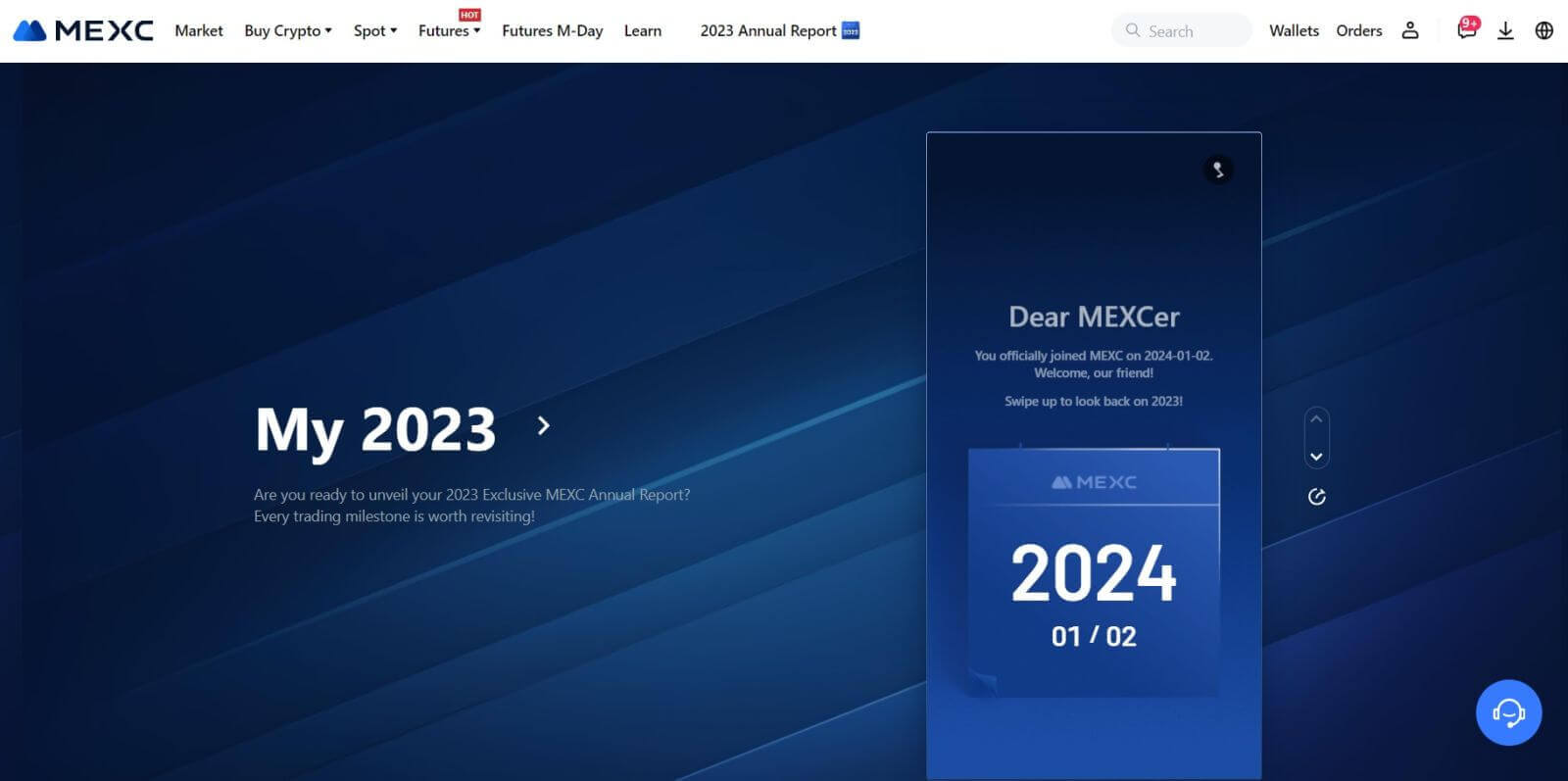
Apple аркылуу MEXC эсебине кантип кирсе болот
1-кадам: Кирүү
MEXC веб-сайтына өтүңүз , MEXC веб-сайтынын башкы бетинде, табыңыз жана " Кирүү/Катталуу " баскычын басыңыз, адатта жогорку оң бурчта жайгашкан. 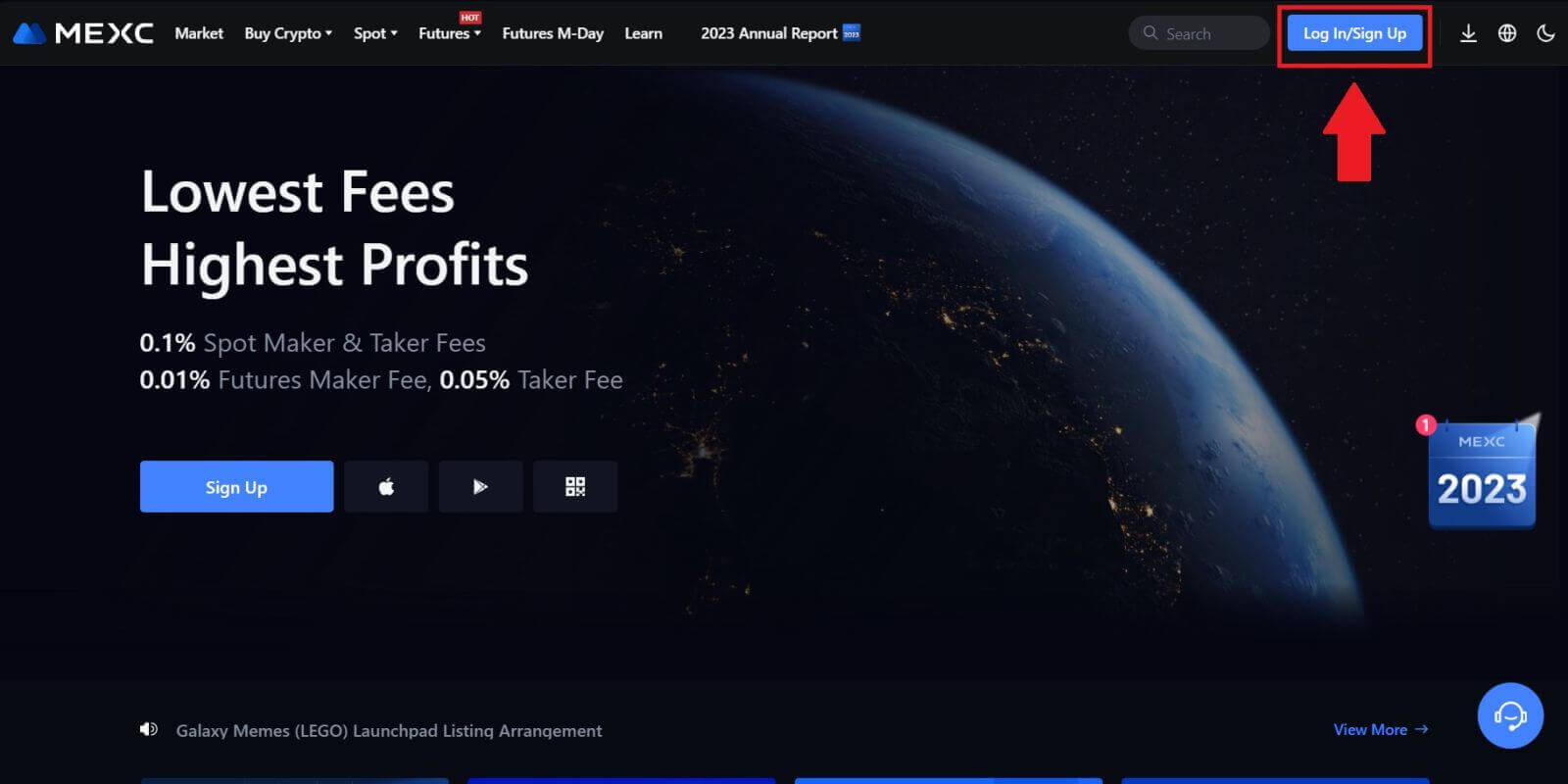 2-кадам: "Apple менен кирүүнү" тандаңыз
2-кадам: "Apple менен кирүүнү" тандаңыз
Кирүү бетинде кирүү параметрлеринин ичинен "Apple" баскычын издеп, тандаңыз. 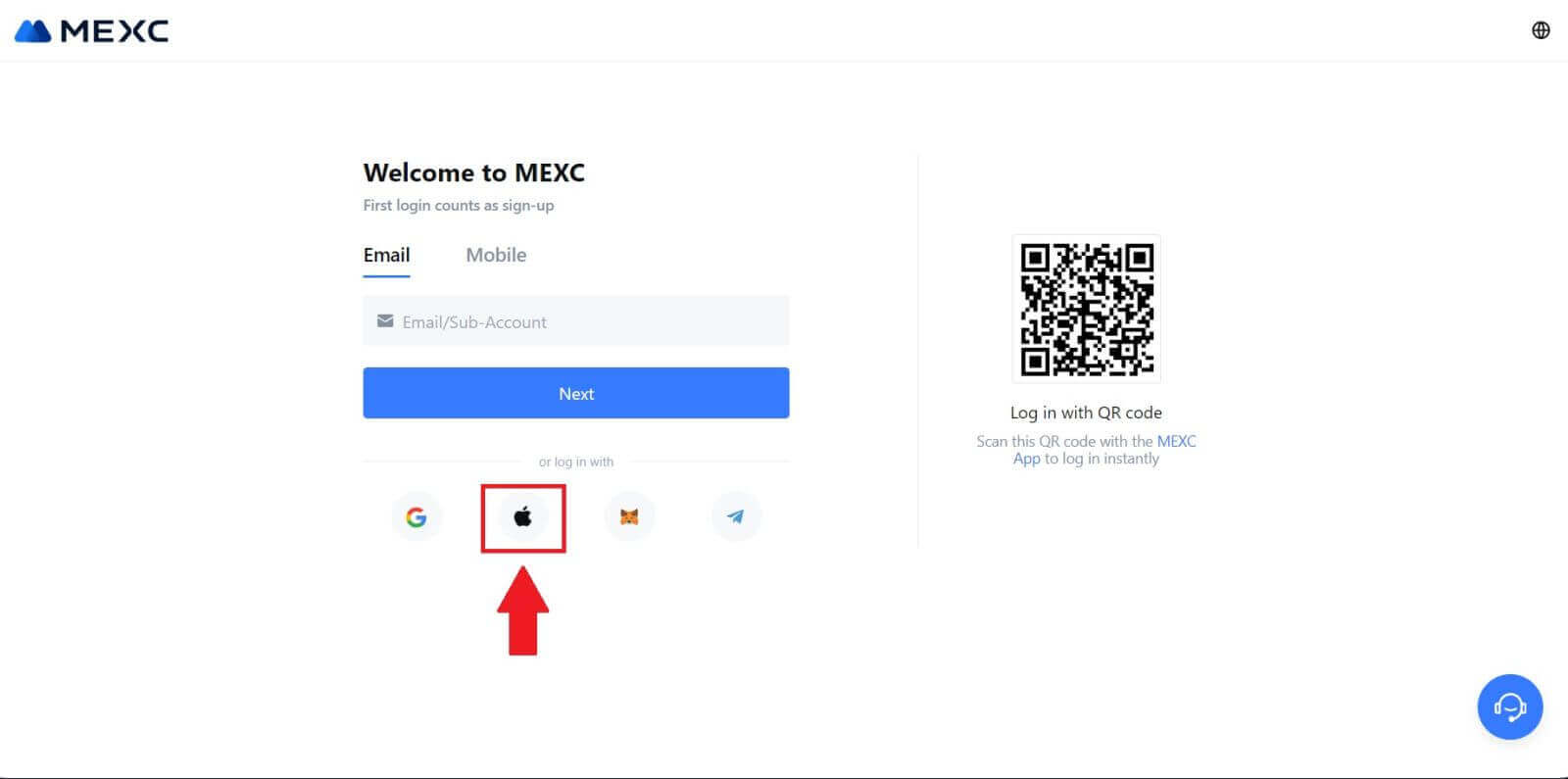 3-кадам: Apple ID менен кириңиз
3-кадам: Apple ID менен кириңиз
Жаңы терезе же калкыма терезе пайда болот, анда сизден Apple ID'ңиз менен кирүү сунушталат. Apple ID электрондук почта дарегиңизди жана сырсөзүңүздү киргизиңиз. 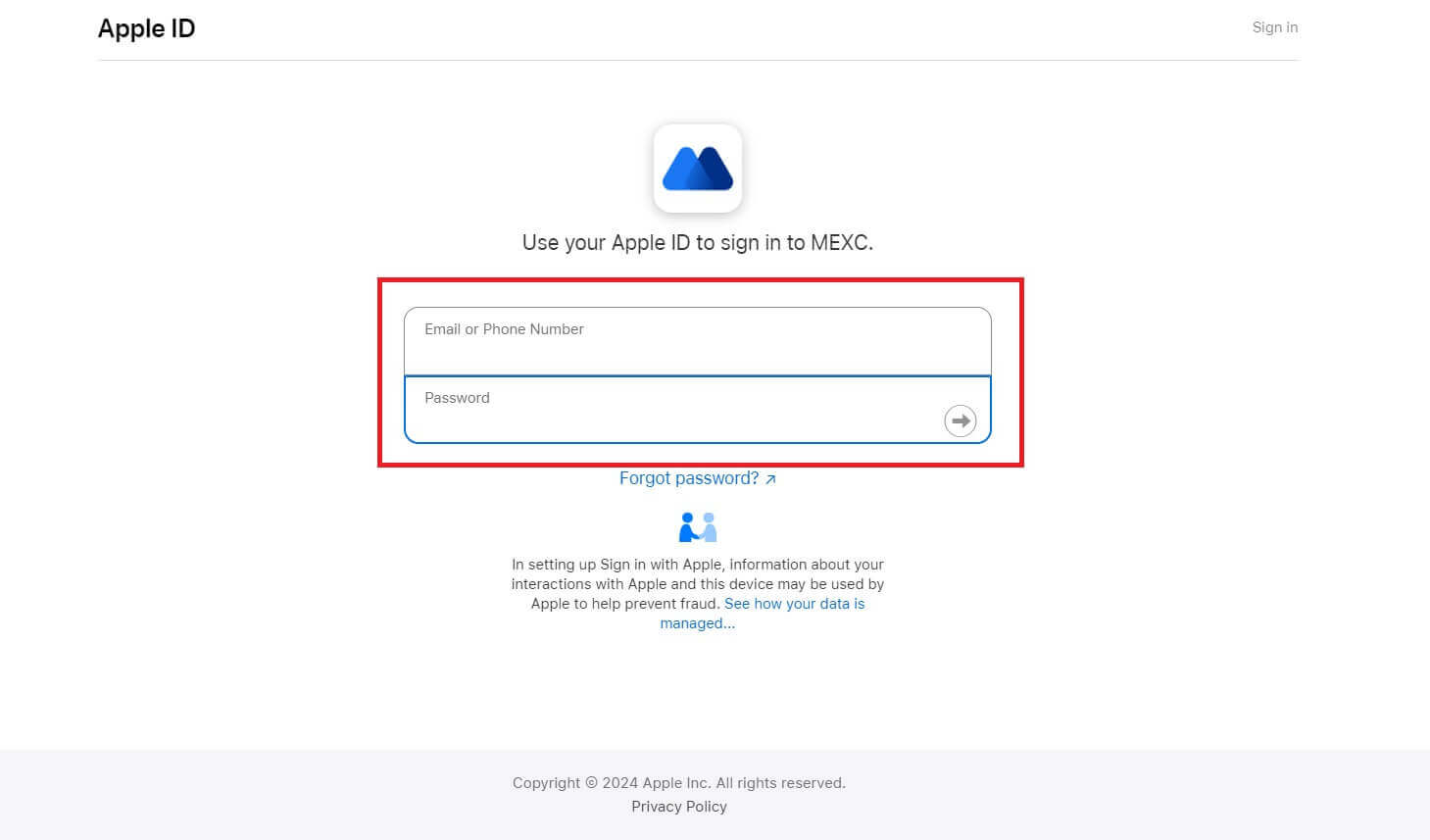 4-кадам: Уруксат берүү
4-кадам: Уруксат берүү
Apple ID менен MEXC колдонууну улантуу үчүн [Улантуу] чыкылдатыңыз . 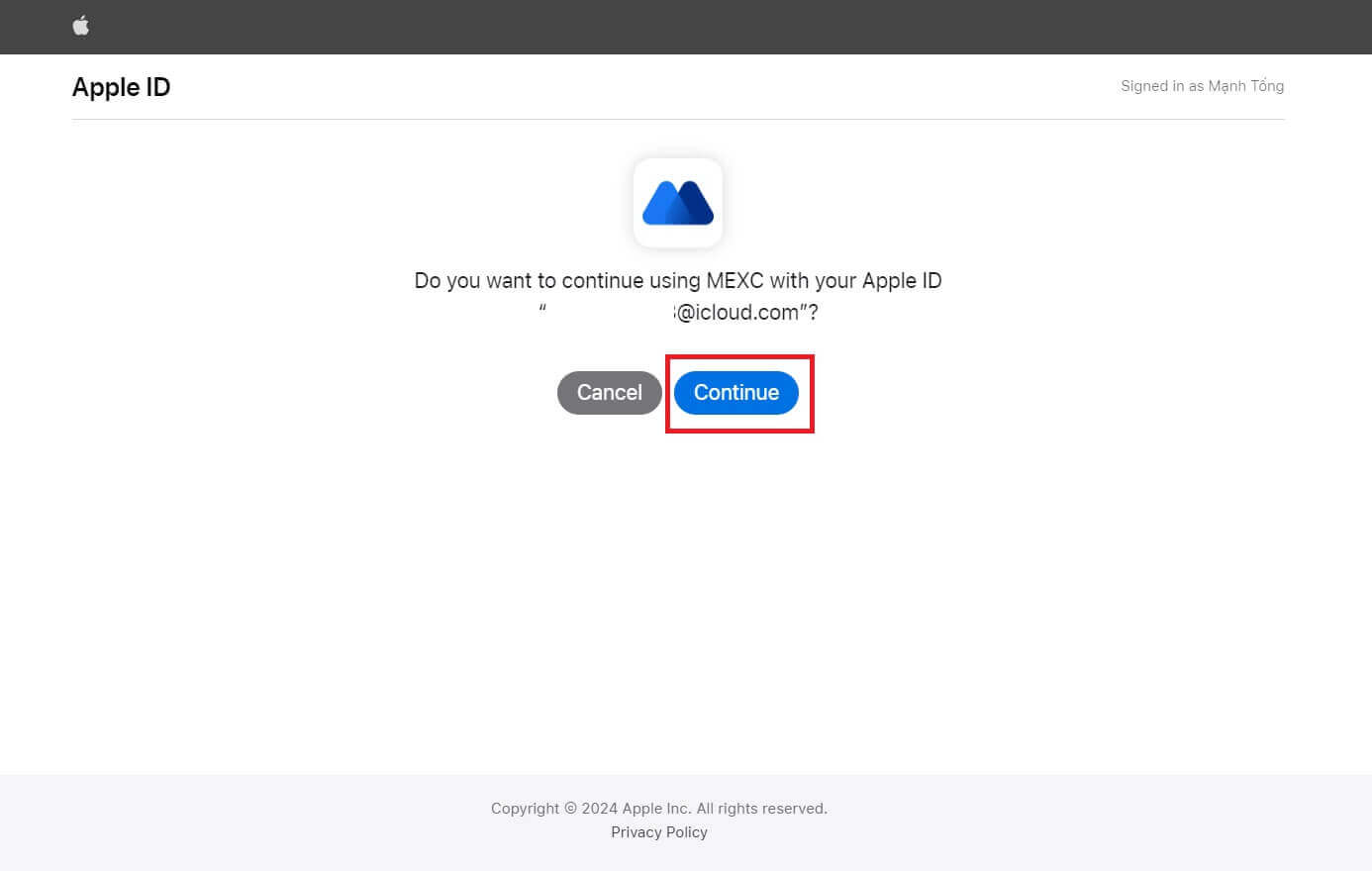 5-кадам: MEXC каттоо эсебиңизге кириңиз
5-кадам: MEXC каттоо эсебиңизге кириңиз
Уруксат берилгенден кийин, сиз MEXC платформасына кайра багытталасыз, Apple эсептик дайындарыңыз менен аккаунтуңузга киресиз. 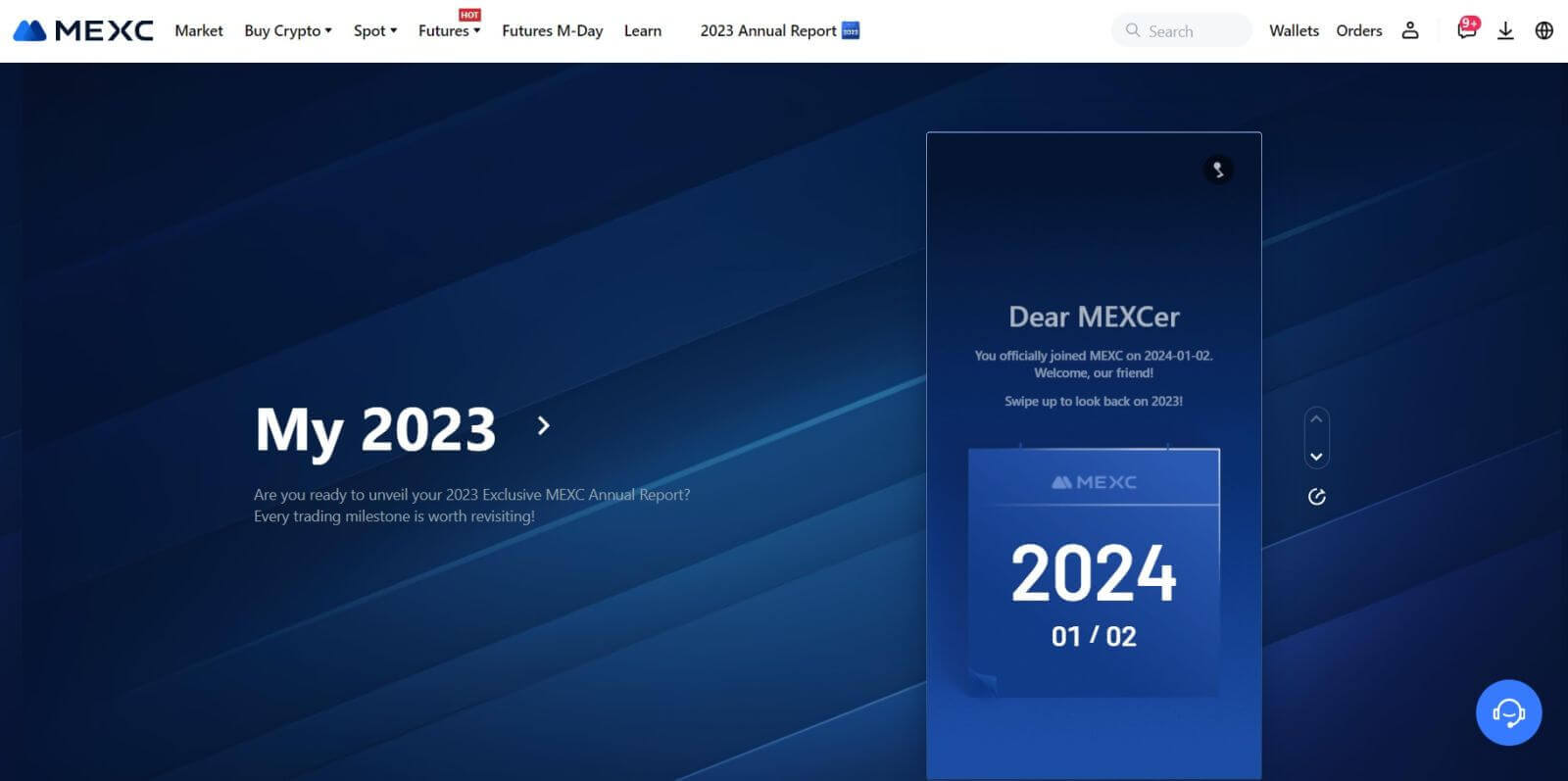
Telegram аркылуу MEXC эсебине кантип кирсе болот
1-кадам: Кирүү
MEXC веб-сайтына өтүңүз , MEXC веб-сайтынын башкы бетинде, адатта жогорку оң бурчта жайгашкан " Кирүү/Катталуу " баскычын таап , чыкылдатыңыз жана улантуу үчүн аны басыңыз. 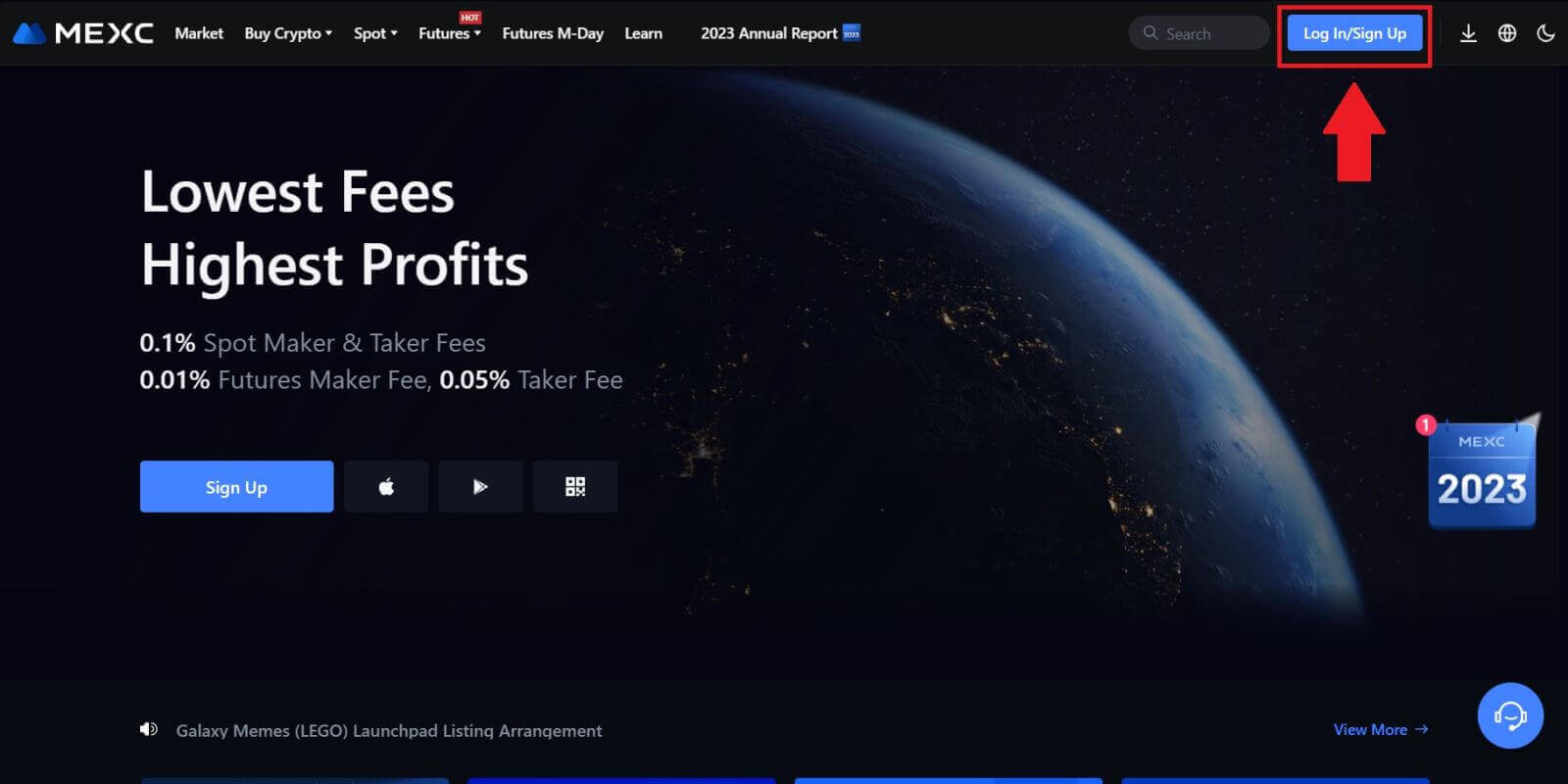 2-кадам: "Telegram менен кирүүнү" тандаңыз
2-кадам: "Telegram менен кирүүнү" тандаңыз
Кирүү бетинде жеткиликтүү кирүү ыкмаларынын ичинен "Телеграмма" деген опцияны издеп, аны басыңыз. 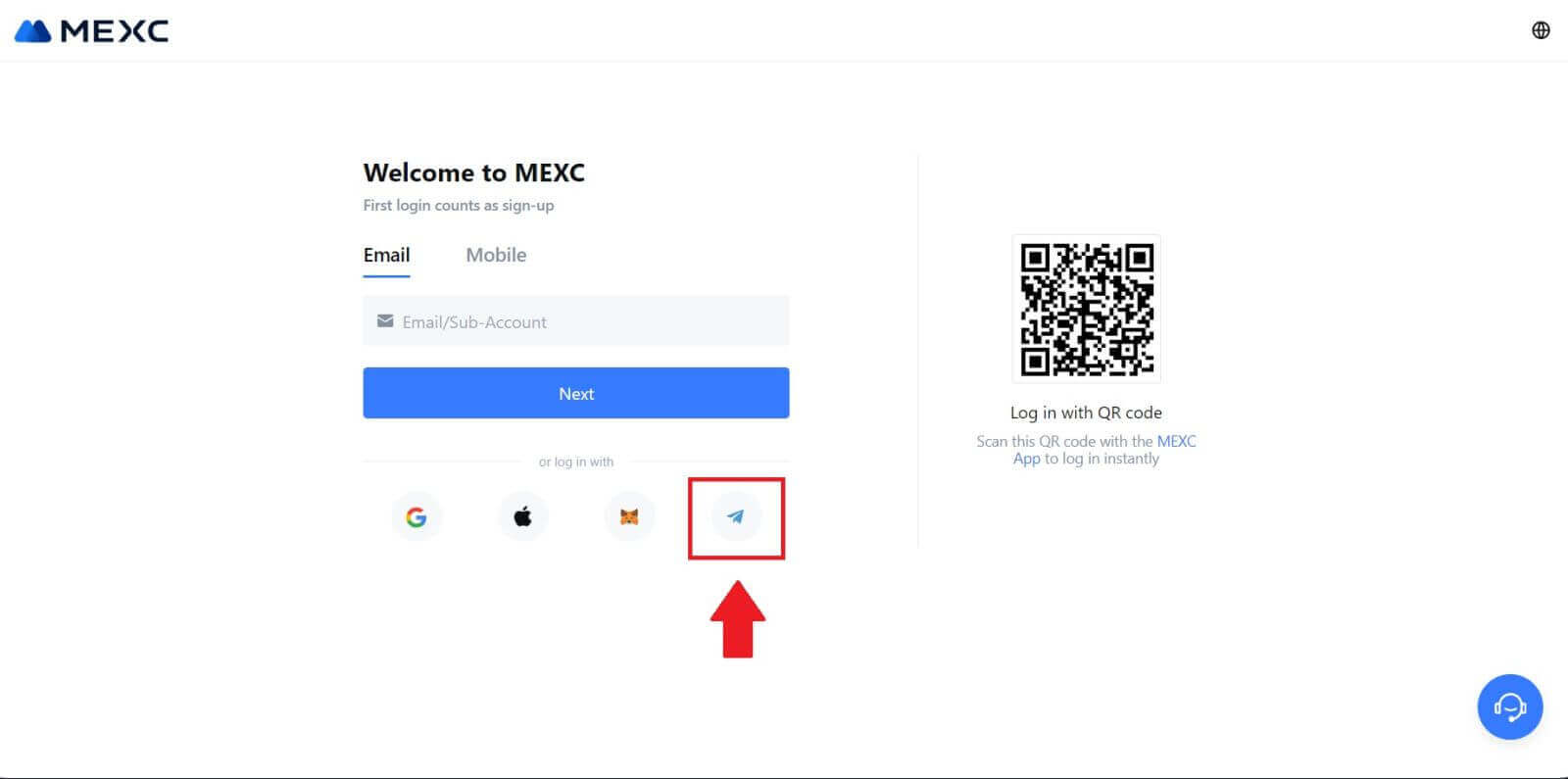
3-кадам: Telegram номериңиз менен кириңиз.
1. Аймагыңызды тандап, Telegram телефон номериңизди териңиз жана [КИЙИНКИ] баскычын басыңыз. 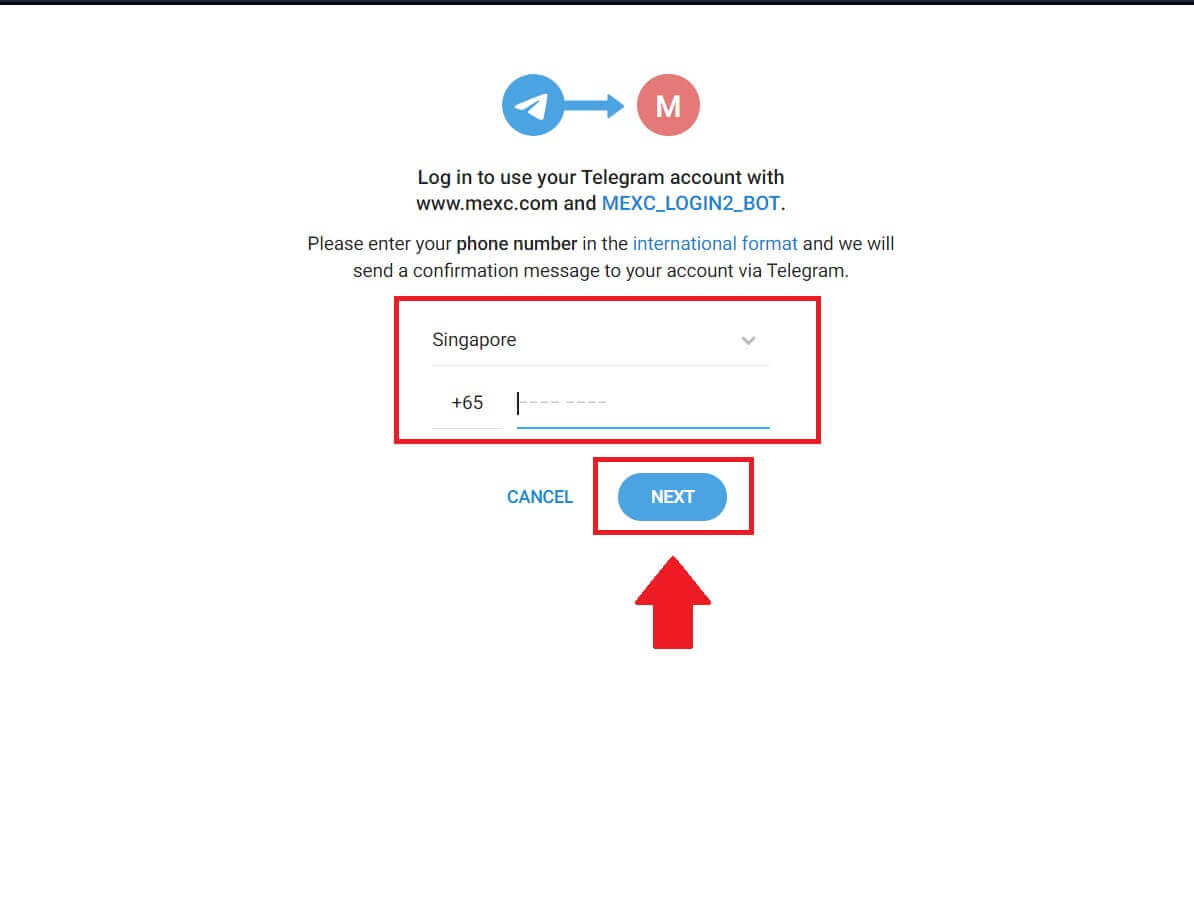
2. Сиздин Telegram аккаунтуңузга ырастоо билдирүүсү жөнөтүлөт, улантуу үчүн [Ырастоо] баскычын басыңыз . 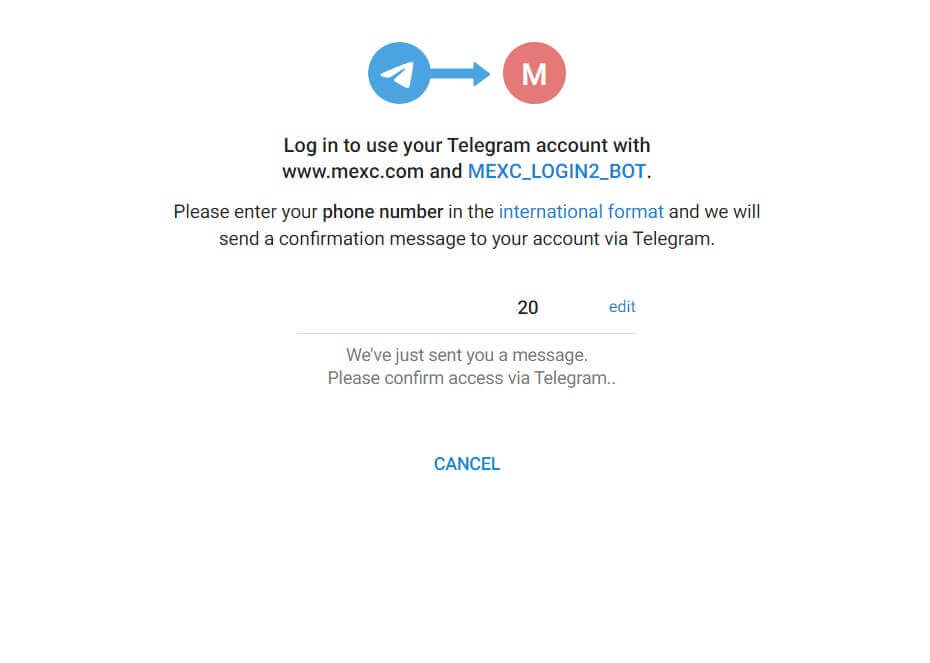
4-кадам: MEXCге уруксат бериңиз
[КАБЫЛ АЛУУ] баскычын чыкылдатуу менен MEXCге Telegram маалыматыңызга кирүүгө уруксат бериңиз . 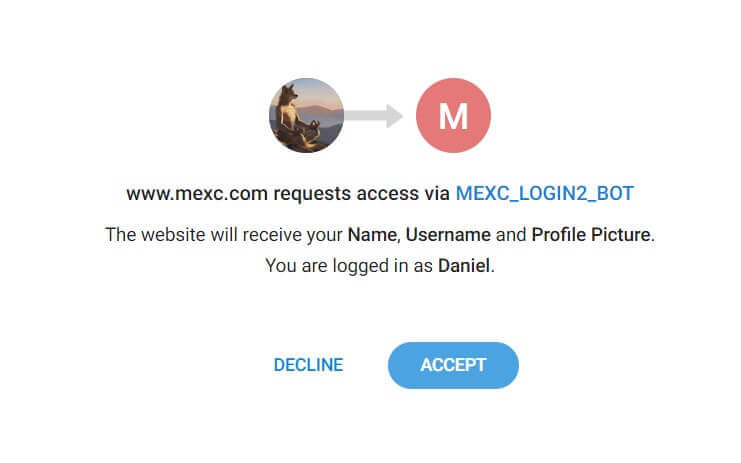 5-кадам: MEXCге кайтуу
5-кадам: MEXCге кайтуу
Уруксат бергенден кийин, сиз MEXC платформасына кайра багытталасыз. Сиз азыр Telegram эсептик дайындарыңызды колдонуп MEXC аккаунтуңузга кирдиңиз. 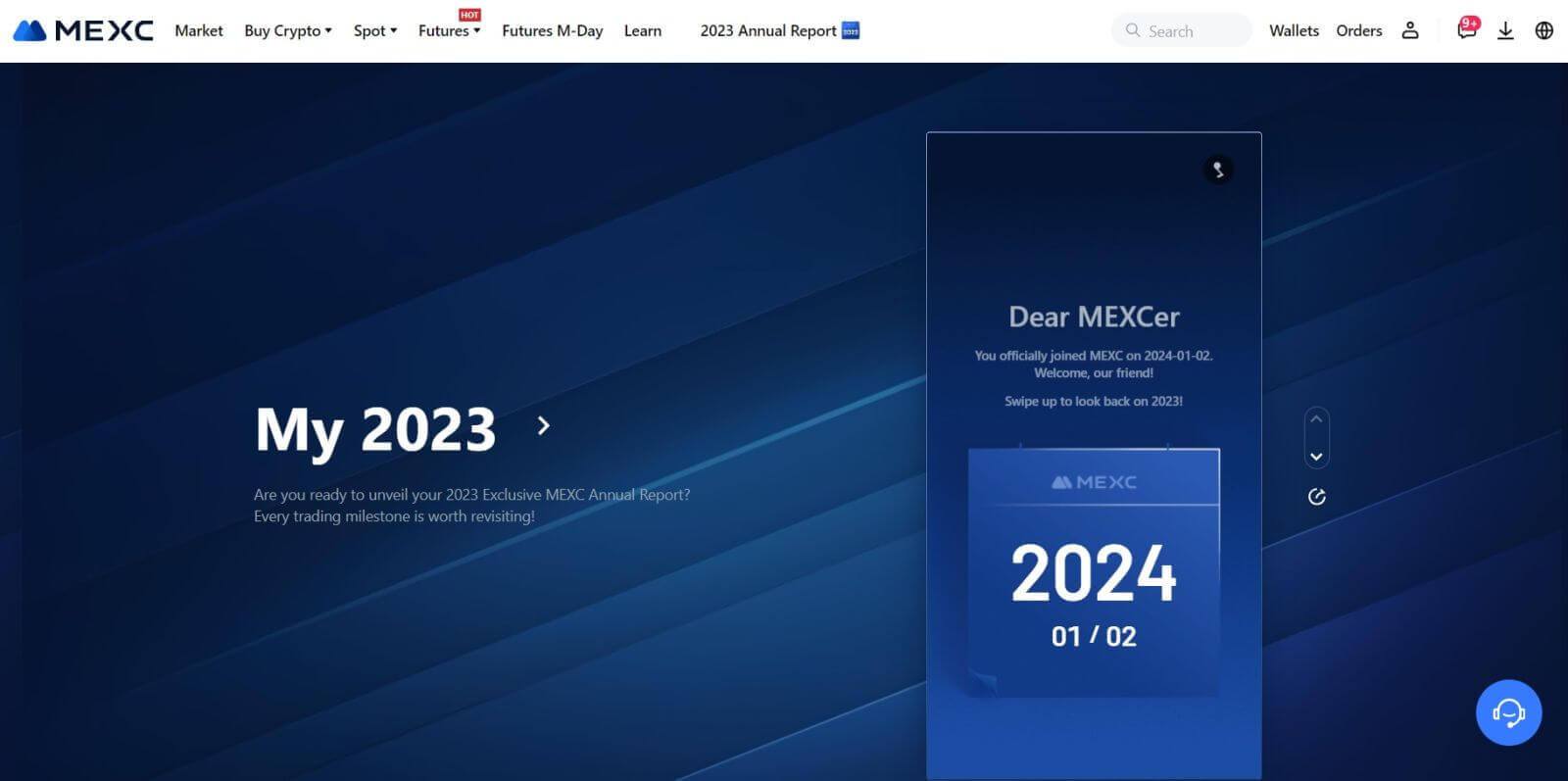
MEXC колдонмосуна кантип кирүү керек
1-кадам: MEXC колдонмосун жүктөп алыңыз жана орнотуңуз
- Мобилдик түзмөгүңүздөн App Store (iOS үчүн) же Google Play Дүкөнүнө (Android үчүн) баш багыңыз .
- Дүкөндөн "MEXC" издеп, MEXC колдонмосун жүктөп алыңыз.
- Колдонмону түзмөгүңүзгө орнотуңуз.
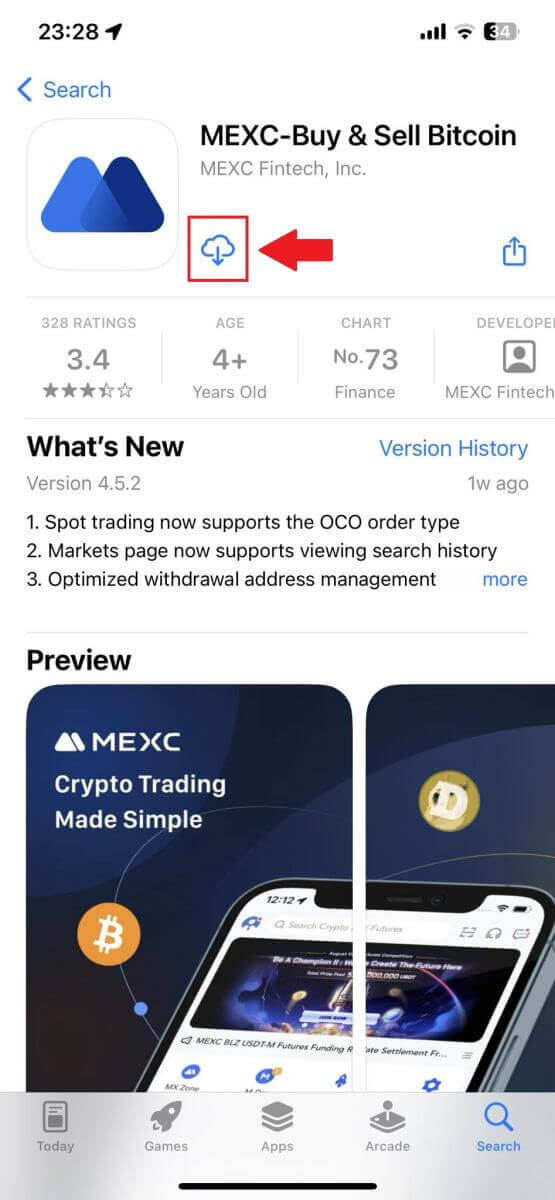
2-кадам: Колдонмону ачып, Кирүү барагына кириңиз
- MEXC колдонмосун ачып, жогорку сол үй экранындагы [Профиль] сөлөкөтүн таптап, "Кирүү" сыяктуу параметрлерди табасыз. Кирүү бетине өтүү үчүн бул параметрди таптаңыз.
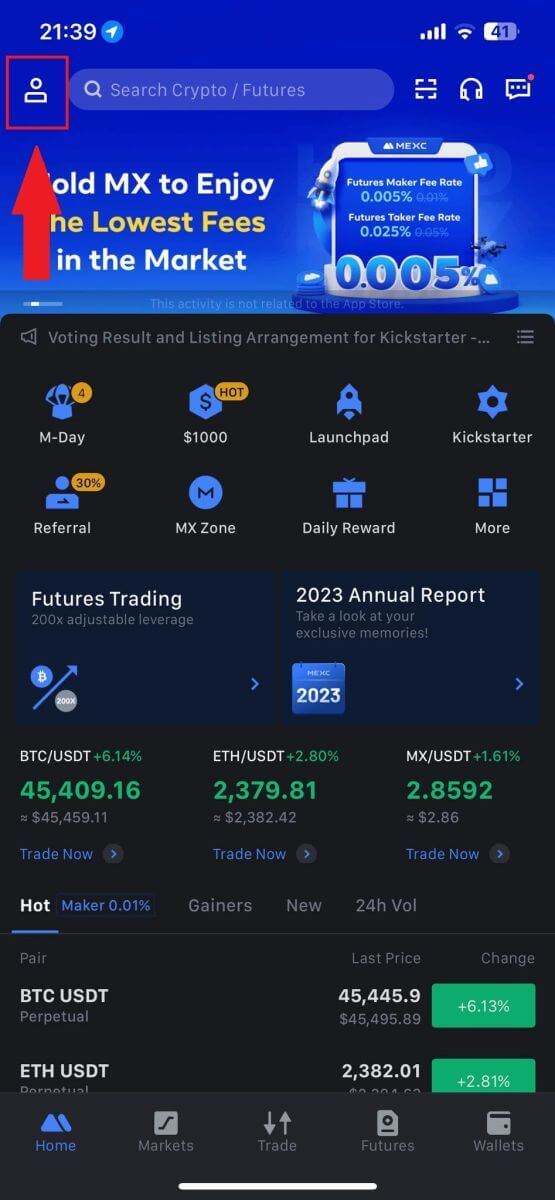
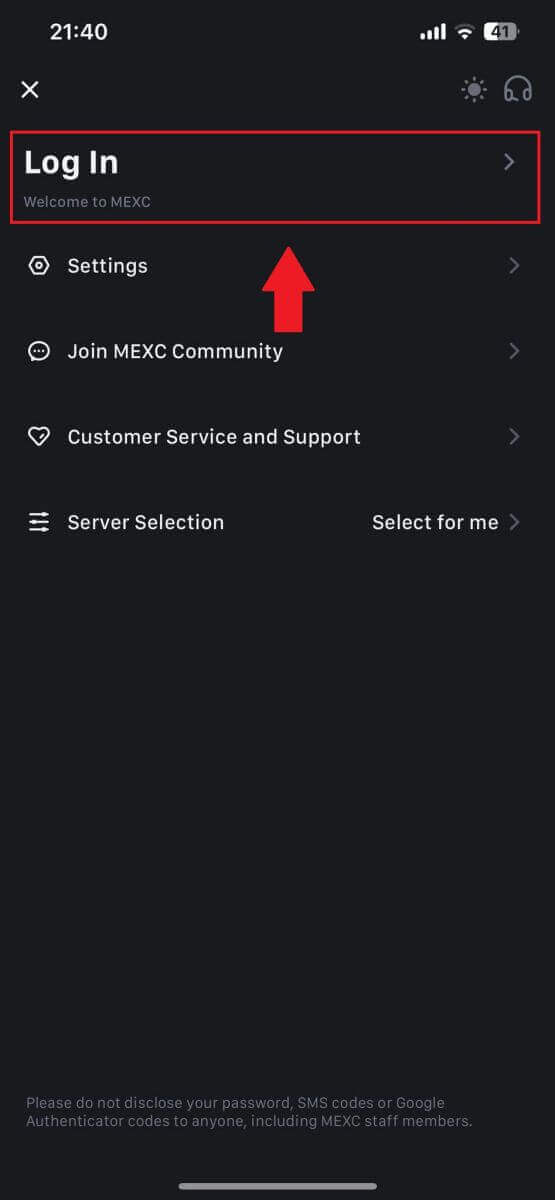
4-кадам: Каттоо маалыматтарыңызды киргизиңиз
- Катталган электрондук почтаңыздын дарегин киргизиңиз.
- MEXC каттоо эсебиңиз менен байланышкан коопсуз сырсөзүңүздү киргизип, [Кийинки] баскычын басыңыз.
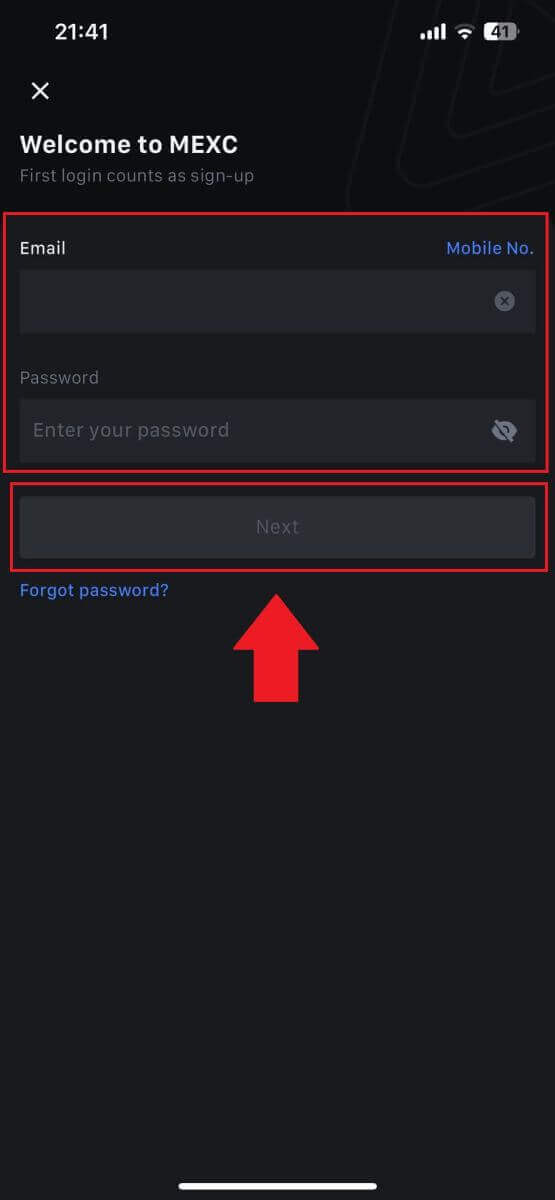
5-кадам: Текшерүү
- Электрондук почтаңызга жөнөтүлгөн 6 орундуу кодду киргизип, [Тапшыруу] баскычын басыңыз.
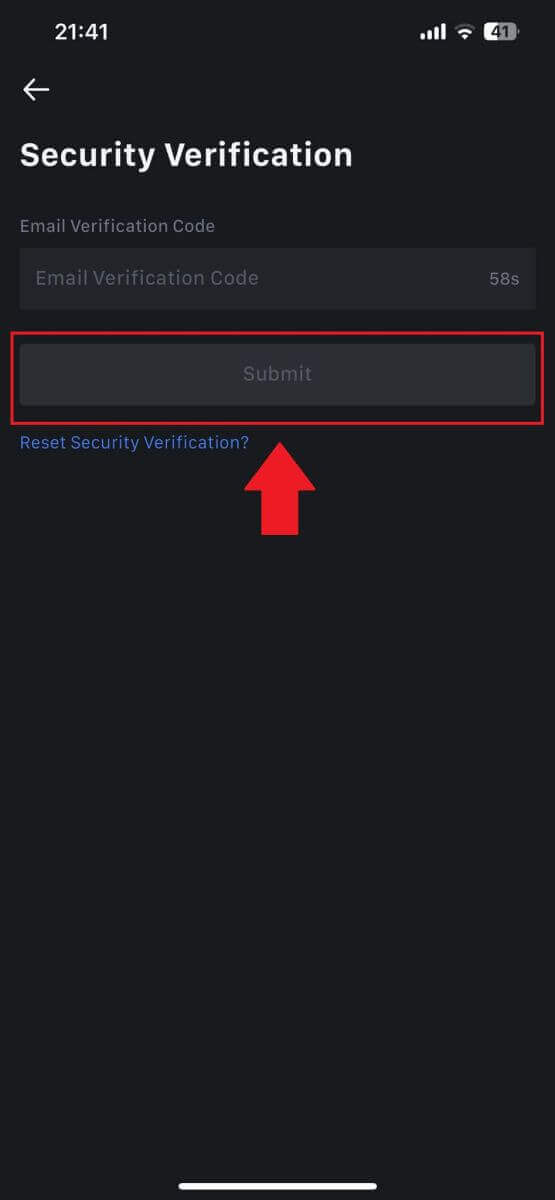
6-кадам: Каттоо эсебиңизге кирүү
- Ийгиликтүү киргенден кийин, колдонмо аркылуу MEXC эсебиңизге кире аласыз. Сиз портфолиоңузду көрө аласыз, криптовалюталар менен соода кыла аласыз, баланстарды текшере аласыз жана платформа сунуш кылган ар кандай мүмкүнчүлүктөрдү пайдалана аласыз.
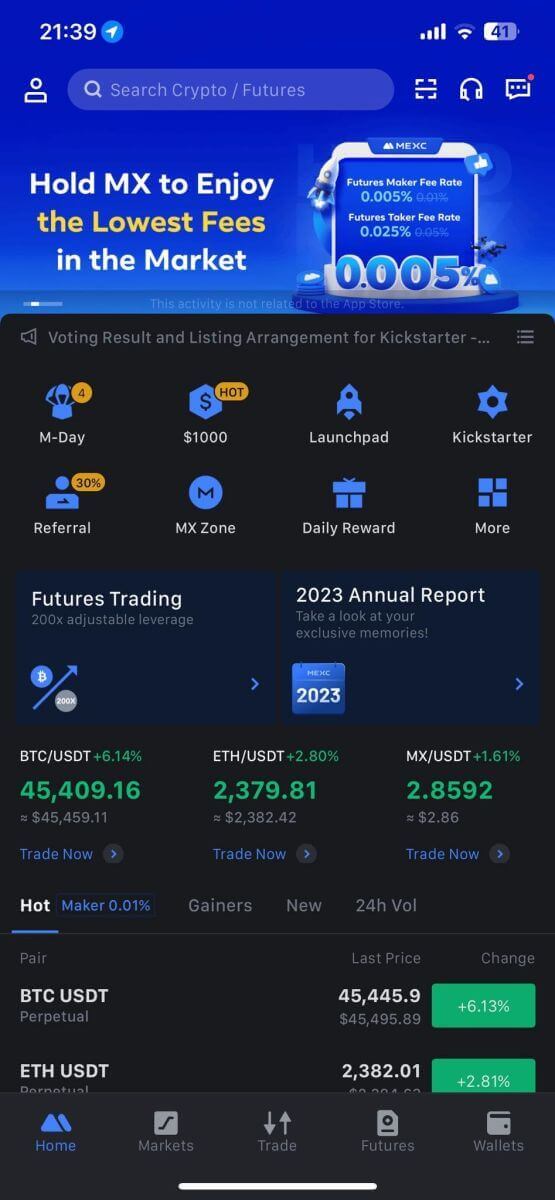
Же Google, Telegram же Apple аркылуу MEXC колдонмосуна кирсеңиз болот.
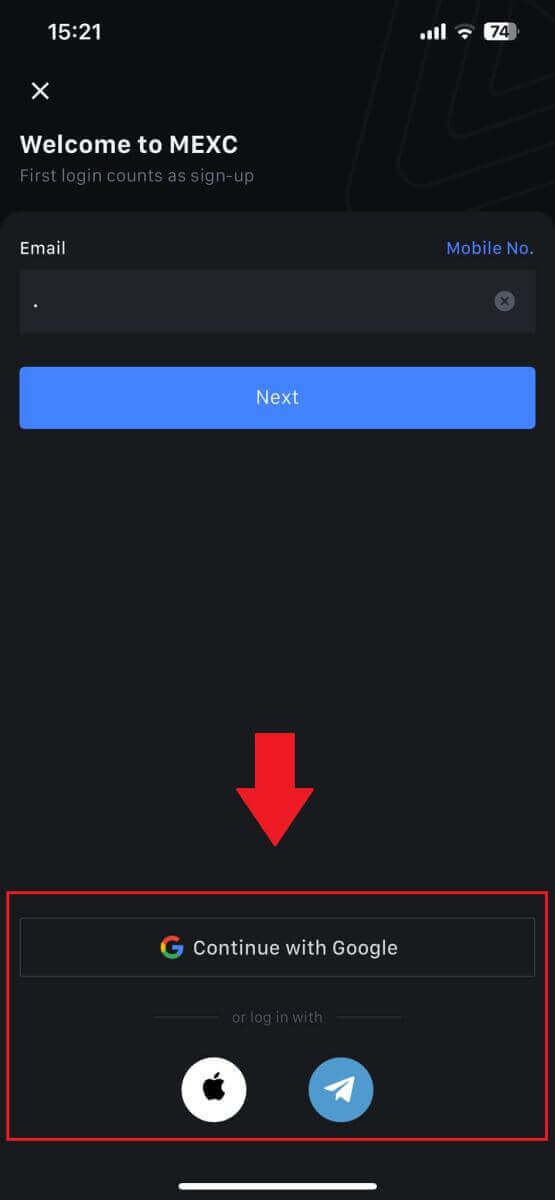
Мен MEXC аккаунтунан сырсөзүмдү унутуп калдым
Сырсөзүңүздү унутуу капа болушу мүмкүн, бирок аны MEXCде баштапкы абалга келтирүү жөнөкөй процесс. Каттоо эсебиңизге кайра кирүү үчүн бул жөнөкөй кадамдарды аткарыңыз.1. MEXC веб-сайтына өтүп, [Кирүү/Катталуу] баскычын басыңыз. 2. Улантуу үчүн [Сырсөздү унуттуңузбу?]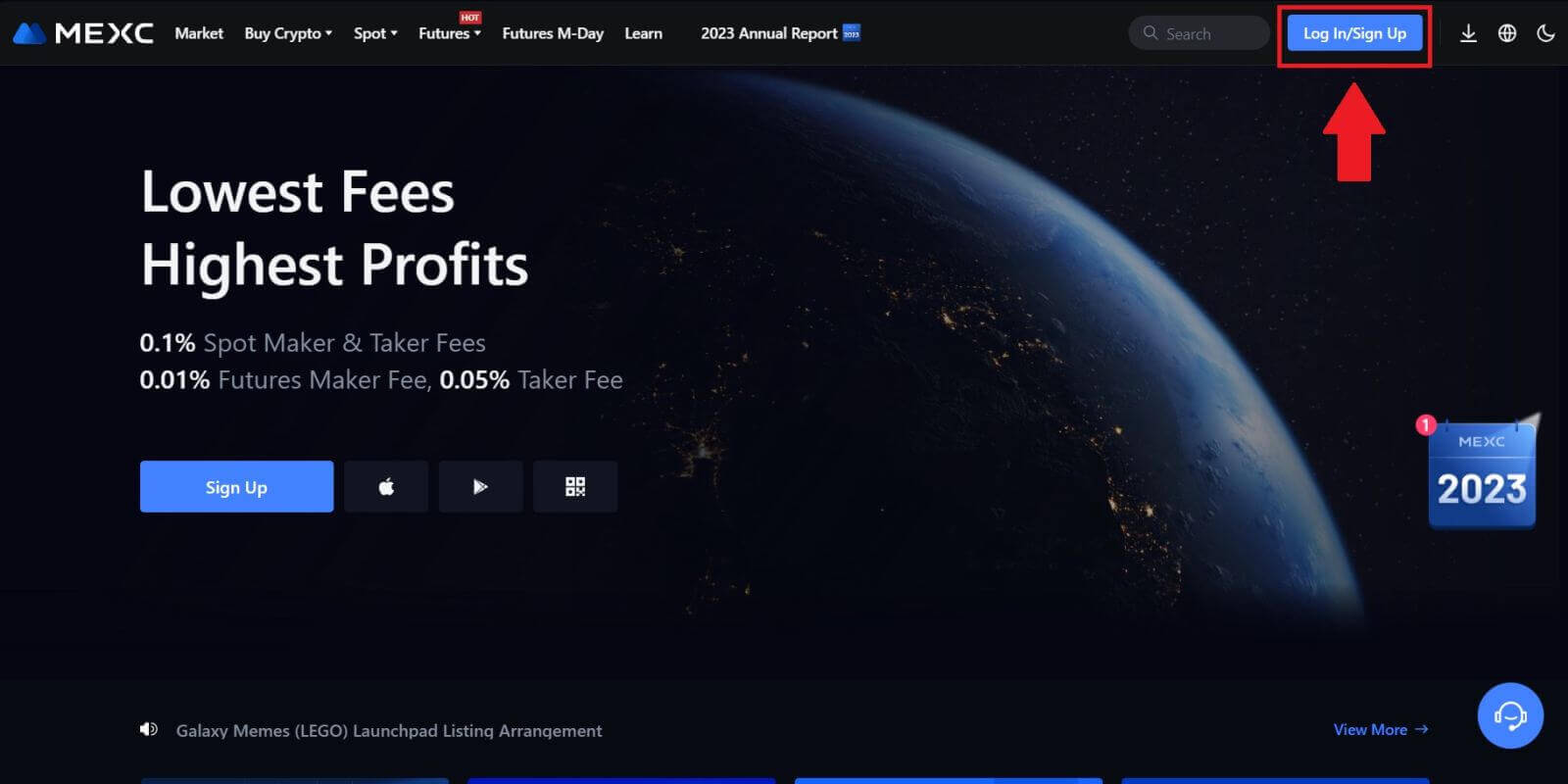
дегенди басыңыз .
3. MEXC каттоо эсебиңиздин электрондук почтасын толтуруңуз жана [Кийинки] баскычын басыңыз.
4. [Кодду алуу] дегенди басыңыз, ошондо 6 орундуу код сиздин электрондук почта дарегиңизге жөнөтүлөт. Кодду киргизип, [Next] чыкылдатыңыз.
5. Жаңы сырсөзүңүздү киргизип, [Ырастоо] баскычын басыңыз.
Андан кийин, сиз сырсөзүңүздү ийгиликтүү калыбына келтирдиңиз. Каттоо эсебиңизге кирүү үчүн жаңы сырсөздү колдонуңуз.
Эгер сиз Колдонмону колдонуп жатсаңыз, төмөндөгүдөй [Сырсөздү унуттуңузбу?] дегенди басыңыз. 1. MEXC колдонмосун ачып, [Профиль] сөлөкөтүн
таптап , андан кийин [Кирүү] баскычын чыкылдатып , [Сырсөздү унуттуңузбу?] дегенди тандаңыз .
2. MEXC аккаунтуңуздун электрондук почтасын толтуруңуз жана [Кийинки] баскычын басыңыз.
3. [Кодду алуу] дегенди басыңыз, ошондо 6 орундуу код сиздин электрондук почта дарегиңизге жөнөтүлөт. Кодду киргизип, [Тапшыруу] баскычын басыңыз.
4. Жаңы сырсөзүңүздү киргизип, [Ырастоо] баскычын басыңыз.
Андан кийин, сиз сырсөзүңүздү ийгиликтүү калыбына келтирдиңиз. Каттоо эсебиңизге кирүү үчүн жаңы сырсөздү колдонуңуз.
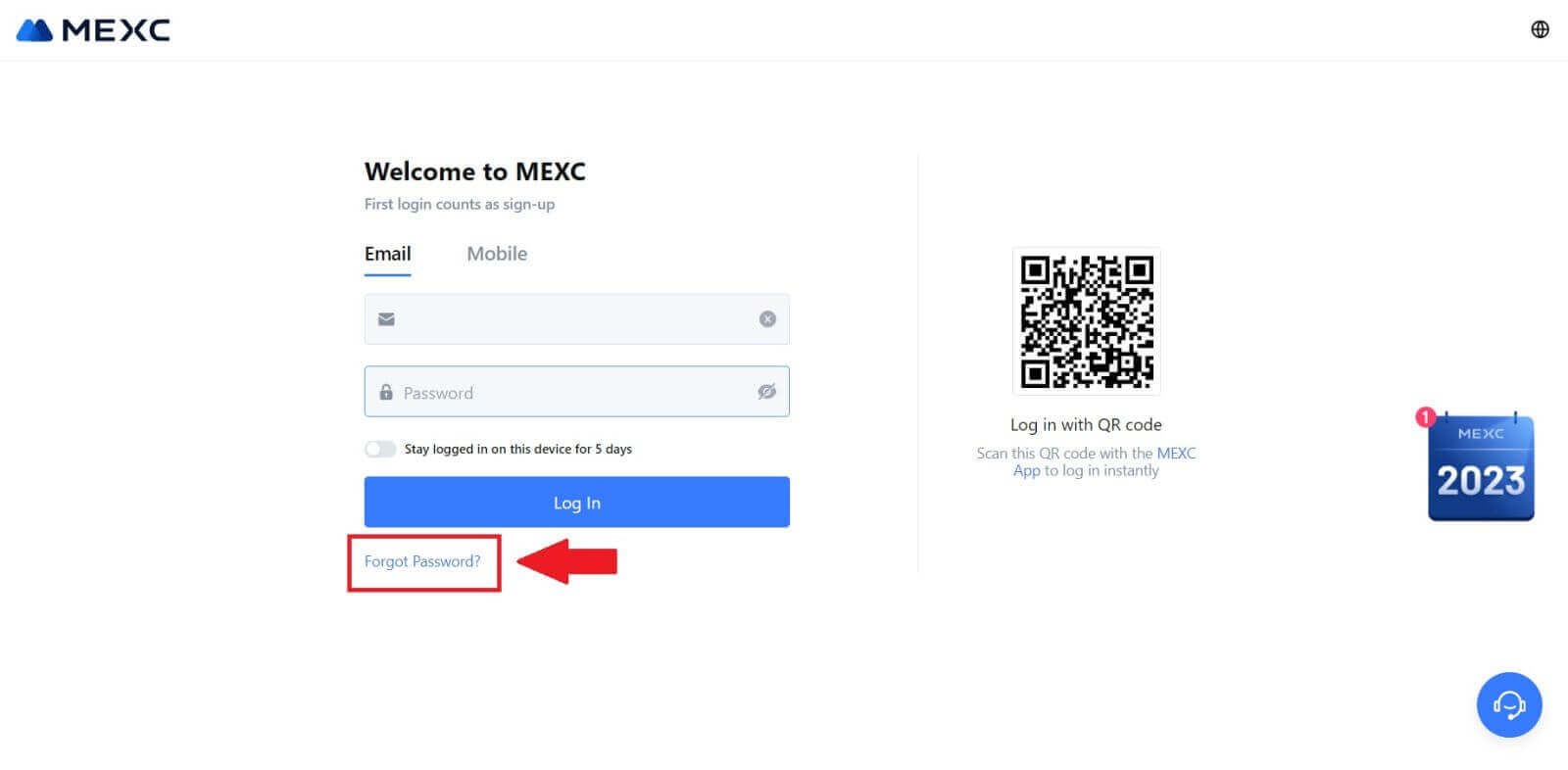
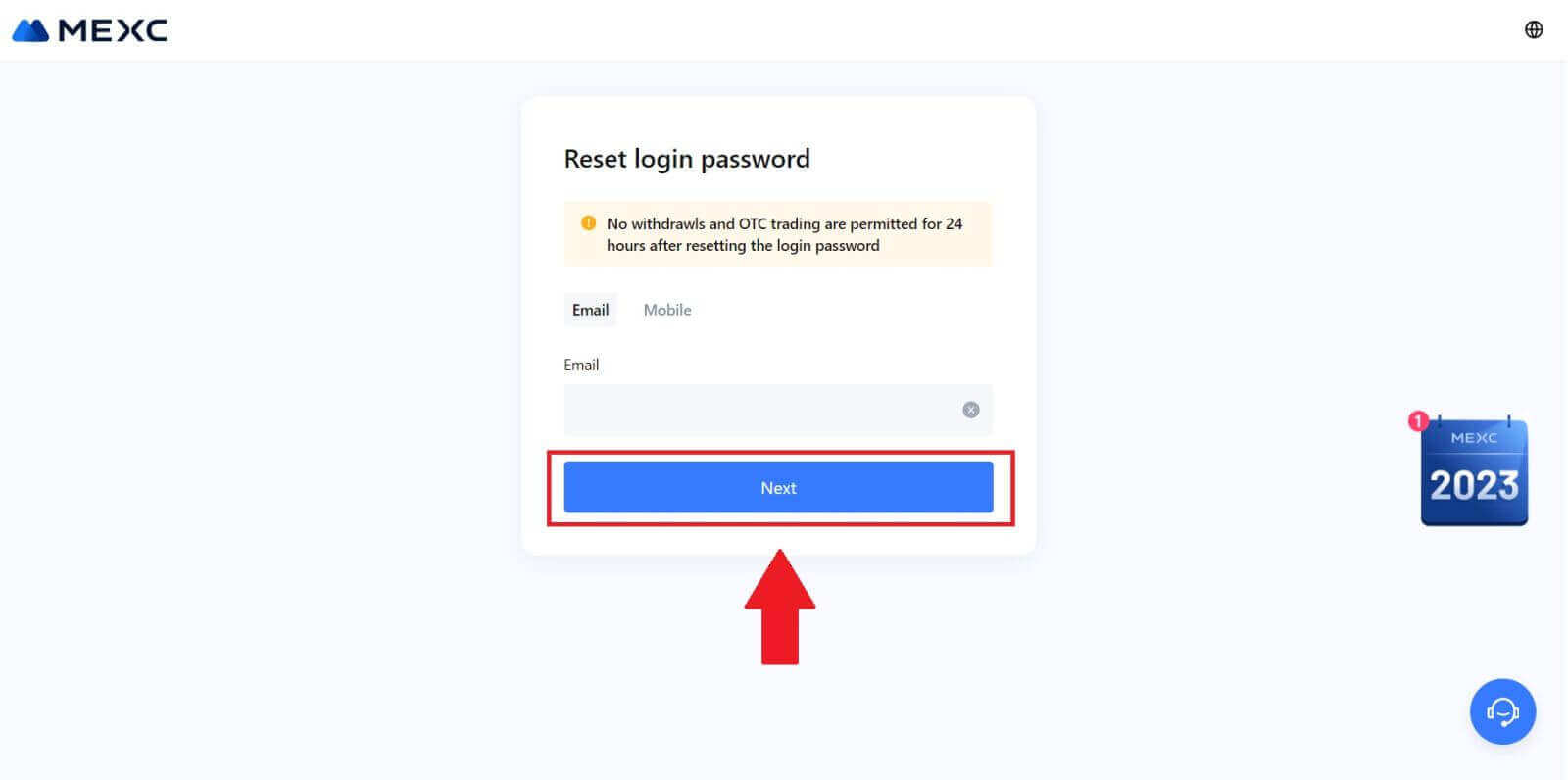
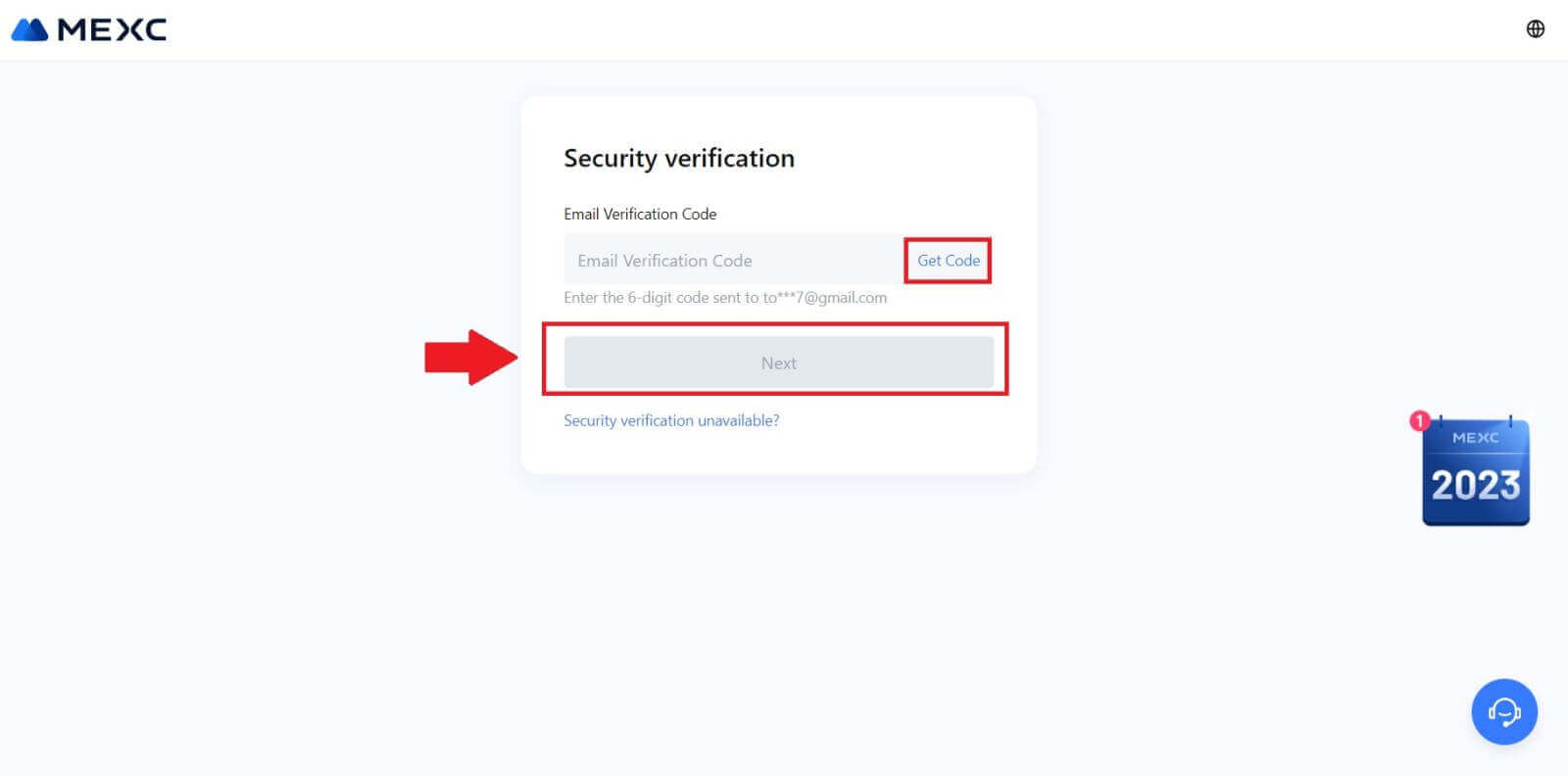
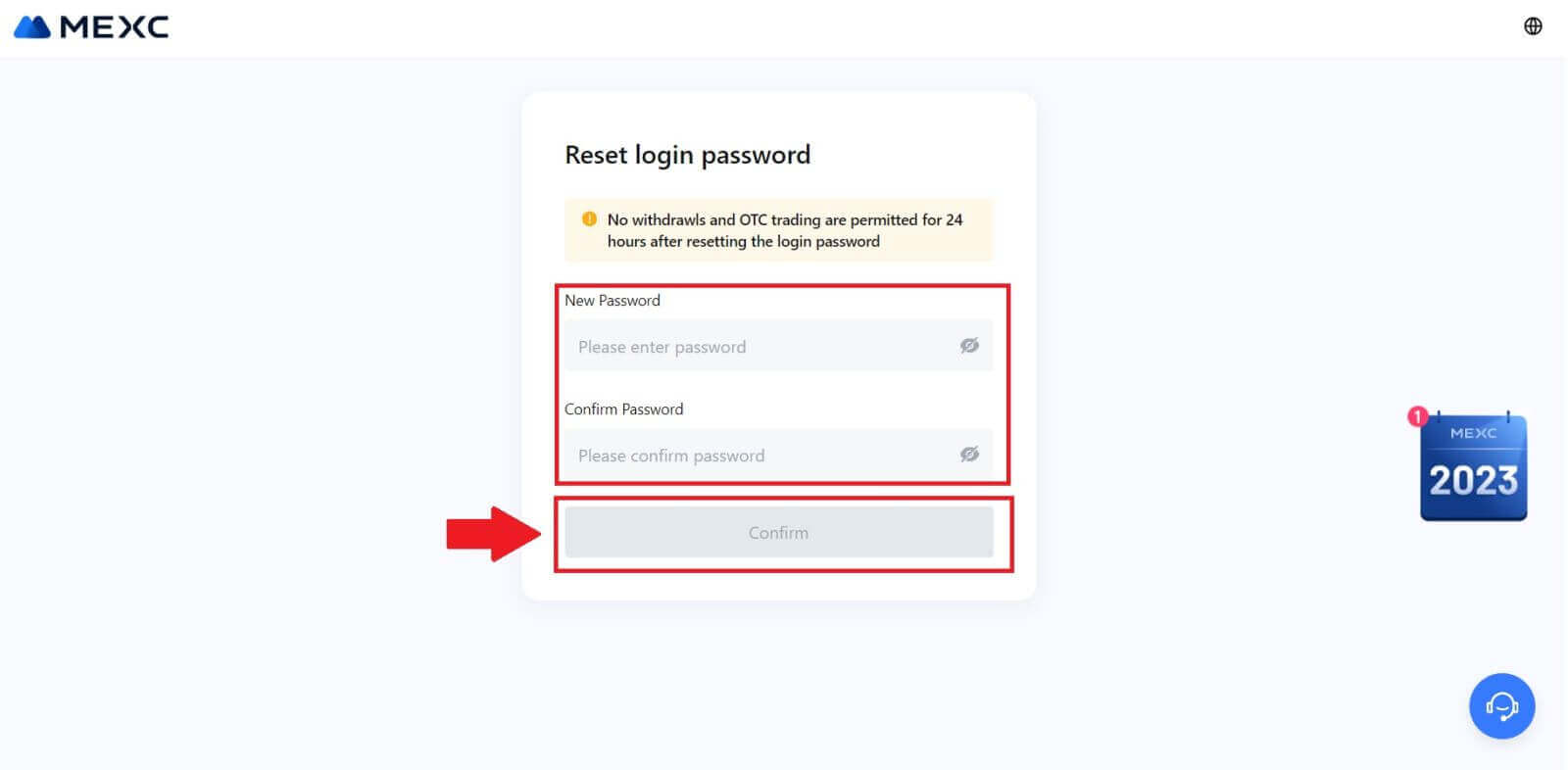
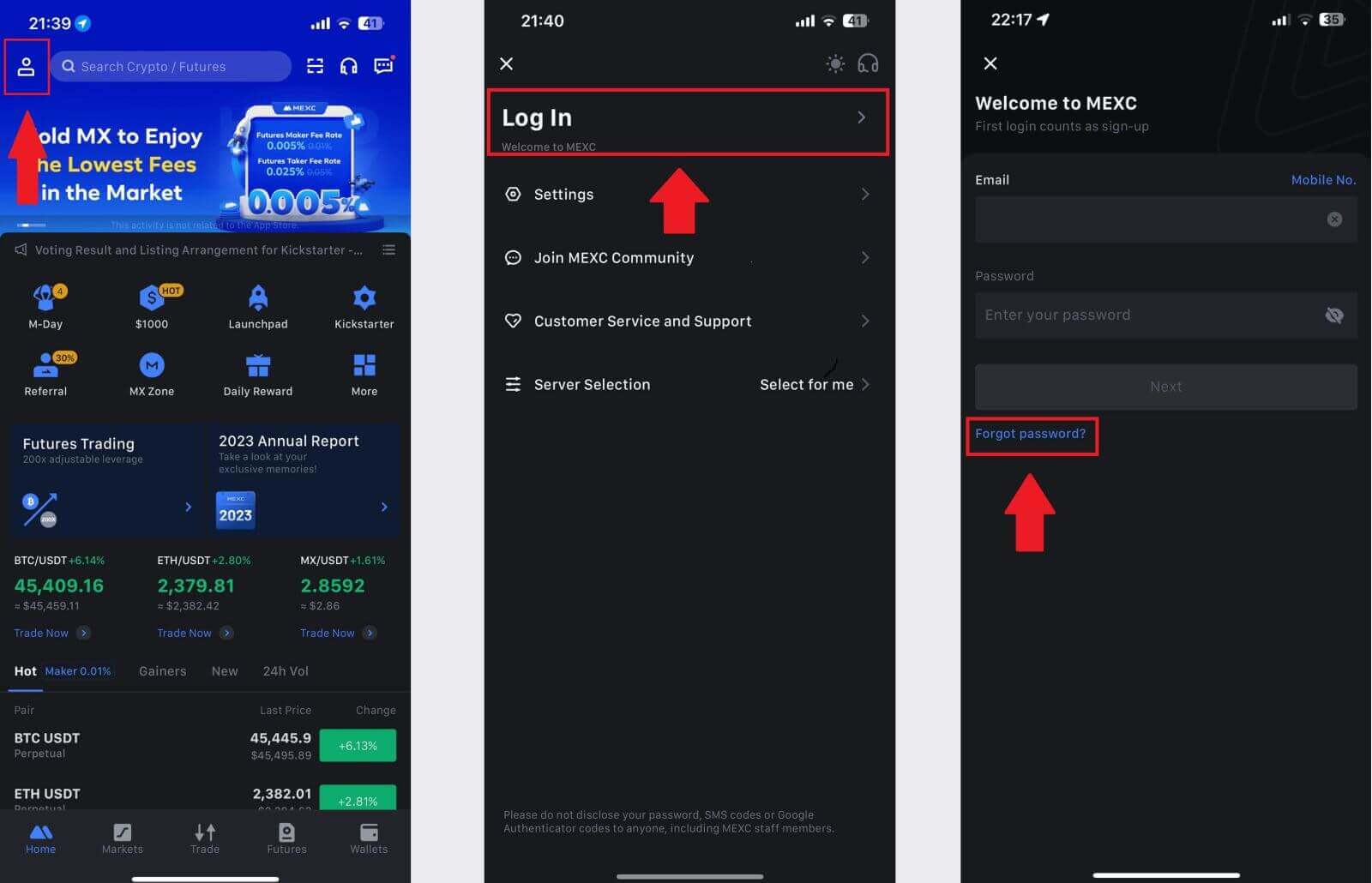
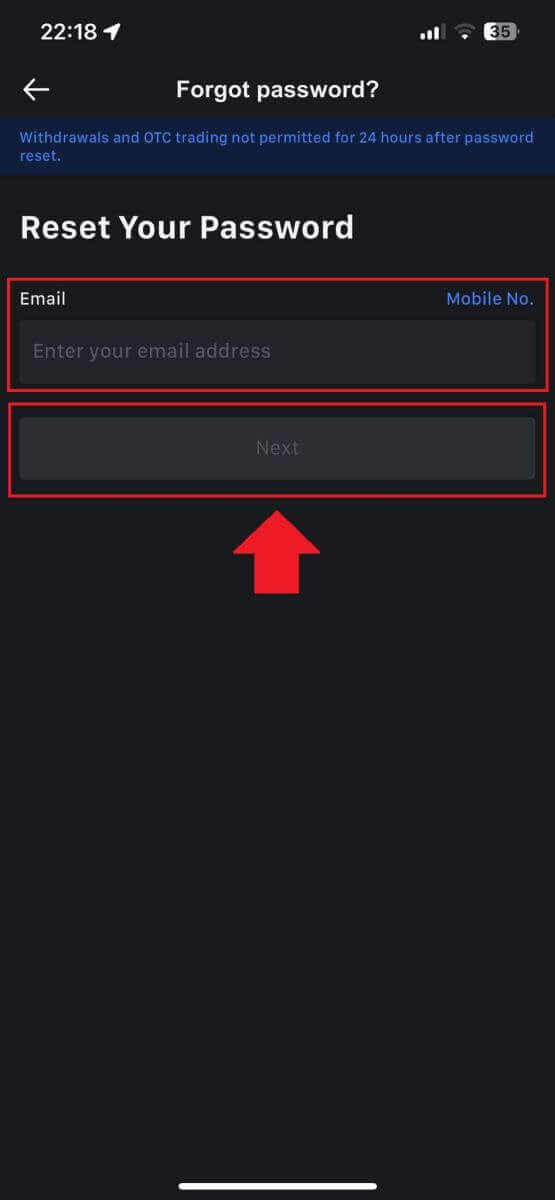
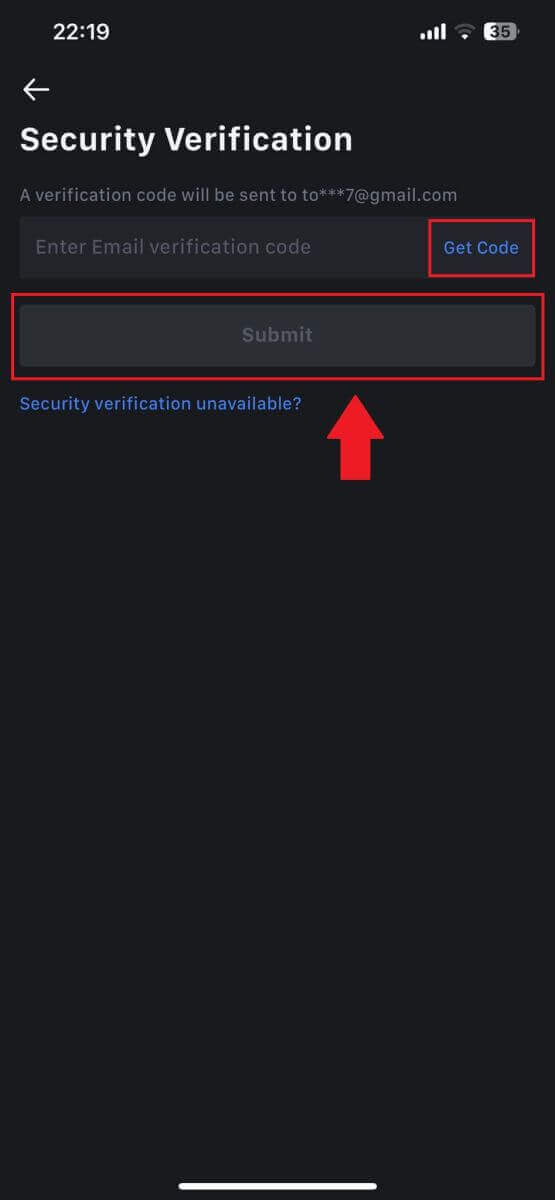
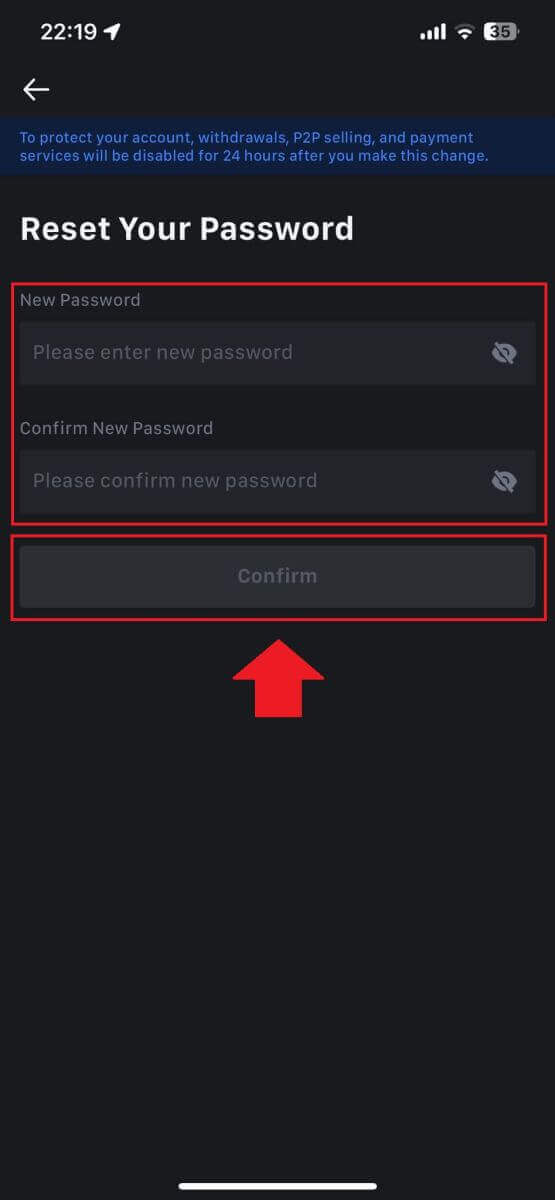
Көп берилүүчү суроолор (FAQ)
Эки факторлуу аутентификация деген эмне?
Эки фактордук аутентификация (2FA) - бул электрондук почтаны текшерүү жана аккаунтуңуздун сырсөзү үчүн кошумча коопсуздук катмары. 2FA иштетилгенде, MEXC платформасында белгилүү бир аракеттерди аткарып жатканда 2FA кодун беришиңиз керек болот.
TOTP кантип иштейт?
MEXC эки факторлуу аутентификация үчүн убакытка негизделген бир жолку сырсөздү (TOTP) колдонот, ал убактылуу, уникалдуу бир жолку 6 орундуу кодду* түзүүнү камтыйт, ал 30 секунда гана жарактуу. Платформадагы активдериңизге же жеке маалыматыңызга таасир этүүчү аракеттерди аткаруу үчүн бул кодду киргизишиңиз керек болот.
*Код сандардан гана турушу керек экенин унутпаңыз.
Google Authenticator кантип орнотуу керек
1. MEXC веб-сайтына кирип, [Профиль] сөлөкөтүн чыкылдатып, [Коопсуздук] тандаңыз.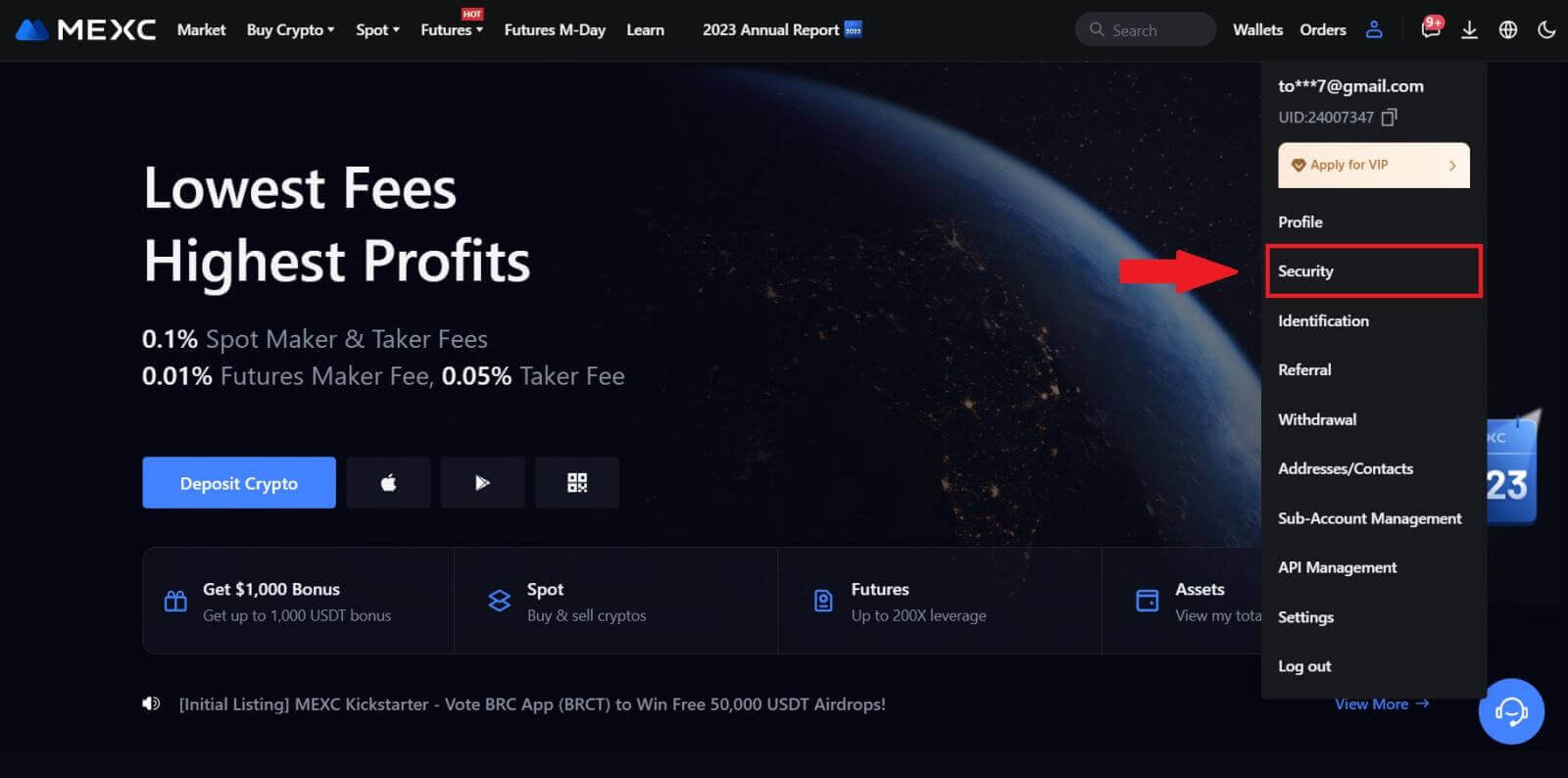
2. Орнотуу үчүн MEXC/Google Authenticator тандаңыз.
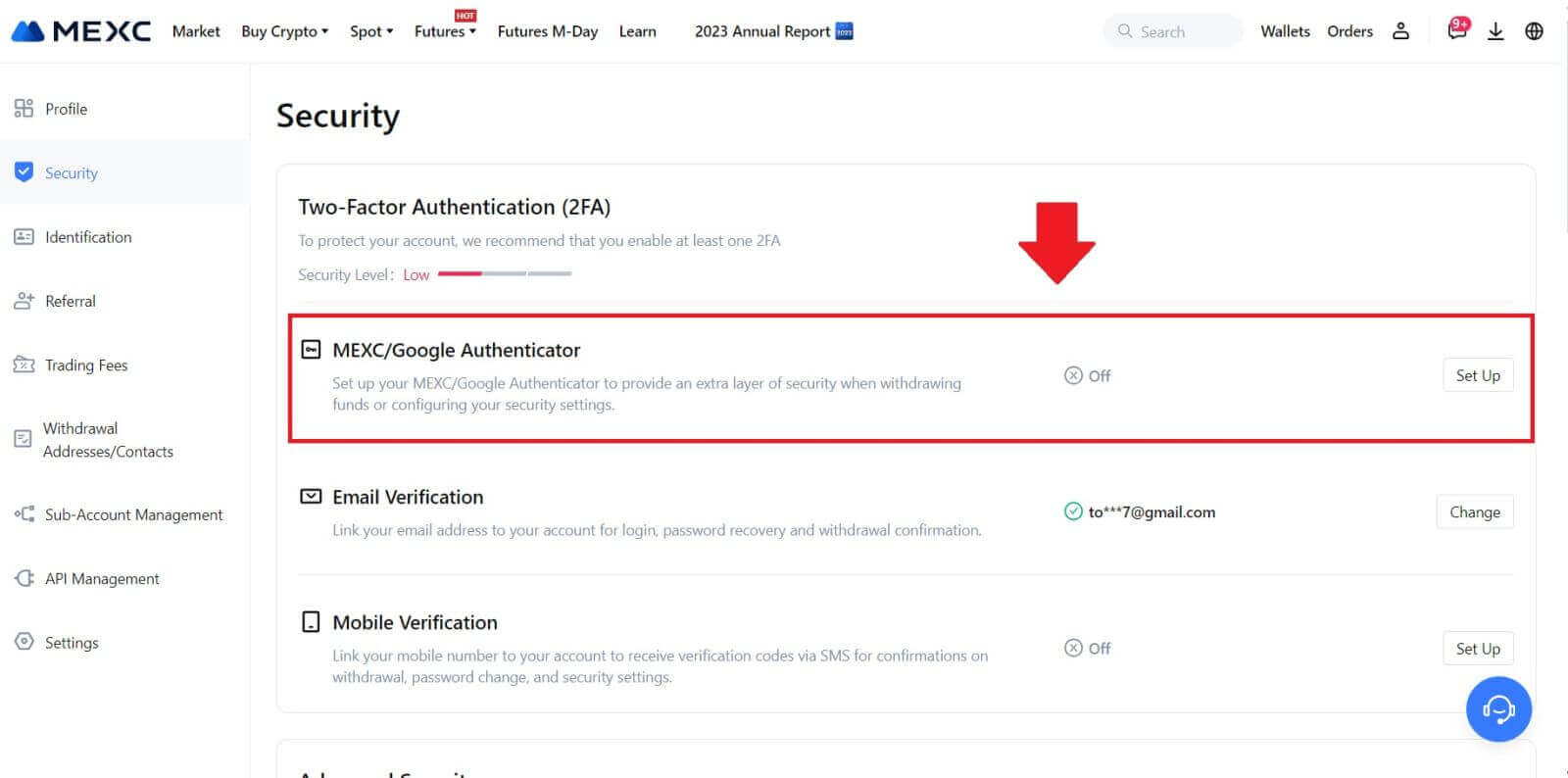
3. Аутентификация колдонмосун орнотуңуз.
Эгер сиз iOS түзмөгүн колдонуп жатсаңыз, Колдонмо дүкөнүнө кирип, жүктөп алуу үчүн "Google Authenticator" же "MEXC Authenticator" табыңыз.
Android колдонуучулары үчүн Google Play'ге баш багыңыз жана орнотуу үчүн "Google Authenticator" же "MEXC Authenticator" табыңыз.
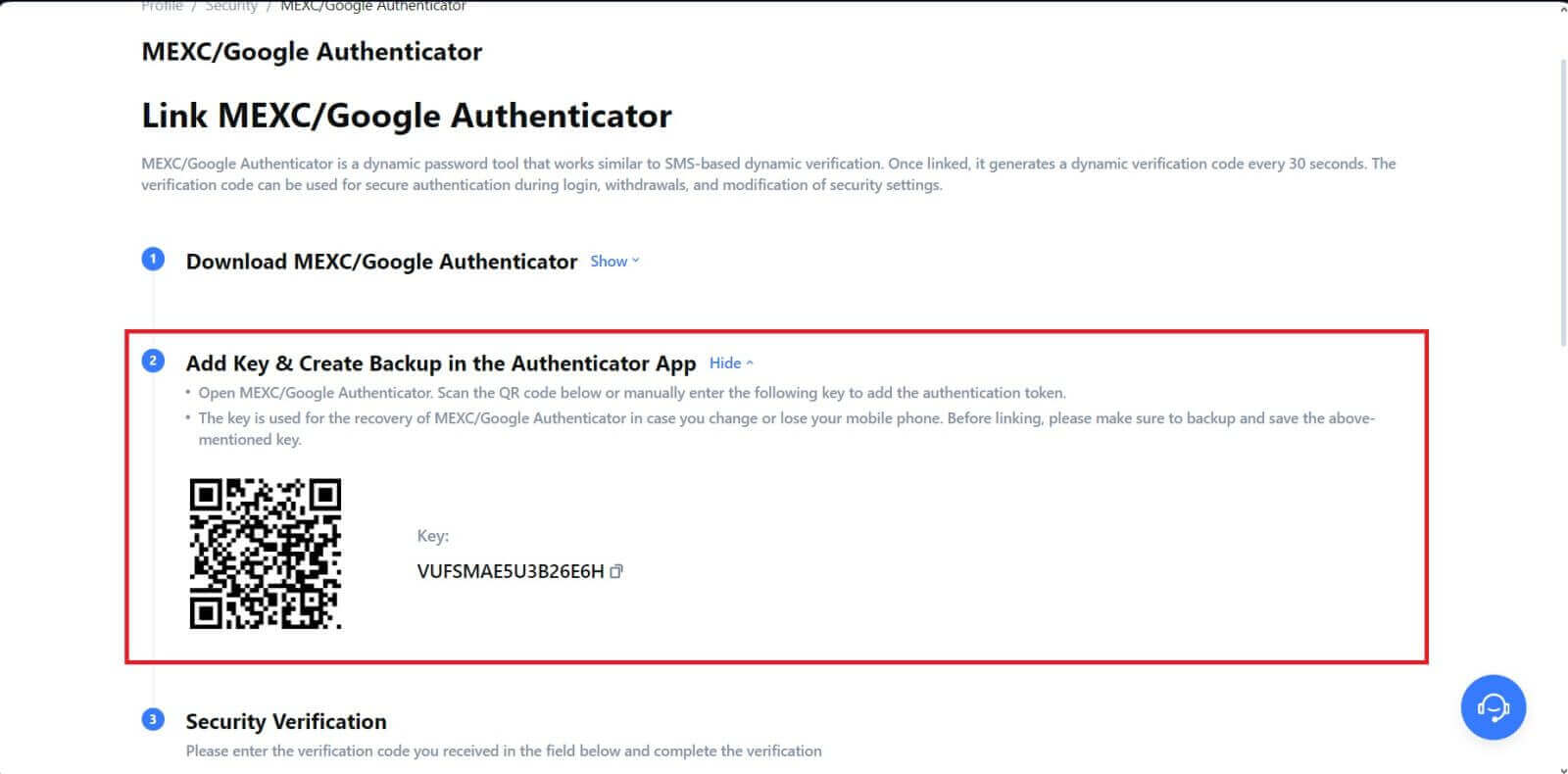 баскычын чыкылдатып , электрондук почтаңызга жөнөтүлгөн 6 орундуу кодду жана Authenticator кодун киргизиңиз. Процессти аяктоо үчүн [Тапшыруу] баскычын басыңыз .
баскычын чыкылдатып , электрондук почтаңызга жөнөтүлгөн 6 орундуу кодду жана Authenticator кодун киргизиңиз. Процессти аяктоо үчүн [Тапшыруу] баскычын басыңыз .